Page 1

Ψηφιακός Προβολέας
ο
Χρήστη
MX661
Εγχειρίδι
Page 2
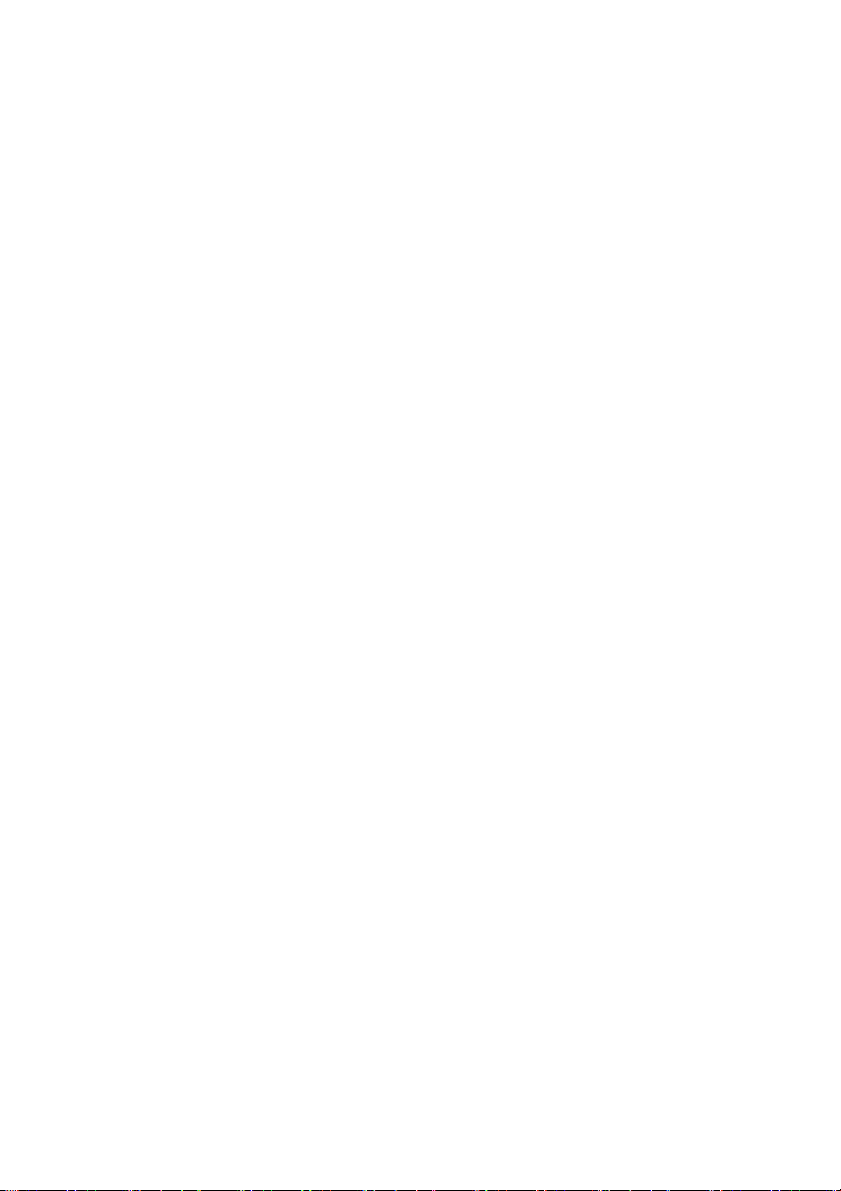
Πίνακας περιεχομένων
Σημαντικές οδηγίες
για την ασφάλεια ......... 3
Εισαγωγή ..................... 7
Χαρακτηριστικά του προβολέα....... 7
Περιεχόμενα της συσκευασίας ....... 8
Εξωτερική όψη προβολέα .............. 9
Τοποθέτηση του
προβολέα ................... 15
Επιλογή τοποθεσίας .................... 15
Λήψη του προτιμώμενου
μεγέθους προβολής εικόνας ........ 16
Σύνδεση...................... 17
Σύνδεση σε υπολογιστή ή
οθόνη ........................................... 19
Σύνδεση σε συσκευές πηγής
βίντεο ........................................... 21
Λειτουργία .................. 25
Εκκίνηση του προβολέα............... 25
Προσαρμογή της
προβαλλόμενης εικόνας............... 26
Χρήση των μενού......................... 29
Ασφάλιση του προβολέα.............. 30
Εναλλαγή σήματος εισόδου ......... 32
Μεγέθυνση και αναζήτηση
λεπτομερειών ............................... 33
Επιλογή της αναλογίας εικόνας.... 34
Βελτιστοποίηση της εικόνας......... 35
Ρύθμιση του χρονομέτρη
παρουσίασης ............................... 39
Λειτουργίες χειρισμού σελίδων
από απόσταση ............................. 40
Απόκρυψη της εικόνας................. 41
Πάγωμα της εικόνας..................... 41
Χρήση του προβολέα σε
περιοχή με μεγάλο υψόμετρο ...... 42
Ρύθμιση
Προσαρμογή της οθόνης
μενού του προβολέα .................... 43
του ήχου ........................ 42
Χρήση του προτύπου
διδασκαλίας ................................. 44
Επιλέξτε τη λειτουργία
εξοικονόμησης λυχνίας ................ 45
Έλεγχος του προβολέα μέσω
περιβάλλοντος LAN ..................... 46
Προβολή εικόνας μέσω του
Q Presenter ................................. 57
Χρήση του Κωδικού Σύνδεσης
για προβολή................................. 60
Προβολή της Εφαρμ MX661
QPresenter .................................. 61
Παρουσίαση από ένα
Πρόγραμμα ανάγνωσης USB ...... 66
Σβήσιμο του προβολέα ................ 69
Λειτουργία μενού ......................... 70
Συντήρηση..................84
Φροντίδα του προβολέα .............. 84
Πληροφορίες για τη λυχνία .......... 85
Αντιμετώπιση
προβλημάτων ............ 93
Τεχνικά
χαρακτηριστικά.......... 94
Διαστάσεις ................................... 95
Εγκατάσταση οροφής .................. 95
Διάγραμμα χρονισμών................. 96
Εγγύηση και
πνευματικά
δικαιώματα ...............103
Πίνακας περιεχομένων2
Page 3
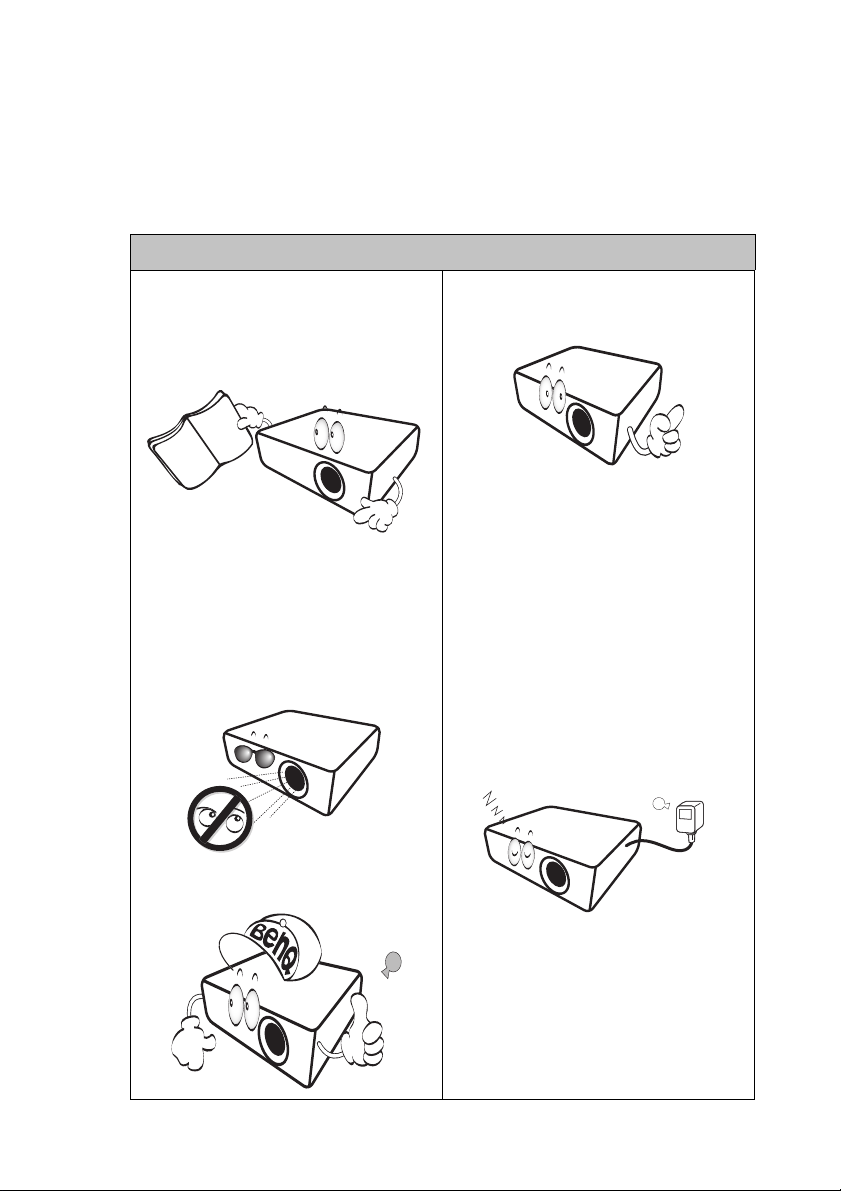
Σημαντικές οδηγίες για την ασφάλεια
Ο προβολέας σας έχει σχεδιαστεί και δοκιμαστεί ώστε να ικανοποιεί τα πιο
εξελιγμένα πρότυπα ασφαλείας εξοπλισμού πληροφορικής. Ωστόσο, για να
διασφαλίσετε ασφαλή χρήση αυτού του προϊόντος, είναι σημαντικό να
ακολουθήσετε τις οδηγίες που αναφέρονται στο παρόν εγχειρίδιο και στη σήμανση
του προϊόντος.
Οδηγίες ασφαλείας
1. Διαβάστε το παρόν εγχειρίδιο
πριν ξεκινήσετε να
χρησιμοποιείτε τον προβολέα.
Φυλάξτε το για μελλοντική
αναφορά.
2. Μην κοιτάτε απευθείας το φακό
του προβολέα κατά τη διάρκεια
της λειτουργίας του. Η ισχυρή
δέσμη φωτός ενδέχεται να
προκαλέσει βλάβη στους
οφθαλμούς σας.
4. Ανοίγετε πάντα το κλείστρο του
φακού ή αφαιρείτε το καπάκι
όταν η λυχνία του προβολέα
είναι αναμμένη.
5. Σε μερικές χώρες, η τάση του
ρεύματος ΔΕΝ είναι σταθερή.
Αυτός ο προβολέας έχει
σχεδιαστεί για ασφαλή λειτουργία
σε τάση ρεύματος μεταξύ 100 και
240 volt AC, αλλά μπορεί να
προκληθεί σφάλμα στη λειτουργία
σε περίπτωση διακοπής ή
της τάσης κατά ±10 volts. Σε
περιοχές όπου μπορεί να
υπάρχουν διακυμάνσεις ή
διακοπές τάσης, συνιστάται να
συνδέετε τον προβολέα μέσω
σταθεροποιητή τάσης, διάταξη
προστασίας από υπέρταση ή
συσκευή αδιάλειπτης
τροφοδοσίας ρεύματος (UPS).
πτώσης
3. Παραπέμψτε όλες τις επισκευές
σε αρμόδιο προσωπικό
επισκευών.
6. Μην φράσσετε το φακό του
προβολέα με οποιαδήποτε
αντικείμενα όταν ο προβολέας
είναι σε λειτουργία καθώς μπορεί
υπερθερμανθούν και να
να
παραμορφωθούν τα αντικείμενα ή
ακόμη και να προκληθεί πυρκαγιά.
Σημαντικές οδηγίες για την ασφάλεια 3
Page 4
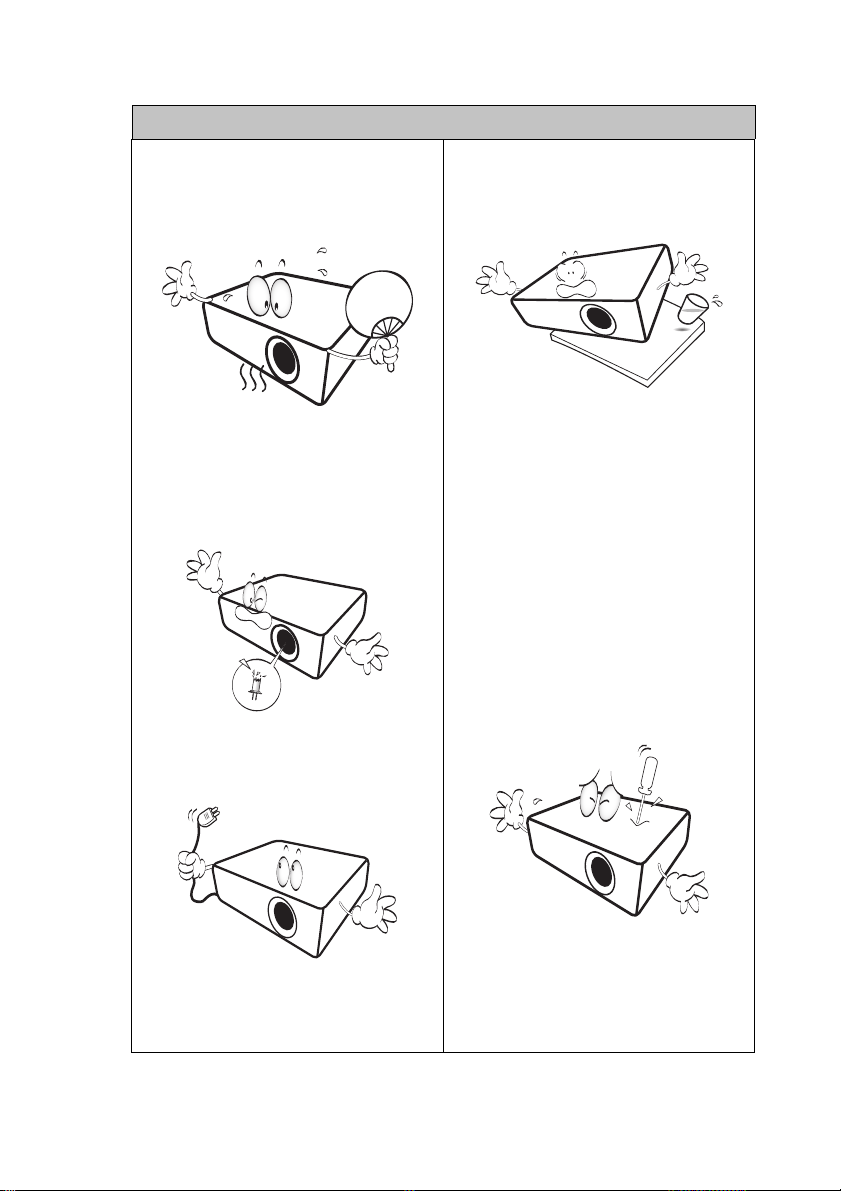
Οδηγίες ασφαλείας (συνέχεια)
7. Η λυχνία θερμαίνεται πάρα πολύ
κατά τη λειτουργία. Επιτρέπετε
στον προβολέα να κρυώνει για
περίπου 45 λεπτά προτού να
αφαιρέσετε τη λυχνία προς
αντικατάσταση.
10. Μην τοποθετείτε αυτό το προϊόν
πάνω σε ασταθές αμαξίδιο,
στήριγμα ή τραπέζι. Μπορεί να
πέσει και να προκληθεί σοβαρή
βλάβη.
8. Μη λειτουργείτε τις λυχνίες μετά
την ονομαστική διάρκεια ζωής
τους. Η υπερβολική χρήση της
λυχνίας πάνω από τον
ονομαστικό χρόνο διάρκειας
ζωή ς μπορεί, σε σπάνιες
περιπτώσεις, να
θραύση της.
9. Μην αντικαθιστάτε ποτέ τη
λυχνία ή άλλα ηλεκτρονικά
συστατικά αν δεν έχετε
αφαιρέσει τον προβολέα από την
πρίζα.
προκαλέσει
11. Μην επιχειρήσετε να
αποσυναρμολογήσετε τον
προβολέα. Υπάρχουν
επικίνδυνα
εσωτερικό που μπορεί να είναι
θανατηφόρες αν έρθετε σε
επαφή με ενεργά μέρη. Το
μοναδικό εξάρτημα που μπορεί
να αλλάξει ο χρήστης είναι η
λυχνία που διαθέτει δικό της
αφαιρούμενο καπάκι.
Σε καμία άλλη περίπτωση δεν
πρέπει να αφαιρείτε ή να
αποσυναρμολογείτε άλλα
καλύμματα. Απευθυνθείτε για
σέρβις
καταρτισμένο προσωπικό
επισκευών.
12. Όταν ο προβολέας βρίσκεται σε
λειτουργία μπορεί να αισθανθείτε
έξοδο θερμού αέρα και μυρωδιά
από τη σχάρα εξαερισμού. Είναι
φυσιολογικό φαινόμενο και δεν
πρόκειται για ελάττωμα του
προϊόντος.
υψηλές τάσεις στο
μόνο σε κατάλληλα
Σημαντικές οδηγίες για την ασφάλεια4
Page 5
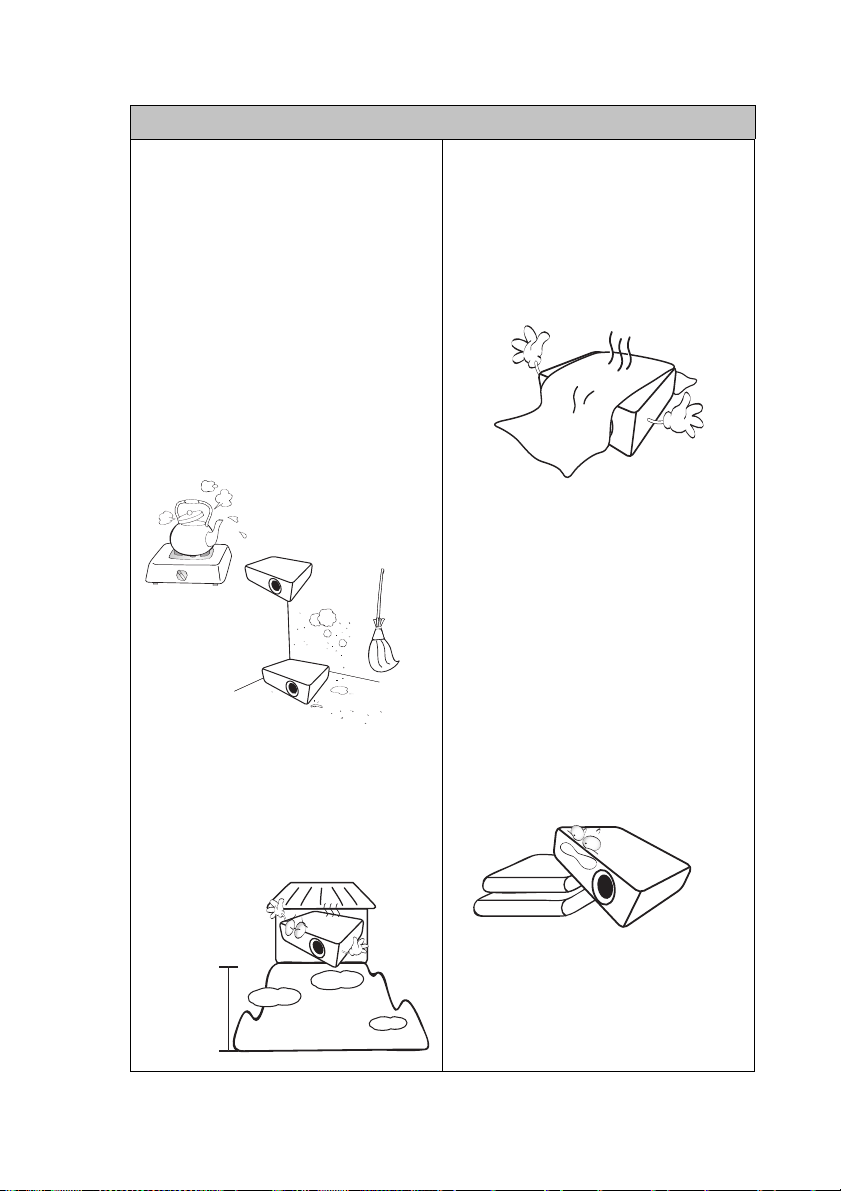
3000 μ.
(10.000
πόδια)
0 μ.
(0 πόδια)
Οδηγίες ασφαλείας (συνέχεια)
13. Μην τοποθετείτε τον προβολέα σε
οποιοδήποτε από τα ακόλουθα
μέρη.
- Χώροι που δεν αερίζονται καλά ή είναι
περιορισμένοι. Αφήνετε απόσταση
τουλάχιστον 50 εκ. από τους τοίχους
και ελεύθερη ροή του αέρα γύρω από
τον προβολέα.
- Τοποθεσίες όπου η θερμοκρασία
μπορεί να αυξηθεί πολύ, όπως στο
εσωτερικό αυτοκινήτου με όλα τα
παράθυρα κλειστά.
- Τοποθεσίες όπου υπερβολική
υγρασία, σκόνη ή καπνός τσιγάρου
μπορεί να ρυπάνει τα οπτικά
εξαρτήματα, μειώνοντας έτσι το
χρόνο ζωή ς του προβολέα και να
σκοτεινιάσει την εικόνα.
- Τοποθεσίες κοντά σε σημεία
συναγερμού πυρκαγιάς
- Τοποθεσίες με θερμοκρασία
περιβάλλοντος πάνω από 40°C /
104°F
- Τοποθεσίες όπου το υψόμετρο είναι
μεγαλύτερο από 3.000 μ. (10.000
πόδια).
14. Μην καλύπτετε τα ανοίγματα
εξαερισμού.
- Μην τοποθετείτε τον προβολέα πάνω
σε κουβέρτα, σεντόνια ή άλλη απαλή
επιφάνεια.
- Μην καλύπτετε τον προβολέα με
ύφασμα ή με οποιοδήποτε άλλο
αντικείμενο.
- Μην τοποθετείτε εύφλεκτα υλικά
κοντά στον προβολέα.
Αν οι οπές εξαερισμού είναι
μπλοκαρισμένες, η υπερθέρμανση
στο εσωτερικό του προβολέα
μπορεί να προκαλέσει πυρκαγιά.
15. Τοποθετείτε πάντα τον προβολέα
πάνω σε επίπεδη, οριζόντια
επιφάνεια κατά τη διάρκεια
λειτουργίας.
- Μην τον χρησιμοποιείτε αν υπάρχει
κλίση μεγαλύτερη από 10 μοίρες από
αριστερά προς τα δεξιά, ούτε σε
γωνία μεγαλύτερη από 15 μοίρες από
εμπρός προς τα πίσω. Αν
χρησιμοποιήσετε τον προβολέα όταν
δεν είναι απολύτως οριζόντιος μπορεί
να προκληθεί δυσλειτουργία, ή
βλάβη, στη λυχνία.
Σημαντικές οδηγίες για την ασφάλεια 5
Page 6
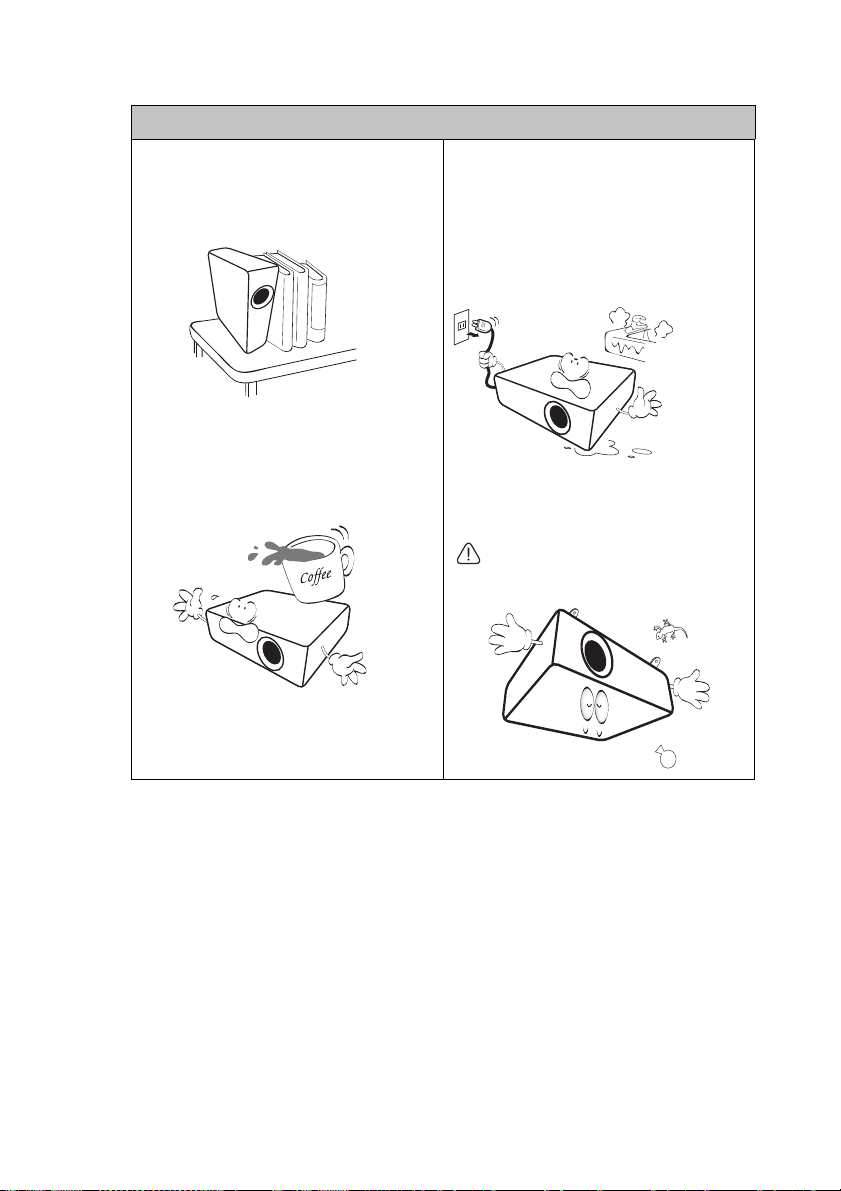
Οδηγίες ασφαλείας (συνέχεια)
16. Μην τοποθετείτε τον προβολέα
κάθετα πάνω στη μια πλευρά του.
Μπορεί να πέσει και να προκληθεί
τραυματισμός ή βλάβη στον
προβολέα.
17. Μην πατάτε πάνω στον προβολέα
και μην τοποθετείτε οποιαδήποτε
αντικείμενα πάνω σε αυτόν. Εκτός
από την προφανή ζημιά στον
προβολέα μπορεί να προκληθούν
ατυχήματα και πιθανός
τραυματισμός.
18. Μην
τοποθετείτε υγρά κοντά ή
πάνω στον προβολέα. Αν χυθεί
υγρό μέσα στον προβολέα μπορεί
να προκληθεί βλάβη. Αν ο
προβολέας βραχεί, αποσυνδέστε
τον από την επιτοίχια πρίζα
ρεύματος και καλέστε την BenQ για
επισκευή.
19. Αυτό το προϊόν μπορεί να
προβάλλει αναστραμμένες εικόνες
για τοποθέτηση σε οροφή.
Χρησιμοποιείτε το Κιτ Προσάρτησης
Οροφής της BenQ για να
εγκαταστήσετε τον προβολέα και
σιγουρευτείτε ότι είναι ασφαλής.
Σημαντικές οδηγίες για την ασφάλεια6
Page 7
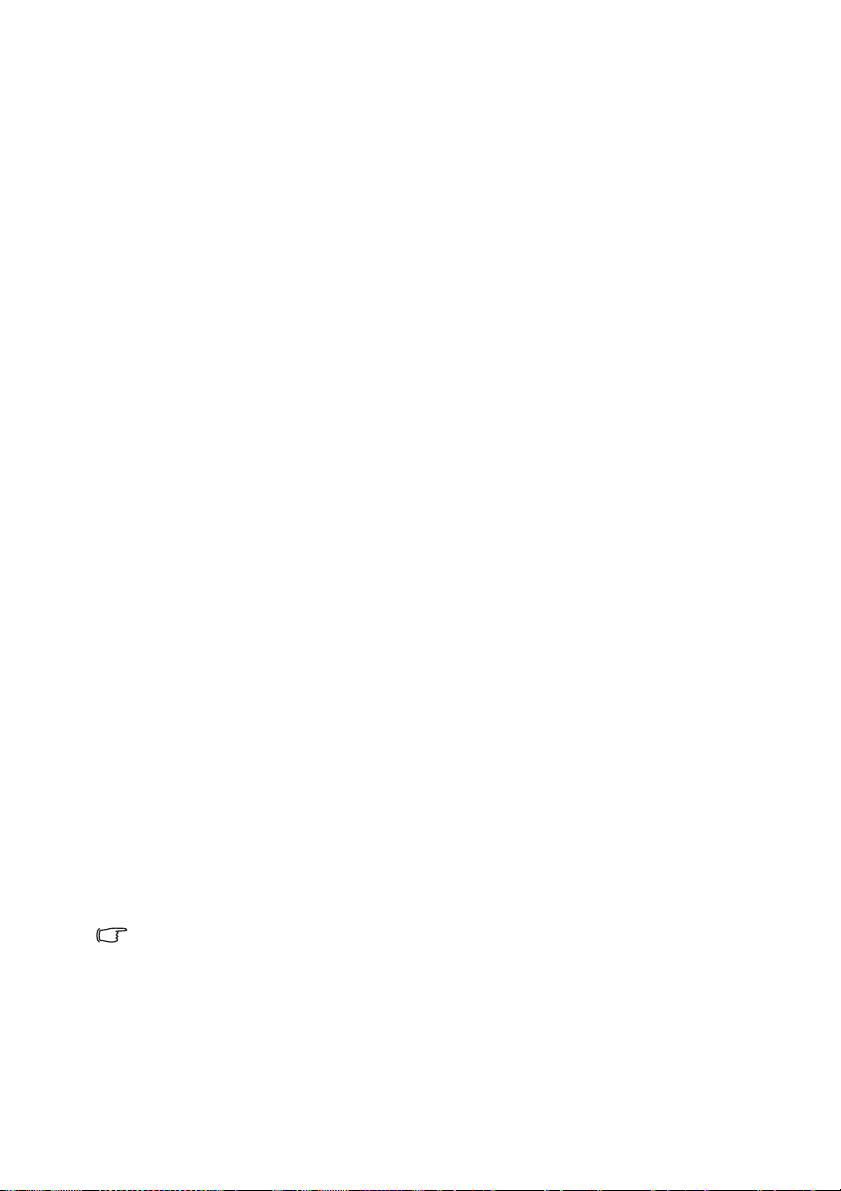
Εισαγωγή
Χαρακτηριστικά του προβολέα
Αυτό το μοντέλο είναι ένας από τους καλύτερους προβολείς που είναι διαθέσιμοι
στον κόσμο. Μπορείτε να απολαύσετε την καλύτερη ποιότητα βίντεο με έως
προβολή 300 ιντσών σε διάφορες συσκευές όπως Η/Υ, φορητοί υπολογιστές, DVD
και VCR ακόμα και κάμερα εγγράφων για να δώσουμε ζωή σε όλες τις δυνατότητες.
Ο προβολέας προσφέρει τις ακόλουθες ιδιότητες
• Το SmartEco™ ξεκινά τη δυναμική εξοικονόμηση ενέργειάς σας
Η τεχνολογία SmartEco™ εξοικονομεί έως 70% κατάναλωση ισχύος λυχνίας
ανάλογα με το επίπεδο φωτεινότητας του περιεχομένου όταν επιλεγεί η
λειτουργία SmartEco
• Οθόνη LAN για έλεγχο δικτύου και διακομιστή ιστού
Οθόνη LAN 4-1 (μέγιστο 4PC/ NB με προβολή για 1 προβολέα)
• Η οθόνη USB υποστηρίζει τη σύνδεση υπολογιστή μέσω καλωδίου
καλωδίου USB τύπου μίνι Β
• Το Πρόγραμμα ανάγνωσης USB υποστηρίζει μονάδα USB flash ή οθόνη
μονάδας σκληρού δίσκου
• Περισσότερες ώρες ζωής της λυχνίας με τεχνολογία SmartEco™
Η τεχνολογία SmartEco™ αυξάνει τις ώρες ζωή ς της λυχνίας κατά την επιλογή
λειτουργίας SmartEco για να χαμηλώσει η κατανάλωση ενέργειας
• Το ECO BLANK εξοικονομεί 70% της ισχύος της λυχνίας
Πατώντας το κουμπί ECO BLANK για κρυφτεί αμέσως η εικόνα
κατά 70% της ισχύος της λυχνίας τη στιγμή που αποκρύπτεται η εικόνα σας
• Λιγότερο από 0,5W σε κατάταση αναμονής
Κατανάλωση ενέργειας μικρότερη από 0,5 W σε λειτουργία αναμονής
• Αυτόματη προσαρμογή ενός πλήκτρου
Πατώντας ΑΥΤΟΜΑΤΟ στο πληκτρολόγιο ή το τηλεχειριστήριο για να εμφανιστεί
αμέσως η καλύτερη ποιότητα εικόνας
• Γρήγορη ψύξη, Αυτ. απενεργοποίηση, Απευθείας τροφοδοσία, ενεργή
Η
λειτουργία Γρήγορης ψύξης επιταχύνει τη διαιδικασία ψύξης όταν
απενεργοποιείται ο προβολέας. Η λειτουργία Αυτ. απενεργοποίησης επιτρέπει
στον προβολέα να απενεργοποιείται αυτόματα αν δεν ανιχνεύεται σήμα εισόδου
μετά από μια καθορισμένη χρονική περίοδο. Η Απευθείας τροφοδοσία, ενεργή
ενεργοποιεί τον προβολέα σας όταν τροφοδοτείται ισχύς.
• Στιγμιαία επανεκκίνηση
Η επιλεγόμενη λειτουργία Στιγμιαίας επανεκκίνησης
κάνετε επανεκκίνηση στον προβολέα αμέσως εντός 90 δευτερολέπτων μετά την
απενεργοποίησή του.
• Υποστηρίζεται η Λειτουργία 3D
Οι διάφορες μορφές 3D καθιστούν τη λειτουργία 3D πιο ευέλικτη. Εμφανίζοντας
το βάθος της εικόνας, μπορείτε να φοράτε τα 3D γυαλιά BenQ για να
απολαύσετε ταινίες 3D, βίντεο και αθλητικά γεγονότα με πιο ρεαλιστικό τρόπο.
• Η φωτεινότητα της προβαλλόμενης εικόνας θα διαφέρει ανάλογα με τις συνθήκες του
περιβάλλοντος φωτισμού, τις επιλεγμένες ρυθμίσεις αντίθεσης/φωτεινότητας του σήματος
εισόδου και είναι ανάλογη με την απόσταση προβολής.
• Η φωτεινότητα της λυχνίας θα μειωθεί με το πέρασμα του χρόνου και ενδέχεται να
διαφέρει ανά κατασκευαστή, ανάλογα με τις προδιαγραφές
αναμενόμενη συμπεριφορά.
σε τύπο A
, χαμηλώνοντας
σας δίνει τη δυνατότητα να
. Αυτή είναι φυσιολογική και
Εισαγωγή 7
Page 8
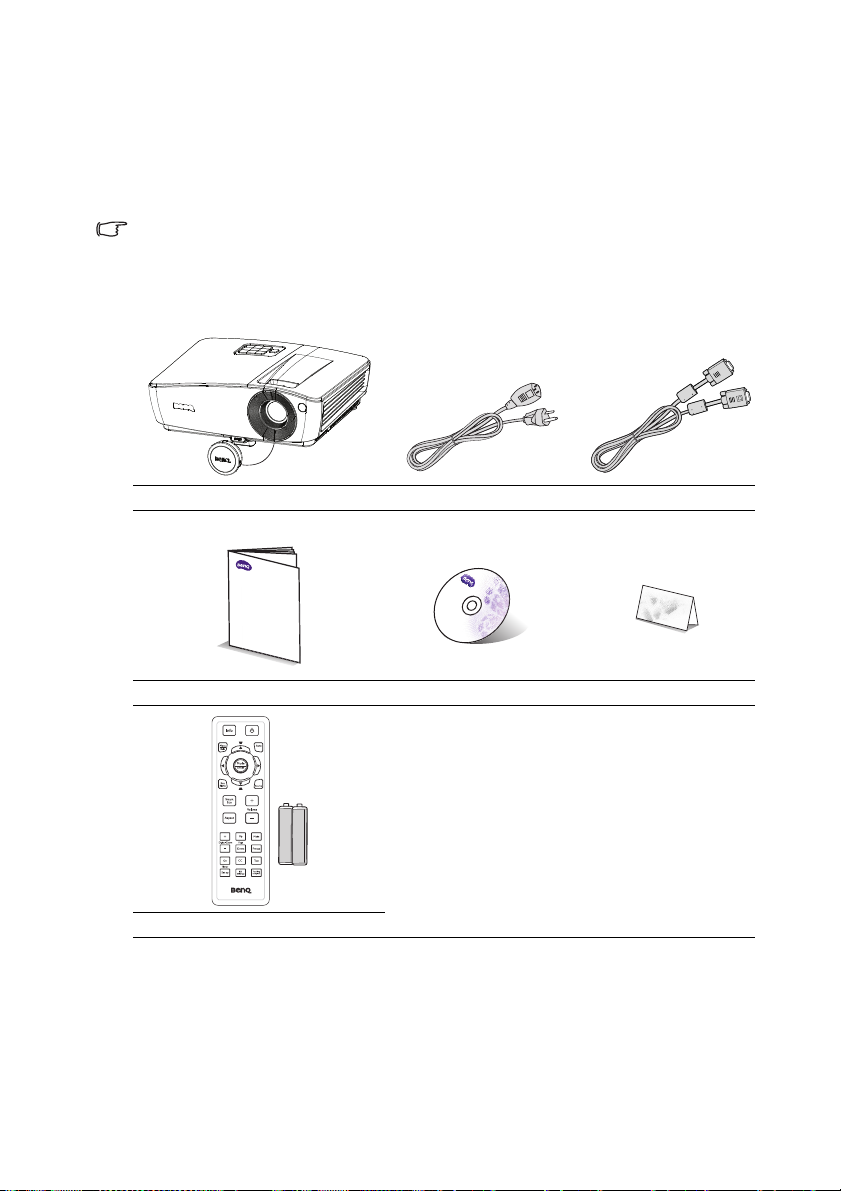
Περιεχόμενα της συσκευασίας
QQ
uick Start G
uid
e
uick Start G
uid
e
1. Πρόσθετο κιτ λυχνίας
2. Κιτ προσάρτησης σε οροφή
3. Τσά ν τα μεταφοράς
4. Γυαλιά 3Δ
5. Παρουσίαση συν
Αποσυσκευάστε με προσοχή και επαληθεύστε ότι υπάρχουν όλα τα στοιχεία που
εμφανίζονται παρακάτω. Εάν απουσιάζει οποιοδήποτε από αυτά τα στοιχεία
επικοινωνήστε άμεσα με το κατάστημα αγοράς.
Τυπικά εξαρτήματα
Τα παρ εχόμενα εξαρτήματα θα είναι κατάλληλα για την περιοχή σας και ενδέχεται να
διαφέρουν από τα εικονιζόμενα.
*Η κάρτα εγγύησης παρέχεται μόνο σε συγκεκριμένες περιοχές. Για αναλυτικές πληροφορίες
επικοινωνήστε με τον τοπικό αντιπρόσωπό σας.
Προβολέας Καλώδιο τροφοδοσίας Καλώδιο VGA
D
igit
al Pro
j
ector
Οδηγός γρήγορης εκκίνησης CD με εγχειρίδιο χρήστη Κάρτα εγγύησης*
Τηλεχειριστήριο με μπαταρία
Προαιρετικά αξεσουάρ
Εισαγωγή8
Page 9
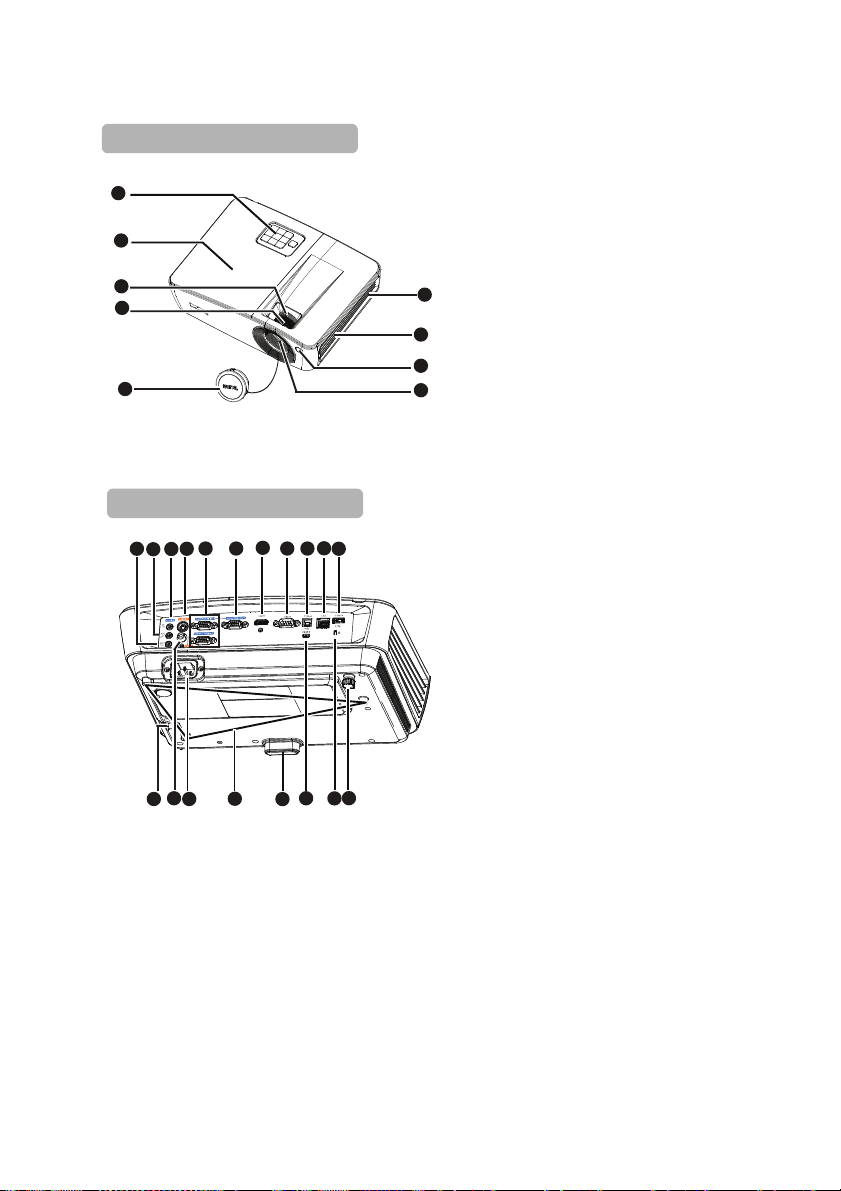
Εξωτερική όψη προβολέα
Μπροστινή/επάνω πλευρά
Πίσω/κάτω πλευρά
1
2
3
4
5
14 151617 18
13
10
12
11
27
26
28
1. Εξωτερικός πίνακας χειρισμού
(Για πληροφορίες, ανατρέξτε
στην ενότητα «Προβολέας» στη
σελίδα 10.)
2. Κάλυμμα λυχνίας
3. Δακτύλιος ζου μ
4. Δακτύλιος εστίασης
5. Κάλυμμα φακού
6
6. Ανεμιστήρας (εκροή ζεστού
αέρα)
7
7. Ηχείο
8. Εμπρόσθιος αισθητήρας
8
9
υπέρυθρων (IR)
9. Φακός προβολής
10. Ακροδέκτης εξόδου ήχου
11. Υποδοχή εισόδου μικροφώνου
12. Ακροδέκτης εισόδου ήχου
13. Ακροδέκτης εισόδου S-Video
14. Ακροδέκτης εισόδου σήματος
RGB (PC)/Component video
19
20
(YPbPr/ YCbCr)
15. Ακροδέκτης εξόδου σήματος
RGB
16. Ακροδέκτης εισόδου HDMI
17. Θύρα ελέγχου RS-232
18. Υποδοχή USB τύπου B
19. Υποδοχή εισόδου RJ45 LAN
20. Υποδοχή USB τύπου Α
21. Πίσω σκέλος ρύθμισης ύψους
22. Υποδοχή κλειδαριάς
αντικλεπτικής προστασίας
τύπου Kensington
21
23
25
22
24
23. Υποδοχή USB mini-B
24. Κουμπί γρήγορης
απελευθέρωσης
25. Οπές για στήριξη σε οροφή
26. Υποδοχή καλωδίου
τροφοδοσίας ΕΡ
27. Ακροδέκτης εισόδου βίντεο
28. Γραμμή ασφαλείας
Εισαγωγή 9
Page 10
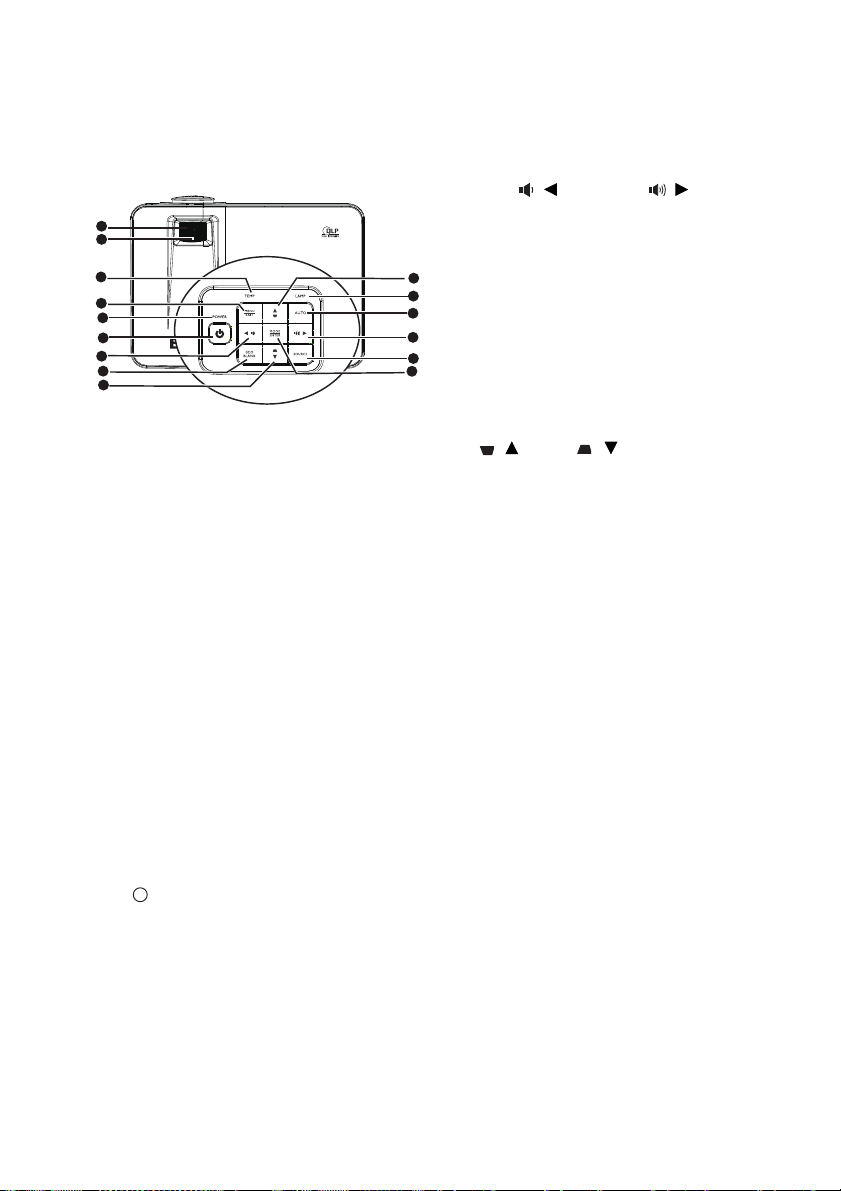
Χειριστήρια και λειτουργίες
I
I
Προβολέας
7. Πλήκτρα έντασης ήχου/ Πλήκτρα με
βέλη (/ Αριστερά, / Δεξιά)
Ρύθμιση του επιπέδου ήχου.
1
2
3
4
5
6
7
8
9
1. Δακτύλιος εστίασης
Ρυθμίζει την εστίαση της προβαλλόμενης
εικόνας. Για πληροφορίες, ανατρέξτε στην
ενότητα «Βελτιστοποίηση του μεγέθους
της εικόνας και της διαύγειας» στη σελίδα
28.
2. Δακτύλιος ζου μ
Ρυθμίζει το μέγεθος της εικόνας. Για
πληροφορίες, ανατρέξτε στην ενότητα
«Βελτιστοποίηση του μεγέθους της
εικόνας και της διαύγειας» στη σελίδα 28.
3. Προειδοποιητικό λαμπάκι TEMP
(θερμοκρασία)
Ανάβει
με κόκκινο χρώμα αν η
θερμοκρασία του προβολέα αυξηθεί
πολύ. Για πληροφορίες, ανατρέξτε στην
ενότητα «Ενδείξεις» στη σελίδα 91.
4. MENU/EXIT
Ενεργοποιεί το μενού οθόνης (OSD).
Επιστρέφει στο προηγούμενο μενού
οθόνης, κάνει έξοδο και αποθηκεύει τις
ρυθμίσεις μενού.
5. Ένδειξη ΤΡΟΦΟΔΟΣΙΑΣ
Ανάβει ή αναβοσβήνει όταν ο προβολέας
βρίσκεται σε λειτουργία. Για πληροφορίες,
ανατρέξτε στην
σελίδα 91.
ενότητα «Ενδείξεις» στη
6. ΙΣΧΥΣ
Εναλάσσει τον προβολέα μεταξύ της
κατάστασης αναμονής και
ενεργοποίησης. Ανατρέξτε στο «Εκκίνηση
του προβολέα» στη σελίδα 25 και
«Σβήσιμο του προβολέα» στη σελίδα 69
για πληροφορίες.
10
11
12
13
Όταν είναι ενεργοποιημένο το μενού
οθόνης, τα πλήκτρα #7 και #9
χρησιμοποιούνται ως βέλη κατεύθυνσης
για επιλογή των επιθυμητών στοιχείων
9
μενού και για ρυθμίσεις. Για
πληροφορίες, ανατρέξτε στην ενότητα
«Χρήση των μενού» στη σελίδα 29.
8. ECO BLANK
7
Χρησιμοποιείται για απόκρυψη της
εικόνας
πληροφορίες, ανατρέξτε στην ενότητα
«Απόκρυψη της εικόνας» στη σελίδα 41.
9. Διόρθωση τραπεζοειδούς
παραμόρφωσης/Πλήκτρα με βέλη
(/Πάνω, / Κάτω)
Για χειροκίνητη διόρθωση της
τραπεζοειδούς παραμόρφωσης της
εικόνας που προέρχεται από προβολή
υπό γωνία. Για πληροφορίες, ανατρέξτε
στην ενότητα «Διόρθωση τραπεζοειδούς
παραμόρφωσης» στη σελίδα 28.
10. Ένδειξη
Υποδεικνύει την κατάσταση της λυχνίας.
Ανάβει ή αναβοσβήνει όταν η λυχνία
παρουσιάζει κάποιο πρόβλημα. Για
πληροφορίες, ανατρέξτε στην ενότητα
«Ενδείξεις» στη σελίδα 91.
11. AUTO
Προσδιορίζει αυτόματα τους καλύτερους
χρονισμούς για την προβαλλόμενη
εικόνα. Για πληροφορίες, ανατρέξτε
στην ενότητα «Αυτόματη προσαρμογή
της εικόνας» στη σελίδα 27.
12. ΠΗΓΗ
Εμφανίζει τη γραμμή
Για πληροφορίες, ανατρέξτε στην
ενότητα «Εναλλαγή σήματος εισόδου»
στη σελίδα 32.
13. MODE/ENTER
Επιλογή μιας διαθέσιμης λειτουργίας
ρύθμισης εικόνας. Για πληροφορίες,
ανατρέξτε στην ενότητα «Επιλογή
λειτουργίας εικόνας» στη σελίδα 35.
Ενεργοποιεί το επιλεγμένο στοιχείο του
μενού οθόνης (OSD). Για πληροφορίες,
ανατρέξτε στην ενότητα «Χρήση των
μενού» στη σελίδα 29.
που εμφανίζεται στην οθόνη. Για
κατάστασης ΛΥΧΝΙΑΣ
επιλογής πηγής.
Εισαγωγή10
Page 11
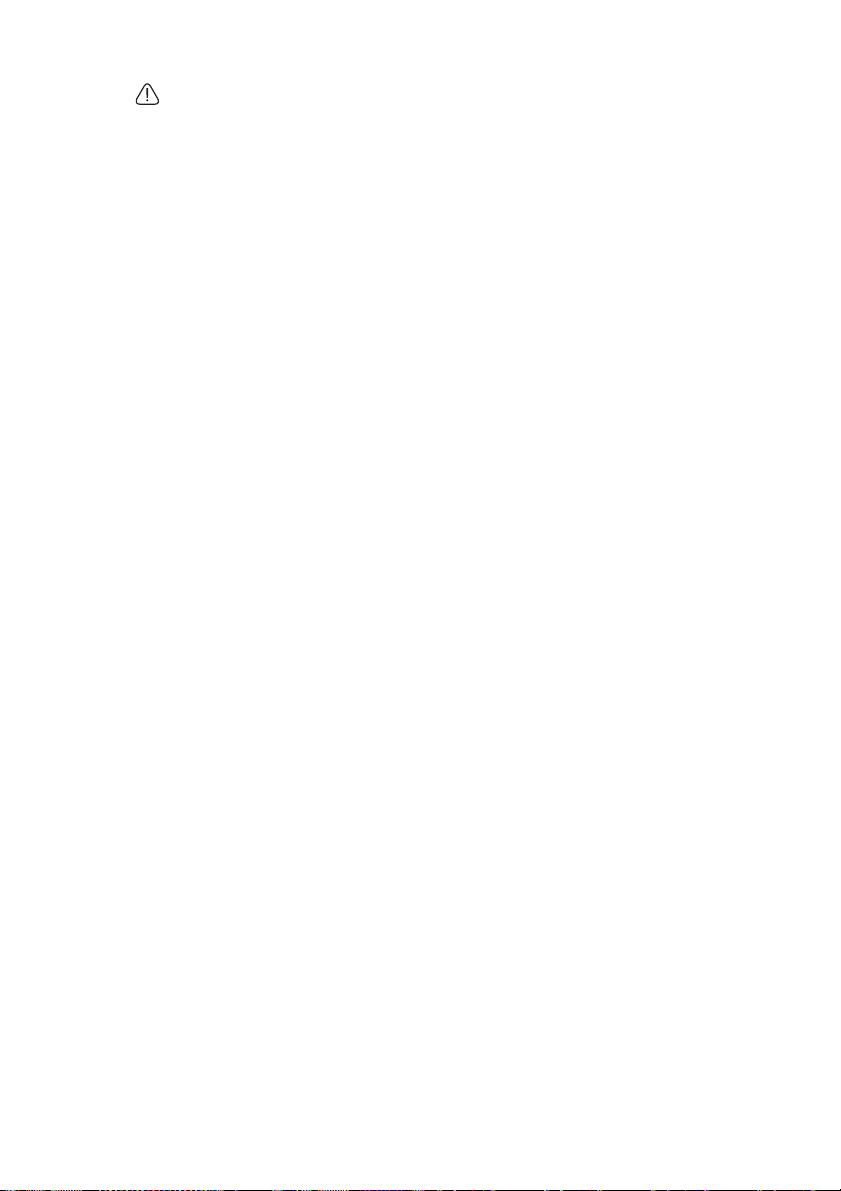
Προσάρτηση του προβολέα σε οροφή
Επιθυμούμε η εμπειρία σας από τη χρήση του προβολέα BenQ να είναι
ευχάριστη, επομένως σας εφιστούμε την προσοχή σε αυτό το ζήτημα
ασφαλείας για αποφυγή πιθανής βλάβης σε άτομα και ιδιοκτησίες.
Αν σκoπεύετε να εγκαταστήσετε τον προβολέα στην οροφή, συνιστούμε
θερμά να χρησιμοποιήσετε κατάλληλο κιτ προσάρτησης οροφής για στήριξη
του προβολέα
Αν χρησιμοποιήσετε κιτ προσάρτησης οροφής άλλης μάρκας για τη στήριξη
του προβολέα BenQ, υπάρχει κίνδυνος ασφαλείας ότι ο προβολέας μπορεί να
πέσει από την οροφή λόγω κακής προσάρτησης με λανθασμένες μετρήσεις
και μήκη βίδας.
Μπορείτε να αγοράσετε ένα κιτ προσάρτησης οροφής για τη
προβολέα BenQ από το κατάστημα που αγοράσατε τον προβολέα BenQ. Η
BenQ συνιστά να προμηθευτείτε επίσης ξεχωριστά καλώδιο ασφαλείας για
κλειδαριά τύπου Kensington και να το συνδέσετε στην υποδοχή της
κλειδαριάς Kensington στον προβολέα και στη βάση του βραχίονα στήριξης
στην οροφή. Αυτό θα αποτελέσει το δευτερεύον σύστημα συγκράτησης του
προβολέα σε περίπτωση
χαλαρώσει.
BenQ και να βεβαιωθείτε ότι έχει εγκατασταθεί με ασφάλεια.
στήριξη του
που η προσάρτησή του στο βραχίονα στήριξης
Εισαγωγή 11
Page 12
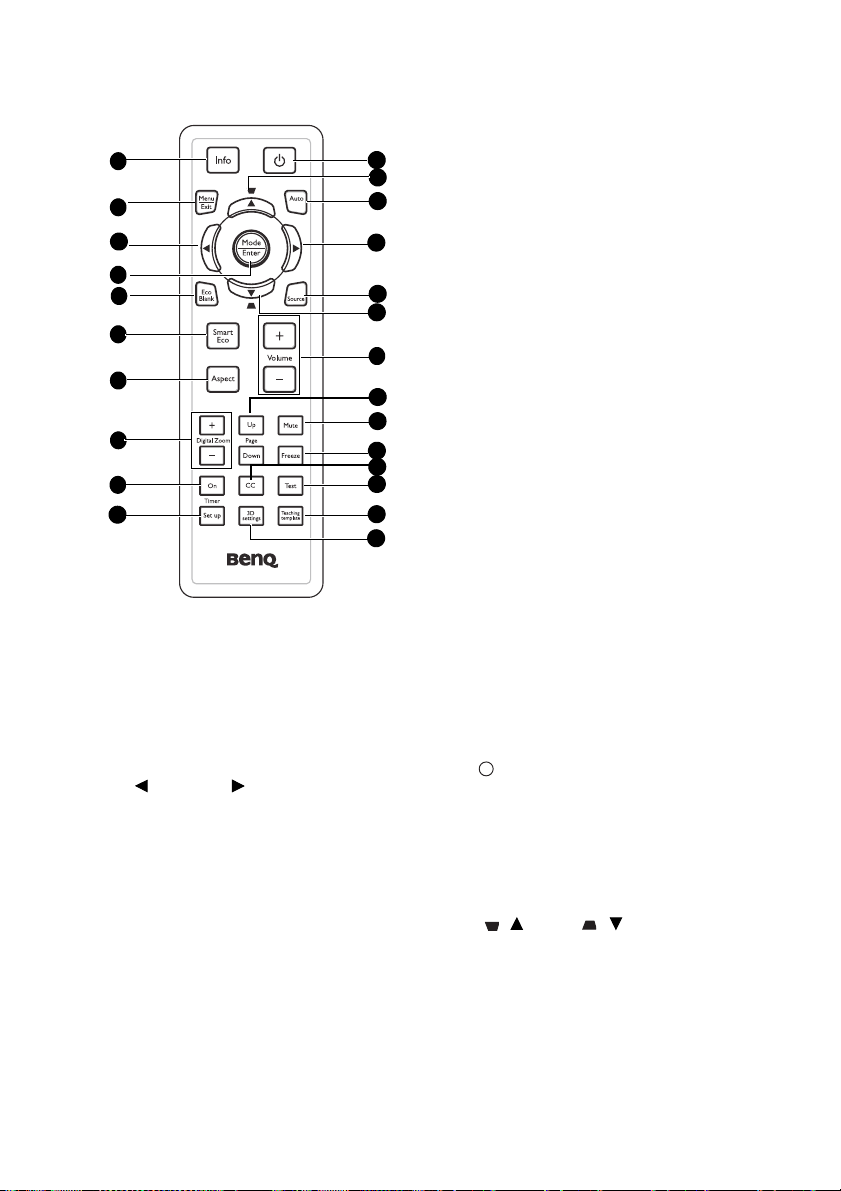
Τηλεχειριστήριο
1
12
2
4
16
8
15
9
14
3
11
10
6
13
5
7
3
17
18
19
20
21
22
12
5. Eco Blank
Πατήστε το πλήκτρο Eco Blank για να
απενεργοποιήσετε την εικόνα για
κάποια χρονική περίοδο με
εξοικονόμηση ισχύος λυχνίας 70%.
Πατήστε ξανά για να αποκατασταθεί η
εικόνα. Για πληροφορίες, ανατρέξτε
στην ενότητα «Απόκρυψη της εικόνας»
στη σελίδα 41.
6. SmartEco
Προβάλει τη μπάρα επιλογής
λειτουργίας λυχνίας (Κανονικό/
Οικονομικό/SmartEco).
7. Aspect
Επιλέγει την αναλογία εικόνας
οθόνης. Για πληροφορίες, ανατρέξτε
στην ενότητα «Σχετικά με την αναλογία
εικόνας» στη σελίδα 34.
8. Πλήκτρα για Ψηφιακό ζου μ (+, -)
Μεγεθύνει ή μικραίνει την
προβαλλόμενη εικόνα. Για
πληροφορίες, ανατρέξτε στην ενότητα
«Μεγέθυνση και αναζήτηση
λεπτομερειών» στη σελίδα 33.
9. Timer On
Ενεργοποιεί ή απενεργοποιεί ένα
χρονόμετρο επί της οθόνης με βάση τη
ρύθμιση του
1. Info
Προβάλει τις πληροφορίες κατάστασης
του προβολέα.
2. Menu/Exit
Ενεργοποιεί το μενού οθόνης (OSD).
Επιστρέφει στο προηγούμενο μενού
οθόνης, κάνει έξοδο και αποθηκεύει τις
ρυθμίσεις μενού.
Για πληροφορίες, ανατρέξτε στην ενότητα
«Χρήση των μενού» στη σελίδα 29.
3. Αριστερά/ Δεξιά
Όταν είναι ενεργοποιημένο το μενού
οθόνης, τα πλήκτρα #3 και #12
χρησιμοποιούνται ως βέλη κατεύθυνσης
για επιλογή
των επιθυμητών στοιχείων
μενού και για ρυθμίσεις. Για πληροφορίες,
ανατρέξτε στην ενότητα «Χρήση των
μενού» στη σελίδα 29.
4. Mode/Enter
Επιλογή μιας διαθέσιμης λειτουργίας
ρύθμισης εικόνας. Για πληροφορίες,
ανατρέξτε στην ενότητα «Επιλογή
λειτουργίας εικόνας» στη σελίδα 35.
Ενεργοποιεί το επιλεγμένο στοιχείο
Στοι χείο μενού οθόνης (OSD). Γι α
πληροφορίες, ανατρέξτε στην ενότητα
«Χρήση των μενού
Εισαγωγή12
» στη σελίδα 29.
Για πληροφορίες, ανατρέξτε στην
ενότητα «Ρύθμιση του χρονομέτρη
παρουσίασης» στη σελίδα 39.
10. Timer Setup
Εισάγει απευθείας τη ρύθμιση του
χρονομέτρη παρουσίασης. Για
πληροφορίες, ανατρέξτε στην ενότητα
«Ρύθμιση του χρονομέτρη
παρουσίασης» στη σελίδα 39.
I
I
11. Τροφοδοσία
Για εναλλαγή του προβολέα μεταξύ
κατάστασης ενεργοποίησης και
αναμονής. Για λεπτομέρειες, ανατρέξτε
στην ενότητα «
προβολέα» στη σελίδα 25 και «Σβήσιμο
του προβολέα» στη σελίδα 69.
12. Διόρθωση τραπεζοειδούς
παραμόρφωσης/Πλήκτρα με βέλη
(/Πάνω, / Κάτω)
Για χειροκίνητη διόρθωση της
τραπεζοειδούς παραμόρφωσης της
εικόνας που προέρχεται από προβολή
υπό γωνία. Για πληροφορίες, ανατρέξτε
στην ενότητα «Διόρθωση
τραπεζοειδούς παραμόρφωσης» στη
σελίδα 28.
δικού σας χρονομέτρου.
Εκκίνηση του
της
Page 13
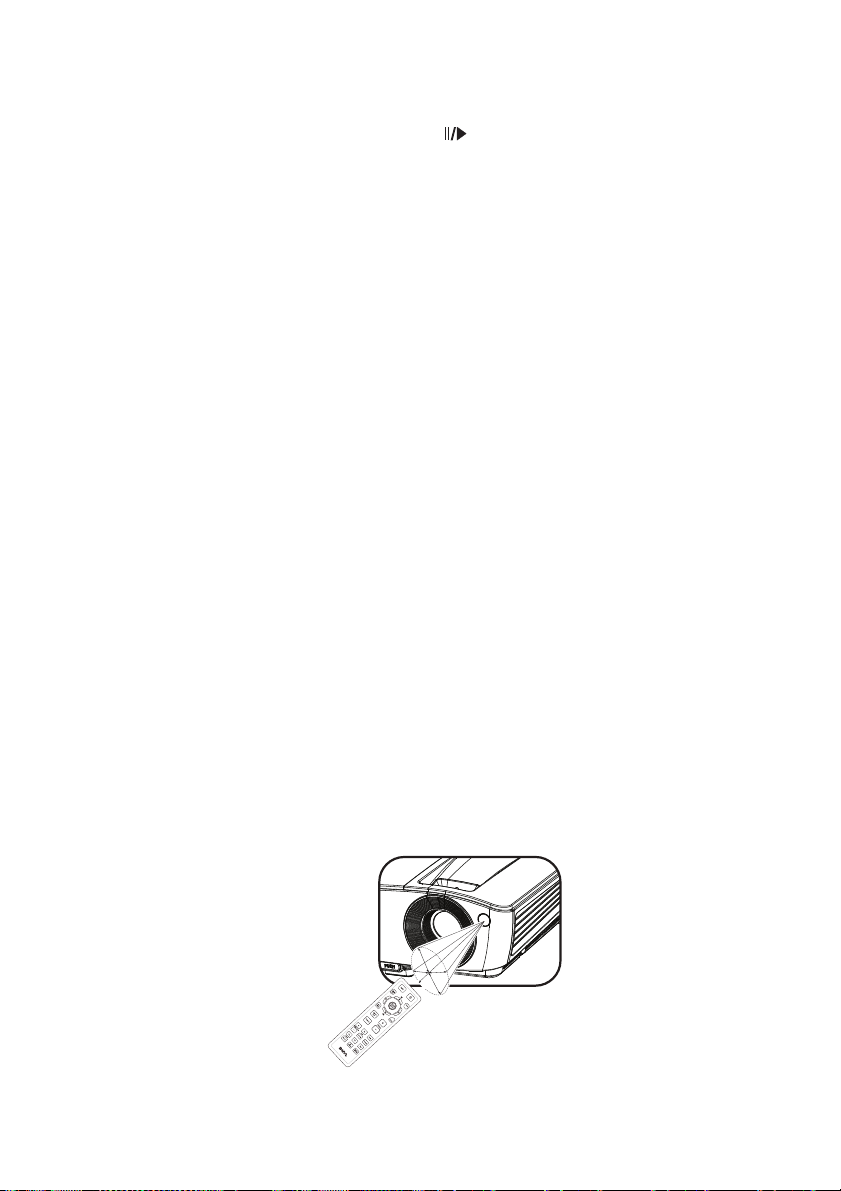
13. Auto
Π
ε
ρ
ί
π
ο
υ
15
°
Προσδιορίζει αυτόματα τους
καλύτερους χρονισμούς για την
προβαλλόμενη εικόνα. Για
πληροφορίες, ανατρέξτε στην ενότητα
«Αυτόματη προσαρμογή της εικόνας»
στη σελίδα 27.
14. Source
Εμφανίζει τη γραμμή επιλογής πηγής.
Για πληροφορίες, ανατρέξτε στην
ενότητα «Εναλλαγή σήματος εισόδου»
στη σελίδα 32.
15. Volume +/-
Ρύθμιση του επιπέδου ήχου. Για
πληροφορίες, ανατρέξτε στην ενότητα
«Ρύθμιση του ήχου
16. Page Up/Down
Μετάβαση σε σελίδα επάνω ή κάτω σε
περίπτωση σύνδεσης σε Η/Υ μέσω
θύρας USB. Για πληροφορίες,
ανατρέξτε στην ενότητα «Λειτουργίες
χειρισμού σελίδων από απόσταση» στη
σελίδα 40.
17. Mute
Ενεργοποιεί και απενεργοποιεί τον ήχο
του προβολέα.
» στη σελίδα 42.
18. Freeze
Παγώνει την προβαλλόμενη εικόνα. Για
πληροφορίες, ανατρέξτε στην ενότητα
«Πάγωμα της εικόνας
19. CC
Προβάλλει την περιγραφή διάρκειας
βίντεο στην οθόνη, η οποία παρέχεται για
βαρήκοους χρήστες.
20. Test
Προβάλλει ένα μοτίβο ελέγχου. Για
πληροφορίες, ανατρέξτε στην ενότητα
«Χρησιμοποιήστε το ενσωματωμένο
πρότυπο δοκιμής» στη σελίδα 27.
21. Teaching Template
Προβάλλει την επιλεγόμενη μπάρα για
εκπαιδευτικούς που επιλέγουν αυτό το
πρότυπο ως κατάλληλο φόντο
διδασκαλίας. Για
στην ενότητα «Χρήση του προτύπου
διδασκαλίας» στη σελίδα 44.
22. 3D setting
Ενεργοποιεί το στοιχείο του μενού 3D
οθόνης (OSD).
» στη σελίδα 41.
πληροφορίες, ανατρέξτε
Ο αισθητήρας υπέρυθρων (IR) για το τηλεχειριστήριο βρίσκεται στη μπροστινή
πλευρά του προβολέα. Για να λειτουργήσει σωστά το τηλεχειριστήριο πρέπει να το
κρατάτε σε γωνία έως 15 μοίρες και κάθετα στον αισθητήρα υπέρυθρων (IR) του
προβολέα. Η απόσταση μεταξύ του τηλεχειριστήριου και του αισθητήρα δεν πρέπει
να ξεπερνά τα 8 μέτρα (~ 26 πόδια).
Σιγουρευτείτε ότι
δεν υπάρχουν εμπόδια ανάμεσα στο τηλεχειριστήριο και στον
αισθητήρα υπέρυθρων (IR) στον προβολέα που μπορεί να παρεμποδίσουν τη
δέσμη υπέρυθρης ακτινοβολίας.
• Λειτουργία του προβολέα από τη
μπροστινή πλευρά
Εισαγωγή 13
Page 14
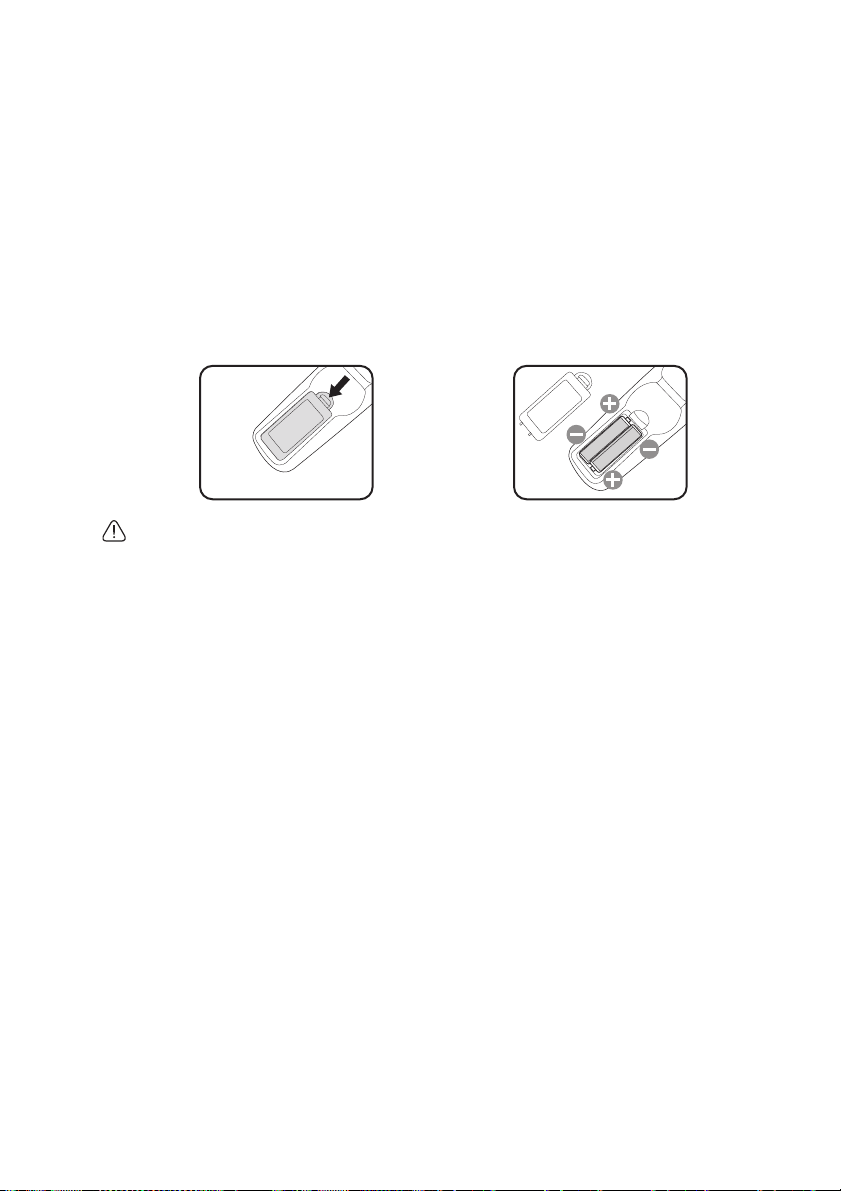
Αντικατάσταση της μπαταρίας του τηλεχειριστήριου
1. Για να ανοίξετε το κάλυμμα της μπαταρίας, αναποδογυρίστε το
τηλεχειριστήριο για να δείτε την πλάτη του, σπρώξτε τη λαβή δακτύλου στο
κάλυμμα και σύρετέ την προς τα επάνω στην κατεύθυνση του βέλους που
απεικονίζεται. Το κάλυμμα θα ολισθήσει για να απενεργοποιηθεί.
2. Αφαιρέστε τυχόν υπάρχουσες μπαταρίες (εάν χρειαστεί) και εγκαταστήστε δύο
μπαταρίες ΑAA τηρώντας τις πολικότητες της μπαταρίας όπως υποδεικνύεται
στη βάση του διαμερίσματος της μπαταρίας. Το θετικό (+) πηγαίνει στο θετικό
και το αρνητικό (-) πηγαίνει στο αρνητικό.
3. Εφαρμόστε ξανά το κάλυμμα ευθυγραμμίζοντάς το με τη βάση και σέρνοντάς
το πάλι προς τα κάτω στη θέση του. Σταματήστε όταν ακουστεί ένα κλικ
κλείσει.
• Αποφεύγετε την υπερβολική θερμότητα και υγρασία.
• Αν η μπαταρία δεν τοποθετηθεί σωστά υπάρχει κίνδυνος να πάθει βλάβη.
• Η μπαταρία πρέπει να αντικαθίσταται μόνο με τον ίδιο ή ισοδύναμο τύπο που συνιστάται
από τον κατασκευαστή.
• Να απορρίπτετε τις χρησιμοποιημένες μπαταρίες ως απορρίμματα, σύμφωνα με τις
οδηγίες του κατασκευαστή των μπαταριών
• Μην ρίχνετε ποτέ μια μπαταρία σε φωτιά. Υπάρχει κίνδυνος έκρηξης.
• Αν η μπαταρία έχει εξαντληθεί ή δεν πρόκειται να χρησιμοποιήσετε το τηλεχειριστήριο για
μεγάλο χρονικό διάστημα, αφαιρέστε τη μπαταρία για να αποφύγετε βλάβη στο
τηλεχειριστήριο από πιθανή διαρροή υγρών μπαταρίας.
.
όταν
Εισαγωγή14
Page 15
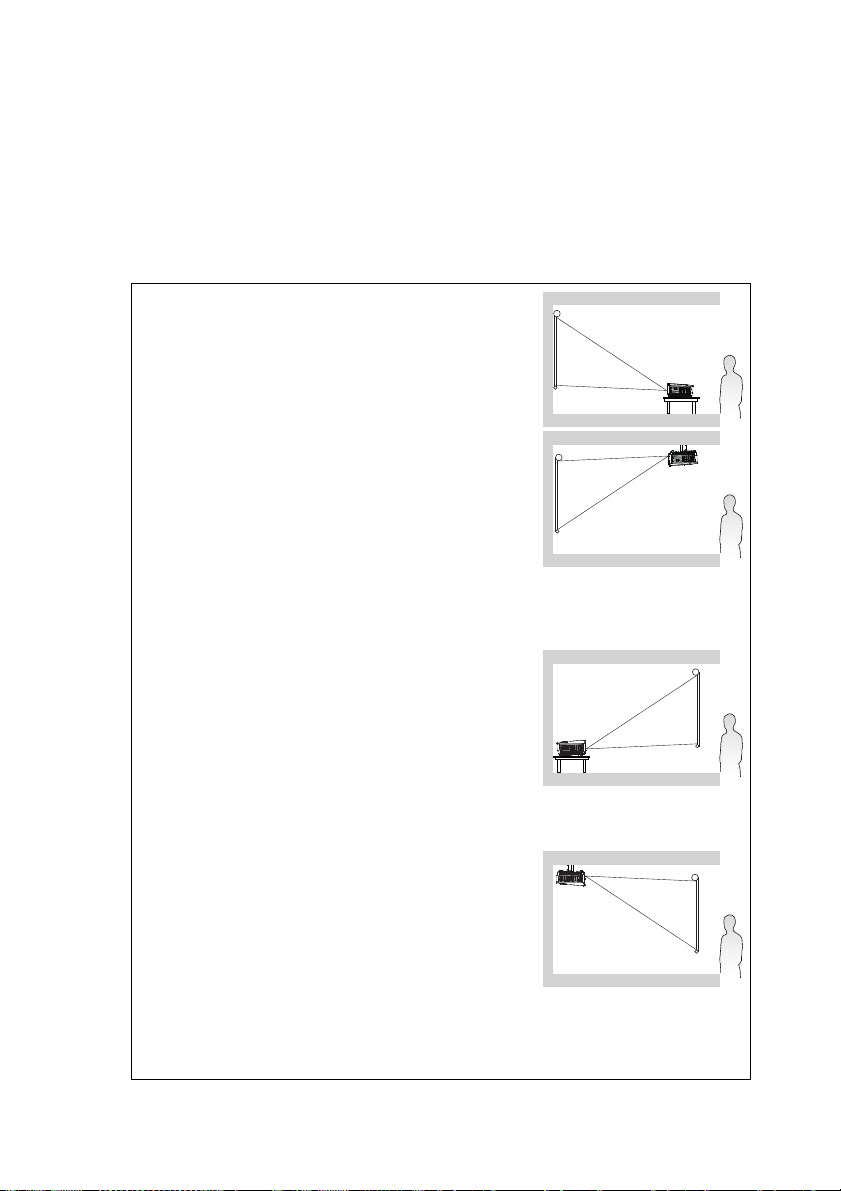
Τοποθέτηση του προβολέα
Επιλογή τοποθεσίας
Η διάταξη της αίθουσας ή οι προσωπικές προτιμήσεις σας θα υπαγορεύσουν τη
θέση εγκατάστασης που θα επιλέξετε. Λάβετε υπόψη το μέγεθος και τη θέση της
οθόνης σας, τη θέση της κατάλληλης πρίζας, καθώς και την τοποθεσία και
απόσταση μεταξύ προβολέα και υπόλοιπου εξοπλισμού.
Ο προβολέας έχει σχεδιαστεί για εγκατάσταση σε μία
1. Τραπέζι, μπροστά
Επιλέξτε αυτή τη θέση με τον προβολέα
τοποθετημένο κοντά στο πάτωμα μπροστά από την
οθόνη. Αυτός είναι ο πιο συνηθισμένος τρόπος για
να τοποθετήσετε τον προβολέα για εύκολη
εγκατάσταση και φορητότητα.
2. Οροφή, μπροστά
Επιλέξτε αυτή τη θέση με τον προβολέα
κρεμασμένο ανάποδα από την
την οθόνη.
Προμηθευτείτε από τον αντιπρόσωπο το Κιτ
Προσάρτησης Οροφής της BenQ για να
εγκαταστήσετε τον προβολέα στην οροφή.
Αφού ενεργοποιήσετε τον προβολέα ρυθμίστε
Οροφή, μπροστά στο μενού ΕΓΚΑΤΑΣΤΑΣΗ
ΣΥΣΤΗΜΑΤΟΣ: Βασική > Θέση προβολέα.
3. Τραπέζι, πίσω
Επιλέξτε αυτή τη θέση με τον προβολέα
τοποθετημένο κοντά στο πάτωμα πίσω από την
οθόνη.
Σημειώστε ότι απαιτείται ειδική οθόνη οπίσθιας
προβολής.
Αφού ενεργοποιήσετε τον προβολέα ρυθμίστε
Τραπέζι, πίσω στο μενού ΕΓΚΑΤΑΣΤΑΣΗ
ΣΥΣΤΗΜΑΤΟΣ: Βασική > Θέση προβολέα.
4. Οροφή, πίσω
Επιλέξτε αυτή τη θέση με τον προβολέα
κρεμασμένο ανάποδα από την οροφή πίσω από την
οθόνη.
Σημειώστε ότι απαιτείται ειδική οθόνη οπίσθιας
προβολής και το Κιτ
BenQ για να εγκαταστήσετε τον προβολέα σε αυτή
τη θέση.
Αφού ενεργοποιήσετε τον προβολέα ρυθμίστε
Οροφή, πίσω στο μενού ΕΓΚΑΤΑΣΤΑΣΗ
ΣΥΣΤΗΜΑΤΟΣ: Βασική > Θέση προβολέα.
Προσάρτησης Οροφής της
οροφή μπροστά από
από τέσσερις πιθανές θέσεις:
Τοποθέτηση του προβολέα 15
Page 16
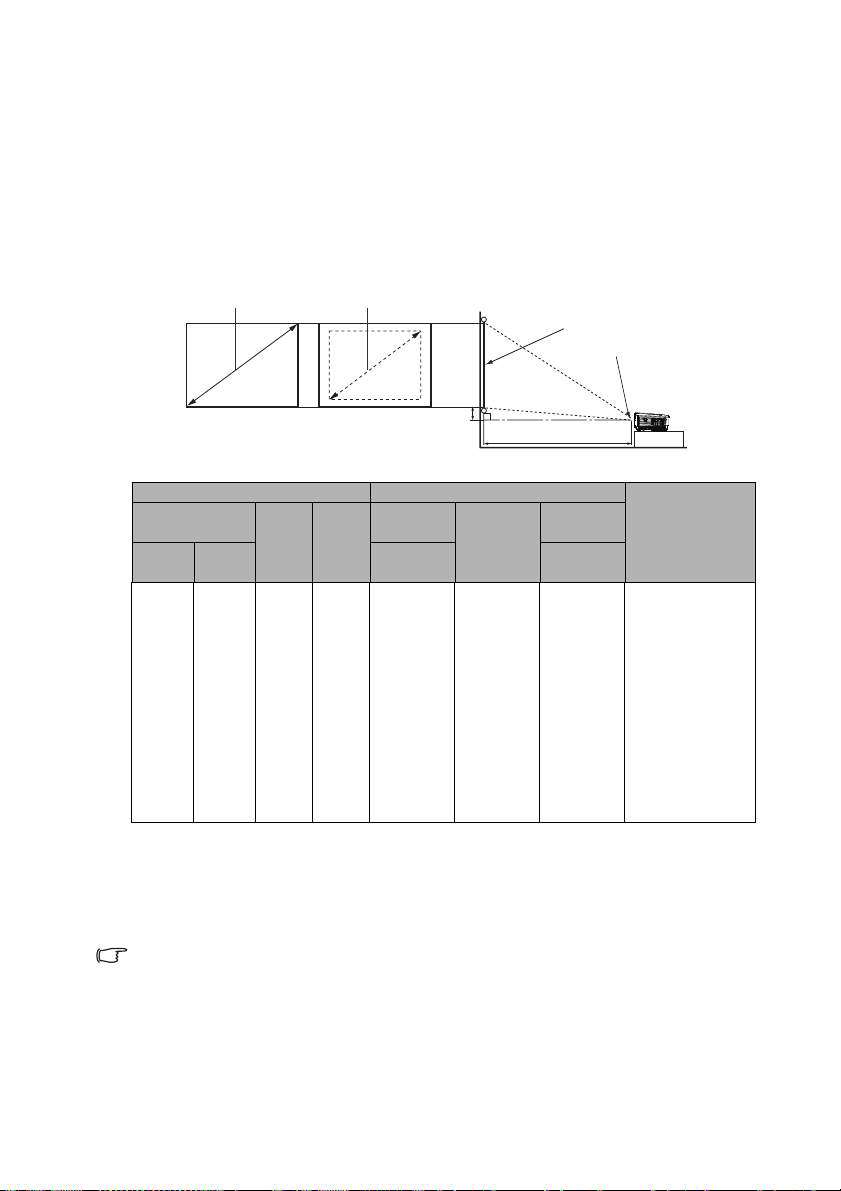
Λήψη του προτιμώμενου μεγέθους
Μέγιστο ζουμ
Ελάχιστο ζουμ
Απόσταση προβολής
Κέντρο του φακού
Οθόνη
Κάθετη
μετατόπιση
Διαγώνιος
Διαγώνιος
Π
Π
Υ
Υ
προβολής εικόνας
Η απόσταση από το φακό του προβολέα ως την οθόνη, η ρύθμιση ζουμ (αν
διατίθεται) και η μορφή του βίντεο επηρεάζουν το μέγεθος της προβαλλόμενης
εικόνας.
Διαστάσεις προβολής
Ανατρέξτε στην ενότητα «Διαστάσεις» στη σελίδα 95 για τις διαστάσεις από το
κέντρο του φακού πριν υπολογίσετε τη σωστή θέση.
Η αναλογία εικόνας της οθόνης είναι 4:3 και η προβαλλόμενη εικόνα είναι 4:3
Μέγεθος οθόνης Απόσταση προβολής (mm)
Ελάχ.
απόσταση
(μεγ. ζου μ) (ελάχ.
Μέσος
όρος
τη δυνατότητα προσαρμογών με βάση τα
Διαγώνιος
Ίντσα mm
Π
(mm)Υ(mm)
30 762 610 457 1200 1260 1320 69
40 1016 813 610 1600 1680 1760 91
50 1270 1016 762 2000 2100 2200 114
60 1524 1219 914 2400 2520 2640 137
80 2032 1626 1219 3200 3360 3520 183
100 2540 2032 1524 4000 4200 4400 229
120 3048 2438 1829 4800 5040 5280 274
150 3810 3048 2286 6000 6300 6600 343
200 5080 4064 3048 8000 8400 8800 457
220 5588 4470 3353 8800 9240 9680 503
250 6350 5080 3810 10000 10500 11000 572
300 7620 6096 4572 12000 12600 13200 686
Π.χ., αν χρησιμοποιείτε μια οθόνη 120 ιντσών, η μέση απόσταση προβολής είναι
5040 mm και με κάθετη μετατόπιση 274 mm.
Αν η μετρηθείσα
απόσταση προβολής σας είναι 5,0 μ. (5000 χλσ), η κοντινότερη
τιμή στη στήλη «Απόσταση προβολής (mm)» είναι 5040 χλσ. Κοιτώντας στο τέλος
της γραμμής εμφανίζεται ότι απαιτείται μια οθόνη 120" (περίπου 3,0 μ).
Όλες οι μετρήσεις παρουσιάζονται κατά προσέγγιση και μπορεί να διαφέρουν από τα
πραγματικά μεγέθη.
Η BenQ συνιστά, αν προτίθεστε να εγκαταστήσετε μόνιμα τον προβολέα, να δοκιμάσετε στην
πράξη το μέγεθος προβολής και την απόσταση με τον ίδιο τον προβολέα στο χώρο του πριν
από τη μόνιμη εγκατάστασή του, έτσι ώστε να έχετε
οπτικά χαρακτηριστικά του προβολέα. Αυτό θα σας βοηθήσει να προσδιορίσετε την ακριβή
θέση τοποθέτη σης έτσι ώστε να ταιριάζει με το ν καλύτερο δυνατό τρόπο με τη θέση
εγκατάστασης.
Τοποθέτηση του προβολέα16
Μέγ.
απόσταση
ζουμ)
Κάθετη
μετατόπιση
(mm)
Page 17
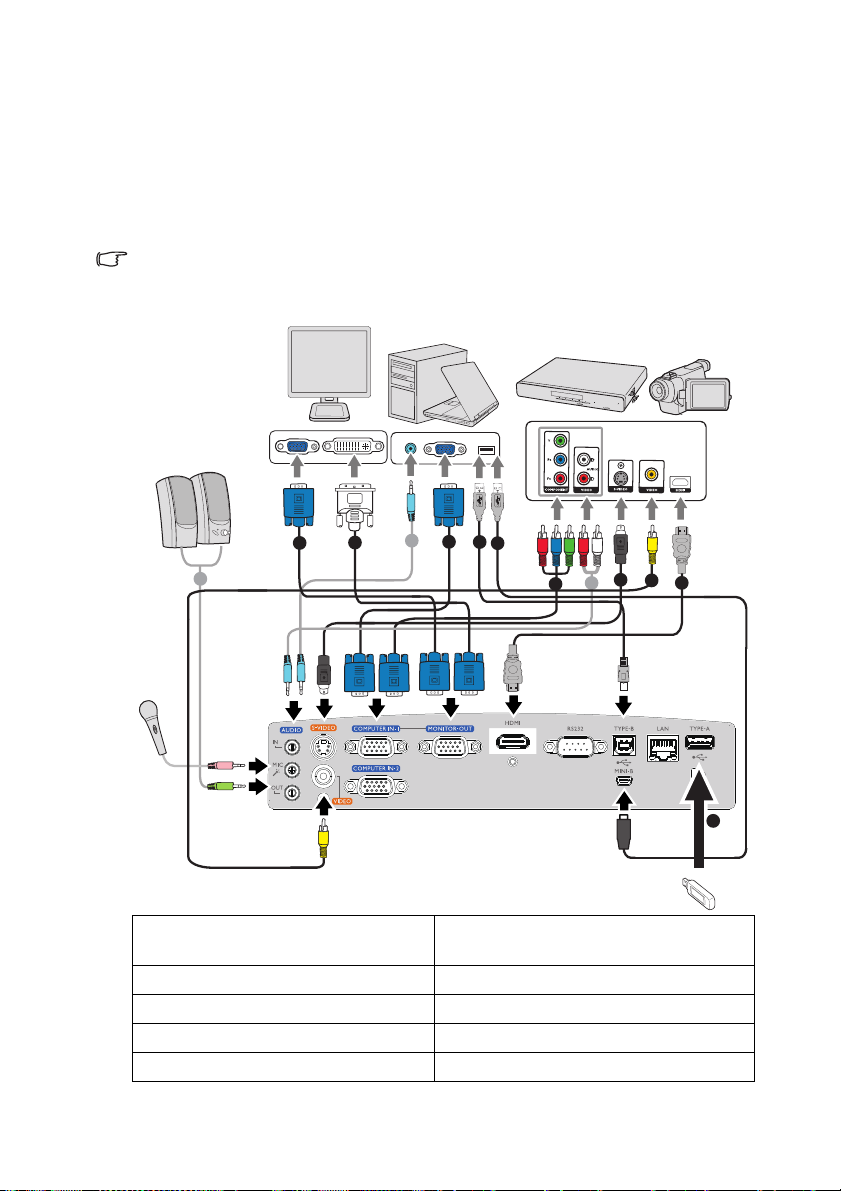
Σύνδεση
6
7
9
1
1
2
4
8
3
2
10
1
5
Όταν συνδέετε μια πηγή σήματος στον προβολέα, σιγουρευτείτε ότι:
1. Έχετε απενεργοποιήσει όλες τις συσκευές πριν πραγματοποιήσετε
οποιαδήποτε σύνδεση.
2. Χρησιμοποιείτε τα σωστά καλώδια σήματος για κάθε πηγή.
3. Τα καλώδια είναι σωστά συνδεδεμένα.
• Στις συνδέσεις που εμφανίζονται παρακάτω, μερικά καλώδια ενδέχεται να μην παρέχονται
με τον προβολέα (ανατρέξτε στην ενότητα «Περιεχόμενα της συσκευασίας» στη σελίδα 8).
Είναι εμπορικά διαθέσιμα από καταστήματα ηλεκτρονικών ειδών.
• Για λεπτομερή στοιχεία σχετικά με τις μεθόδους σύνδεσης, ανατρέξτε στις σελίδες 19-24.
1. Καλώδιο ήχου 6. Καλώδιο προσαρμογής Component
Video σε VGA (DSub)
2. Καλώδιο VGA 7. Καλώδιο S-Video
3. Καλώδιο VGA σε DVI-A 8. Καλώδιο βίντεο
4. Καλώδιο USB τύπου B προς τύπο Α 9. Καλώδιο HDMI
5. Καλώδιο USB μίνι B προς τύπο Α 10. Μονάδα flash USB/ασύρματο dongle
Σύνδεση 17
Page 18
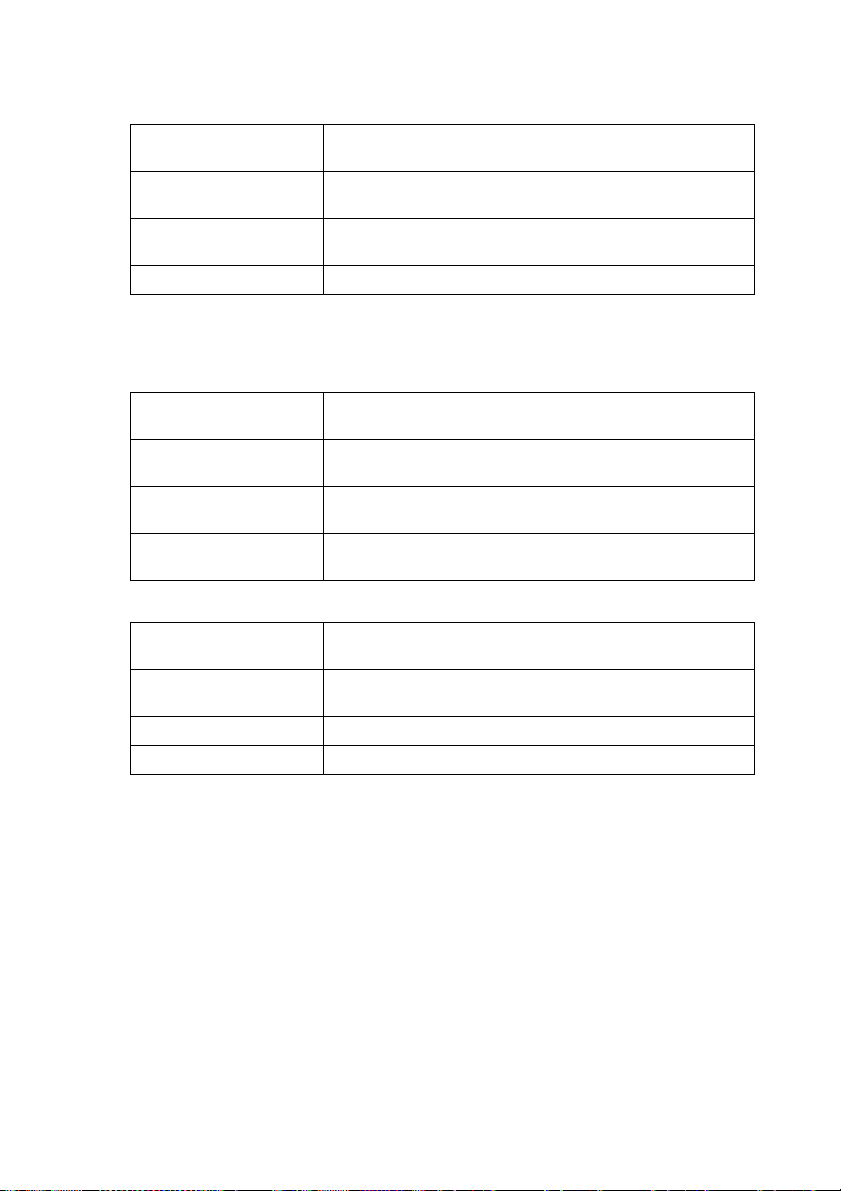
Απαιτήσεις συστήματος υπολογιστή για την οθόνη USB
Windows OS:
ΚΜΕ Dual Core 2 GHz ή υψηλότερο (δεν υποστηρίζεται το
Κάρτα γραφικών Το Intel, nViDIA ή η κάρτα γραφικών ATI πρέπει να
Λειτουργικό σύστημα Windows XP SP3, Vista SP2, Windows 7 SPI και
USB USB 2.0 Υψηλής ταχύτητας
ΑΤΟ Μ )
είναι με 64MB VRAM ή μεγαλύτερη
επόμενο
* Ο ήχος δεν θα υποστηρίζεται σε ΧΡ.
Απαιτήσεις συστήματος υπολογιστή για την οθόνη WiFi
Windows OS:
ΚΜΕ Dual Core Intel Core i 1,6 GHz ή υψηλότερο (δεν
Κάρτα γραφικών Το Intel, nViDIA ή η κάρτα γραφικών ATI πρέπει να
Λειτουργικό σύστημα Windows XP SP3, Vista SP2, Windows 7 SPI και
Μονάδα
δίσκου
σκληρού
υποστηρίζεται το ΑΤΟ Μ )
είναι με 64MB VRAM ή μεγαλύτερη
Windows 8 (δεν υποστηρίζεται η έκδοση Starter)
40MB ελεύθερου χώρου
Λειτουργικό σύστημα Mac:
ΚΜΕ Dual Core Intel Core i 1,4 GHz ή υψηλότερο (δεν
Κάρτα γραφικών Το Intel, nViDIA ή η κάρτα γραφικών ATI πρέπει να
Λειτουργικό σύστημα Mac OS X 10,7 και μεγαλύτερο
Συνιστώμενα μοντέλα Σειρά Mac Book και iMac μετά το E/2011
υποστηρίζεται το PowerPC)
είναι με 64MB VRAM ή μεγαλύτερη
Σύνδεση18
Page 19
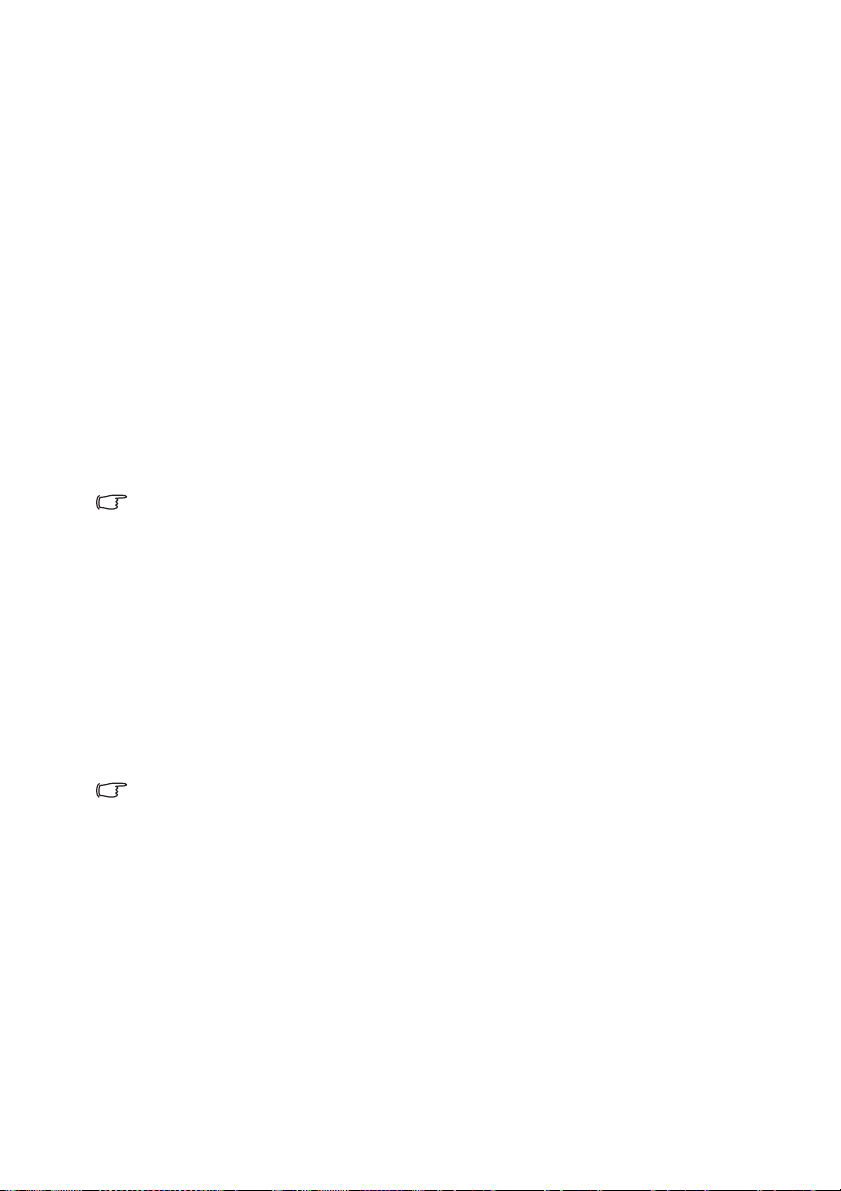
Σύνδεση σε υπολογιστή ή οθόνη
Σύνδεση σε υπολογιστή
Ο προβολέας μπορεί να συνδεθεί τόσο σε υπολογιστές συμβατούς με IBM® όσο και
σε υπολογιστές Macintosh
υπολογιστές Macintosh με παλαιό λειτουργικό σύστημα.
Για να συνδέσετε τον προβολέα σε φορητό ή επιτραπέζιο
υπολογιστή (χρησιμοποιώντας VGA):
1. Πάρτε το παρεχόμενο καλώδιο VGA και συνδέστε το ένα άκρο στην υποδοχή
εξόδου D-Sub του υπολογιστή.
2. Συνδέστε το άλλο άκρο του καλωδίου VGA στην υποδοχή σήματος εισόδου
COMPUTER IN-1 ή COMPUTER IN-2 του προβολέα.
3. Αν επιθυμείτε να χρησιμοποιήσετε τον προβολέα στις παρουσιάσεις σας,
πάρτε ένα κατάλληλο καλώδιο ήχου και συνδέστε το ένα άκρο στην
εξόδου ήχου του υπολογιστή και το άλλο άκρο στην υποδοχή AUDIO IN του
προβολέα. Όταν συνδέετε σήμα εξόδου ήχου από υπολογιστή, πρέπει να
εξισορροπήσετε τη γραμμή ελέγχου έντασης για να λάβετε τα καλύτερα
δυνατά αποτελέσματα ήχου.
Πολλοί φορητοί υπολογιστές δεν ενεργοποιούν τις εξωτερικές θύρες βίντεο όταν συνδέονται
σε προβολέα. Συνήθως ένας συνδυασμός πλήκτρων όπως FN + F3 ή το πλήκτρο CRT/LCD
ενεργοποιεί/απενεργοποιεί την εξωτερική οθόνη. Εντοπίστε το λειτουργικό πλήκτρο με την
ένδειξη CRT/LCD ή οποιοδήποτε λειτουργικό πλήκτρο με το σύμβολο οθόνης στο φορητό
υπολογιστή. Πατήστε το πλήκτρο FN και το πλήκτρο με
Ανατρέξτε στην τεκμηρίωση του φορητού υπολογιστή για να βρείτε το συνδυασμό πλήκτρων
για το φορητό υπολογιστή σας.
Για να συνδέσετε τον προβολέα σε φορητό ή επιτραπέζιο
υπολογιστή (χρησιμοποιώντας USB):
1. Πάρτε ένα καλώδιο USB μίνι τύπου Β προς USB τύπου Α και συνδέστε το ένα
άκρο στο βύσμα τύπου Α του υπολογιστή.
2. Συνδέστε το άλλο άκρο του καλωδίου στην υποδοχή MINI-B του προβολέα.
3. Μεταβείτε στο «Ο Υπολογιστής μου», βρείτε το «MX661 QPresenter» και
κάντε διπλό κλικ στο αρχείο autorun.exe για να εγκαταστήσετε τη μονάδα USB
και ξεκινήστε με την παρουσίαση.
• Μπορεί να χρειαστούν αρκετά δευτερόλεπτα για να εμφανιστεί με επιτυχία η οθόνη για
την πρώτη σύνδεση.
• Η ταχύτη τα προβολής μπορεί να ποικίλει σύμφωνα με τη δυνατότητα του υπολογιστή.
• Η λειτουργία Οθόνη USB δεν μπορεί να υποστηρίξει συσκευές Mac OS.
®
. Απαιτείται επίσης προσαρμογέας Mac αν συνδέετε
την ένδειξη οθόνης ταυτόχρονα.
υποδοχή
Σύνδεση οθόνης
Αν θέλετε να βλέπετε την παρουσίαση και στην οθόνη του υπολογιστή εκτός από
την οθόνη προβολής, μπορείτε να συνδέσετε την υποδοχή εξόδου σήματος
MONITOR-OUT του προβολέα σε εξωτερική οθόνη ακολουθώντας τις παρακάτω
οδηγίες.
Σύνδεση 19
Page 20
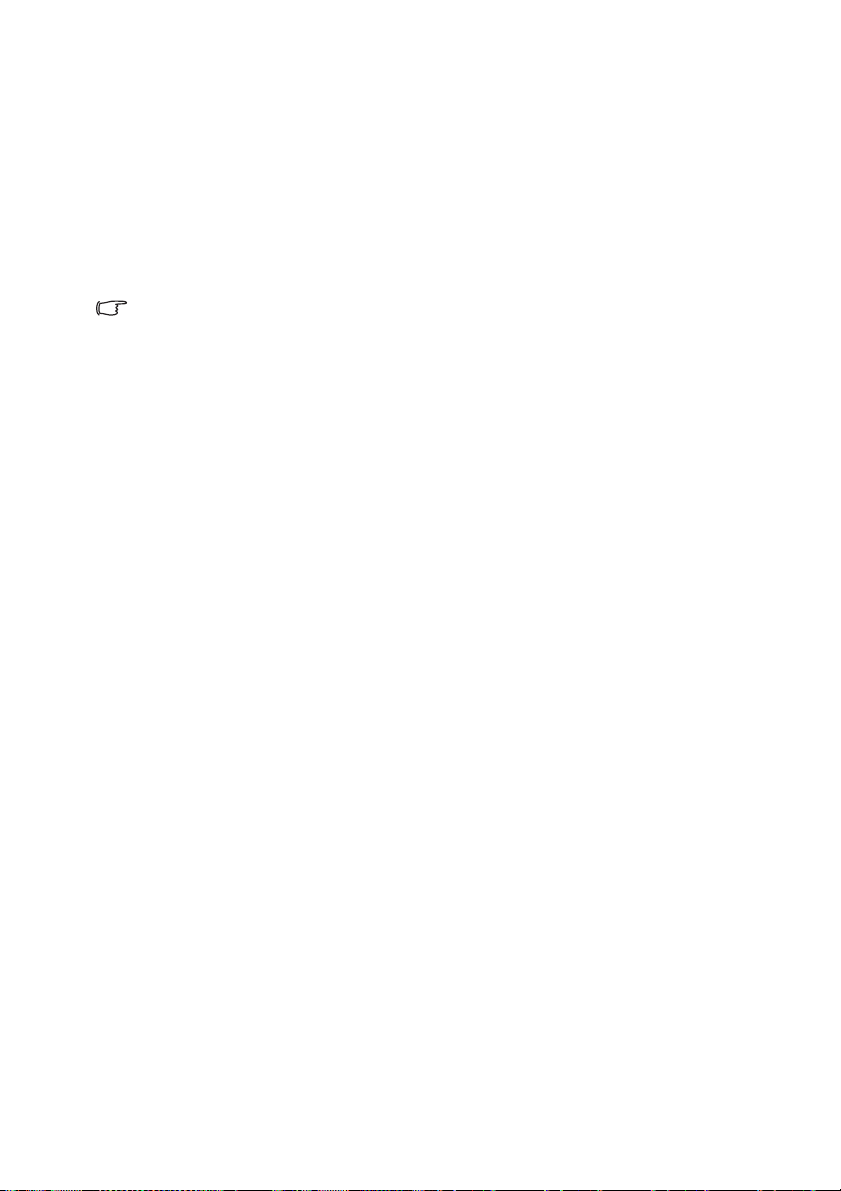
Για να συνδέσετε τον προβολέα σε μια οθόνη:
1. Συνδέστε τον προβολέα σε υπολογιστή όπως περιγράφεται στην ενότητα
«Σύνδεση σε υπολογιστή» στη σελίδα 19.
2. Πάρτε ένα κατάλληλο καλώδιο VGA (παρέχεται μόνο ένα) και συνδέστε το ένα
άκρο του στην υποδοχή εισόδου D-Sub της οθόνης.
Ή αν η οθόνη σας είναι εξοπλισμένη με ακροδέκτη εισόδου DVI, πάρτε ένα
καλώδιο VGA σε DVI-A και συνδέστε το
ακροδέκτη εισόδου DVI της οθόνης.
3. Συνδέστε το άλλο άκρο του καλωδίου στην υποδοχή MONITOR-OUT του
προβολέα.
• Το σήμα εξόδου για την υποδοχή MONITOR-OUT λειτουργεί μόνο όταν το σήμα εισόδου
προέρχεται από την υποδοχή COMPUTER IN-1 ή COMPUTER IN-2. Όταν ο προβολέας
είναι ενεργοποιημένος, το σήμα εξόδου από την υποδοχή MONITOR-OUT διαφέρει
ανάλογα με το σήμα εισόδου από την υποδοχή COMPUTER IN-1 ή COMPUTER IN-2.
• Αν θέλετε να χρησιμοποιήσετε αυτή τη μέθοδο σύνδεσης όταν ο προβολέας βρίσκεται
στην κατάσ ταση αναμονής, σιγουρευτείτε ότι η λειτουργία Έξοδος οθόνης είναι
ενεργοποιημένη στο μενού ΕΓΚΑΤΑΣΤΑΣΗ ΣΥΣΤΗΜΑΤΟΣ: Για προχωρημένους >
Ρυθμίσεις αναμονής. Για πληροφορίες, ανατρέξτε στην ενότητα «Ρυθμίσεις αναμονής»
στη σελίδα 81.
άκρο DVI του καλωδίου στον
Σύνδεση20
Page 21
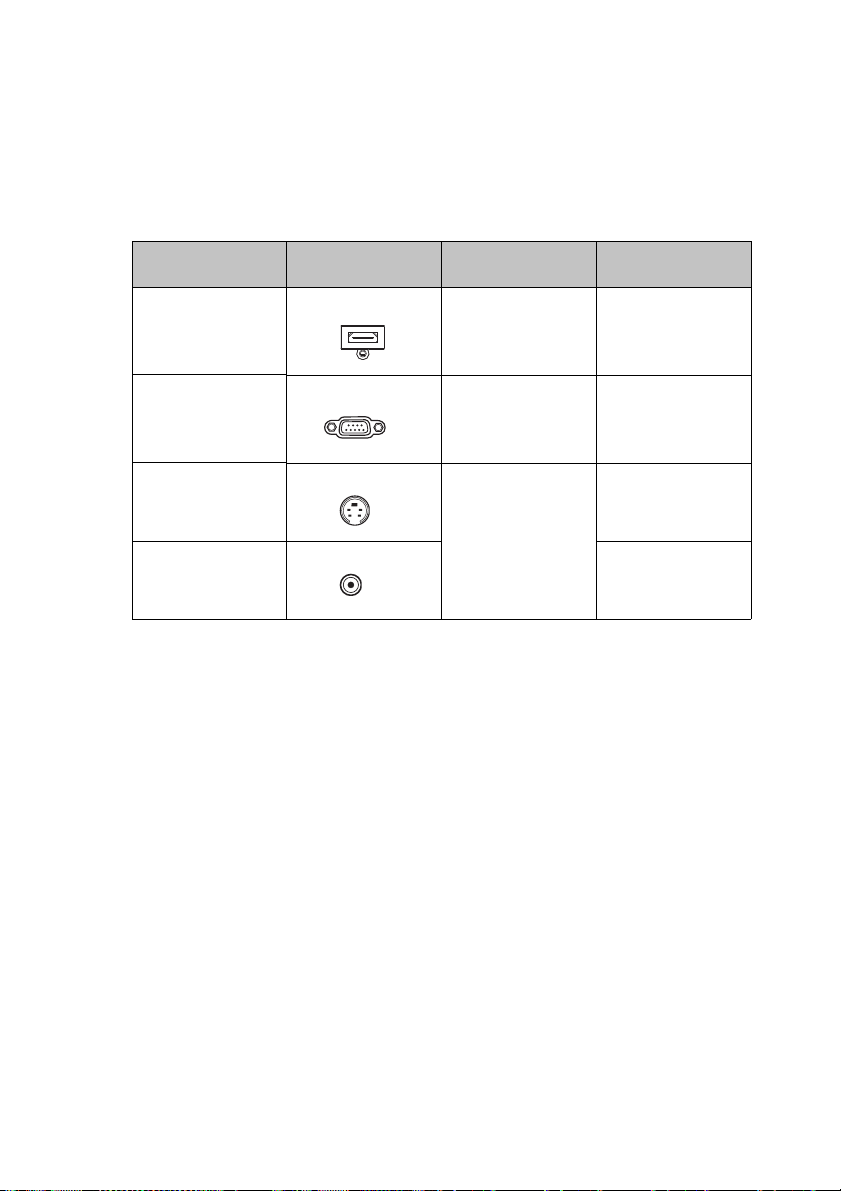
Σύνδεση σε συσκευές πηγής βίντεο
Χρειάζεται μόνο να συνδέσετε τον προβολέα σε συσκευή πηγής βίντεο με μια από
τις παραπάνω μεθόδους σύνδεσης, ωστόσο καθεμία από αυτές παρέχει
διαφορετική ποιότητα εικόνας. Η μέθοδος που θα επιλέξετε θα εξαρτάται κατά πάσα
πιθανότητα από τη διαθεσιμότητα των κατάλληλων ακροδεκτών τόσο στον
προβολέα όσο και στη συσκευή πηγής βίντεο όπως
περιγράφεται στη συνέχεια:
Όνομα ακροδέκτη
HDMI
Component Video
S-Video
Βίντεο
Εμφάνιση
ακροδέκτη
HDMI
COMPUTER
S-VIDEO «Σύνδεση
VIDEO
Αναφορά Ποιότητα εικόνας
«Σύνδεση
συσκευών πηγής
HDMI» στη σελίδα
22
«Σύνδεση
συσκευής πηγής
Component Video»
στη σελίδα 23
συσκευής πηγής S-
Video/composite»
στη σελίδα 24
Βέλτιστο
Καλύτερο
Καλό
Κανονικό
Σύνδεση 21
Page 22
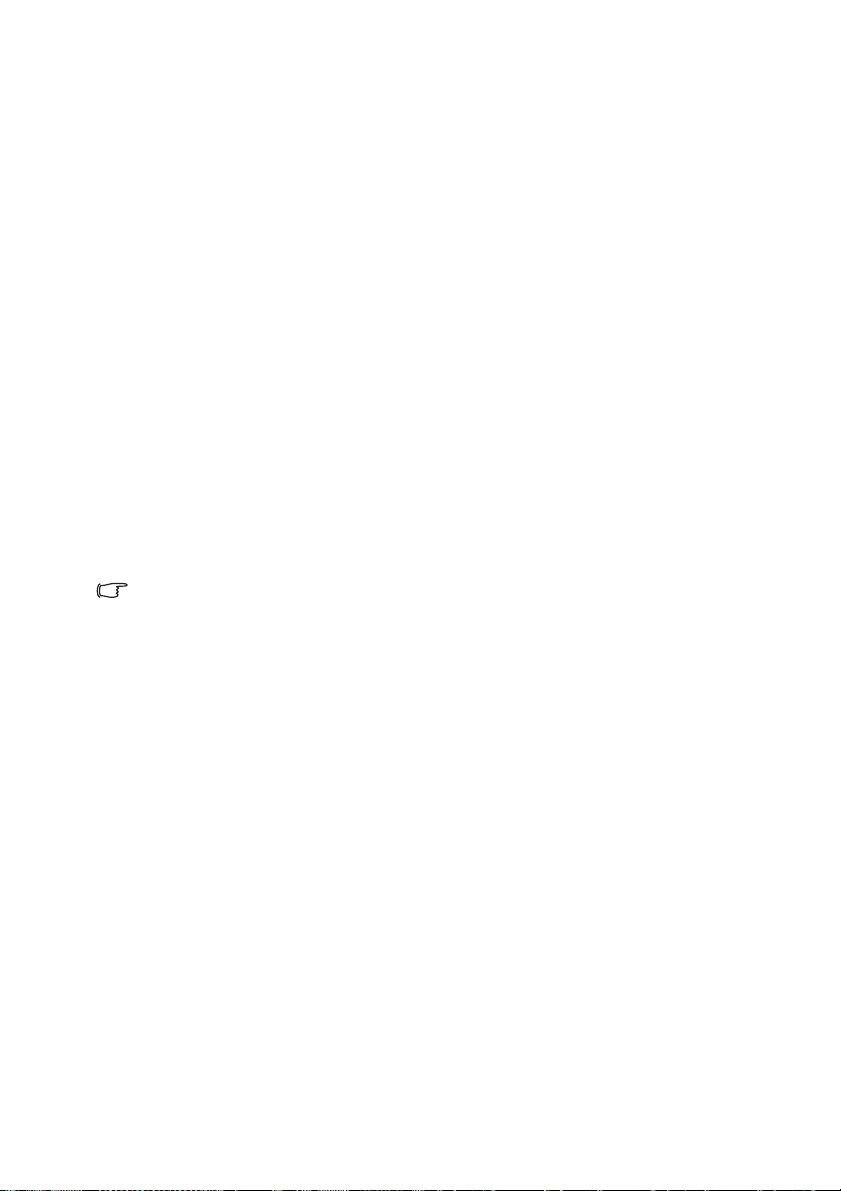
Σύνδεση συσκευών πηγής HDMI
Ο προβολέας παρέχει υποδοχή εισόδου HDMI που σας επιτρέπει να τον συνδέσετε
σε συσκευή πηγής HDMI όπως συσκευή αναπαραγωγής DVD, δέκτη DTV ή μια
οθόνη.
Το πρότυπο HDMI (High-Definition Multimedia Interface) υποστηρίζει μη
συμπιεσμένη μετάδοση δεδομένων βίντεο μεταξύ συμβατών συσκευών όπως
δέκτες DTV, συσκευές αναπαραγωγής DVD και οθόνες σε ένα και μοναδικό
καλώδιο. Παρέχει εμπειρία καθαρής ψηφιακής εικόνας και ήχου.
Εξετάστε
μη χρησιμοποιημένες υποδοχές εξόδου HDMI:
• Αν διαθέτει, συνεχίστε με την παρούσα διαδικασία.
• Αν δεν διαθέτει, θα πρέπει να επανεκτιμήσετε ποια μέθοδο μπορείτε να
Για να συνδέσετε τον προβολέα σε μια συσκευή πηγής HDMI:
1. Πάρτε ένα καλώδιο HDMI και συνδέστε το ένα άκρο στην υποδοχή εξόδου
2. Συνδέστε το άλλο άκρο του καλωδίου HDMI στην υποδοχή HDMI του
• Αν η επιλεγμένη εικόνα βίντεο δεν εμφανίζεται μετά την ενεργοποίηση του προβολέα και
• Στο σπάνιο ενδεχόμενο σύνδεσης του προβολέα σε συσκευή αναπαραγωγής DVD μέσω
τη συσκευή πηγής βίντεο που διαθέτετε για να προσδιορίσετε αν διαθέτει
χρησιμοποιήσετε για να συνδεθείτε στη συσκευή.
HDMI της συσκευής πηγής HDMI. Συνδέστε το άλλο άκρο του καλωδίου στην
υποδοχή εισόδου σήματος HDMI του προβολέα. Μετά τη σύνδεση, μπορείτε
να ρυθμίζετε τον ήχο από τα μενού οθόνης του προβολέα. Για πληροφορίες,
ανατρέξτε στην ενότητα «Ρυθμίσεις ήχου» στη σελίδα 80
.
προβολέα.
έχει επιλεγεί η σωστή πηγή βίντεο, ελέγξτε αν η συσκευή της πηγής βίντεο είναι
ενεργοποιημένη και λειτουργεί σωστά. Ελέγξτε επίσης αν τα καλώδια σήματος έχουν
συνδεθεί σωστά.
της εισόδου HDMI του προβολέα και η προβαλλόμενη εικόνα εμφανίζει λανθασμένα
χρώματα, αλλάξτε το εύρος χρωμάτων σε YUV. Για πληροφορίες, ανατρέξτε στην ενότητα
«Αλλαγή εύρους χρώματος» στη σελίδα 33.
Σύνδεση22
Page 23
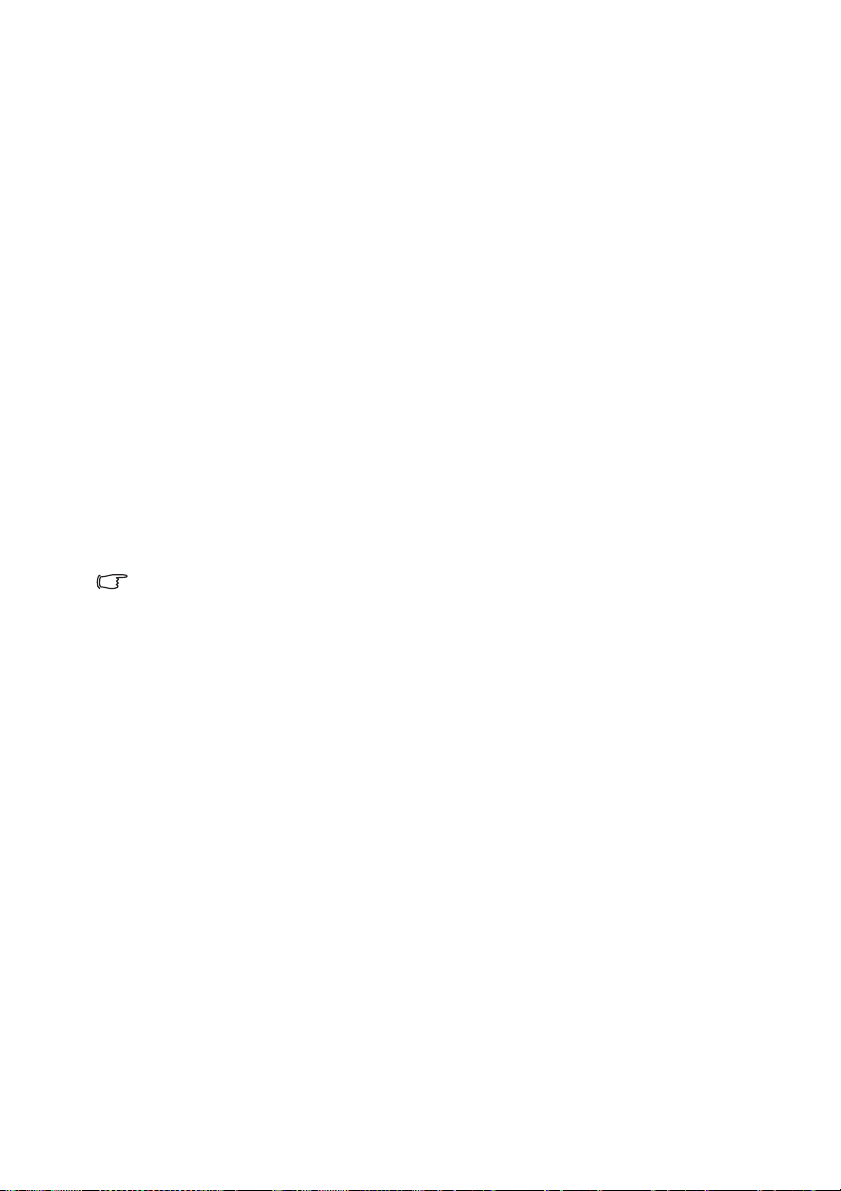
Σύνδεση συσκευής πηγής Component Video
Εξετάστε τη συσκευή πηγής Βίντεο που διαθέτετε για να προσδιορίσετε αν διαθέτει
μη χρησιμοποιημένες υποδοχές εξόδου Component Video:
• Αν διαθέτει, συνεχίστε με την παρούσα διαδικασία.
• Αν δεν διαθέτει, θα πρέπει να επανεκτιμήσετε ποια μέθοδο μπορείτε να
χρησιμοποιήσετε για να συνδεθείτε στη συσκευή.
Για να συνδέσετε τον προβολέα σε μια συσκευή πηγής
Component Video:
1. Πάρτε ένα καλώδιο προσαρμογής Component Video σε VGA (D-Sub) και
συνδέστε το άκρο με τους 3 ακροδέκτες τύπου RCA στις υποδοχές εξόδου
Component Video της συσκευής πηγής βίντεο. Ταιριάξτε το χρώμα των
βυσμάτων με το χρώμα των υποδοχών: πράσινο σε πράσινο, μπλε σε μπλε
και κόκκινο σε κόκκινο.
2. Συνδέστε το άλλο άκρο του καλωδίου προσαρμογής Component Video σε
VGA (D-Sub) (με
COMPUTER IN-2 του προβολέα.
3. Αν επιθυμείτε να χρησιμοποιήσετε τον προβολέα στις παρουσιάσεις σας,
πάρτε ένα κατάλληλο καλώδιο ήχου και συνδέστε το ένα άκρο στην υποδοχή
εξόδου ήχου της συσκευής και το άλλο άκρο στην υποδοχή AUDIO IN του
προβολέα.
• Αν η επιλεγμένη εικόνα βίντεο δεν εμφανίζεται μετά την ενεργοποίηση του προβολέα και
έχει επιλεγεί η σωστή πηγή βίντεο, ελέγξτε αν η συσκευή της πηγής βίντεο είναι
ενεργοποιημένη και λειτουργεί σωστά. Ελέγξτε επίσης αν τα καλώδια σήματος έχουν
συνδεθεί σωστά.
ακροδέκτη τύπου D-Sub) στην υποδοχή COMPUTER IN-1 ή
Σύνδεση 23
Page 24
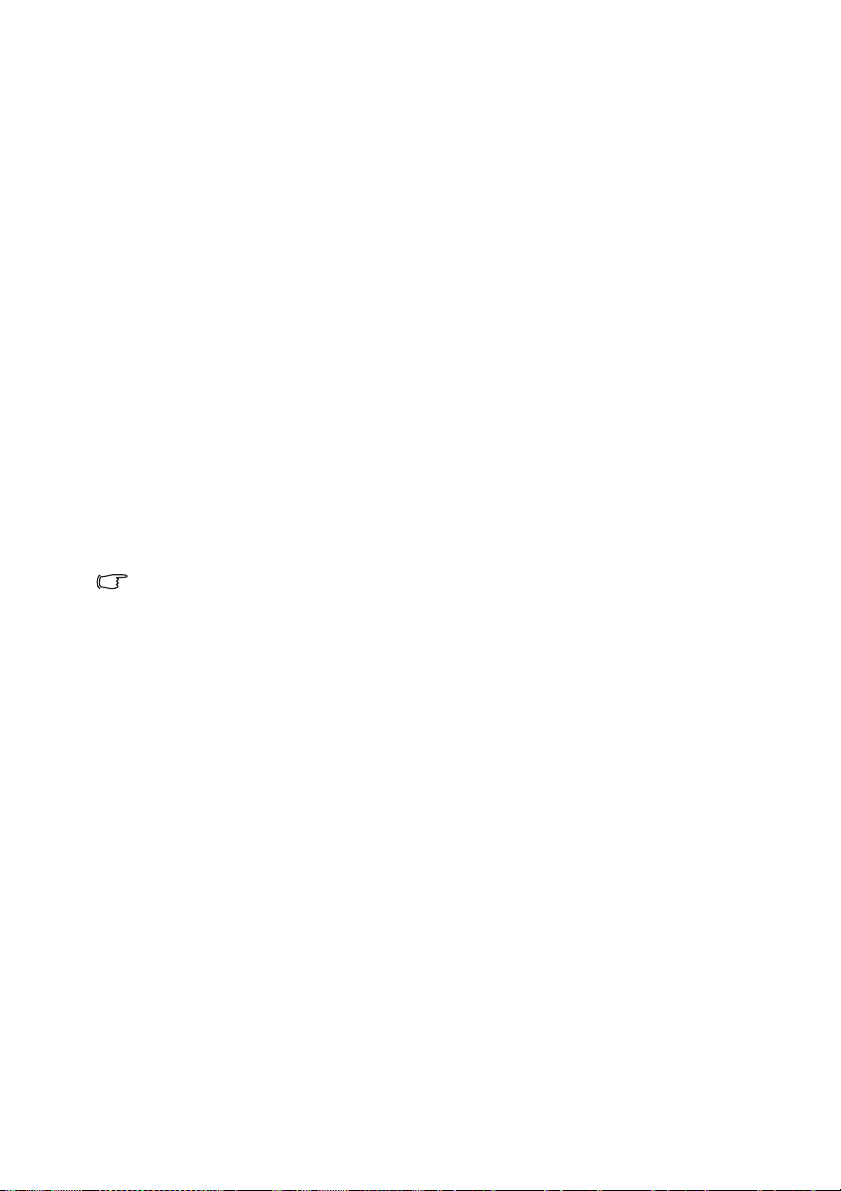
Σύνδεση συσκευής πηγής S-Video/composite
Εξετάστε τη συσκευή πηγής Βίντεο που διαθέτετε για να προσδιορίσετε αν διαθέτει
μη χρησιμοποιημένη υποδοχή εξόδου S-Video/composite:
• Αν διαθέτει δύο ακροδέκτες, χρησιμοποιήστε τον ακροδέκτη εξόδου S-Video για
σύνδεση καθώς ο ακροδέκτης S-Video παρέχει καλύτερη ποιότητα εικόνας από
τον ακροδέκτη Video.
• Αν διαθέτει οποιονδήποτε από τους ακροδέκτες εξόδου, μπορείτε επίσης να
συνεχίσετε με την παρούσα
• Αν δεν διαθέτει, θα πρέπει να επανεκτιμήσετε ποια μέθοδο μπορείτε να
χρησιμοποιήσετε για να συνδεθείτε στη συσκευή.
Για να συνδέσετε τον προβολέα σε μια συσκευή πηγής S-Video/
Video:
1. Πάρτε ένα καλώδιο S-Video/Video και συνδέστε το ένα άκρο στην υποδοχή
εξόδου S-Video/Video της συσκευής πηγής Video.
2. Συνδέστε το άλλο άκρο του καλωδίου S-Video/Video στην υποδοχή S-Video/
Video του προβολέα.
3. Αν επιθυμείτε να χρησιμοποιήσετε τον προβολέα στις παρουσιάσεις σας,
πάρτε ένα κατάλληλο καλώδιο ήχου και συνδέστε το ένα άκρο στην υποδοχή
εξόδου ήχου
προβολέα.
• Αν η επιλεγμένη εικόνα βίντεο δεν εμφανίζεται μετά την ενεργοποίηση του προβολέα και
έχει επιλεγεί η σωστή πηγή βίντεο, ελέγξτε αν η συσκευή της πηγής βίντεο είναι
ενεργοποιημένη και λειτουργεί σωστά. Ελέγξτε επίσης αν τα καλώδια σήματος έχουν
συνδεθεί σωστά.
της συσκευής και το άλλο άκρο στην υποδοχή AUDIO IN του
διαδικασία.
Σύνδεση24
Page 25
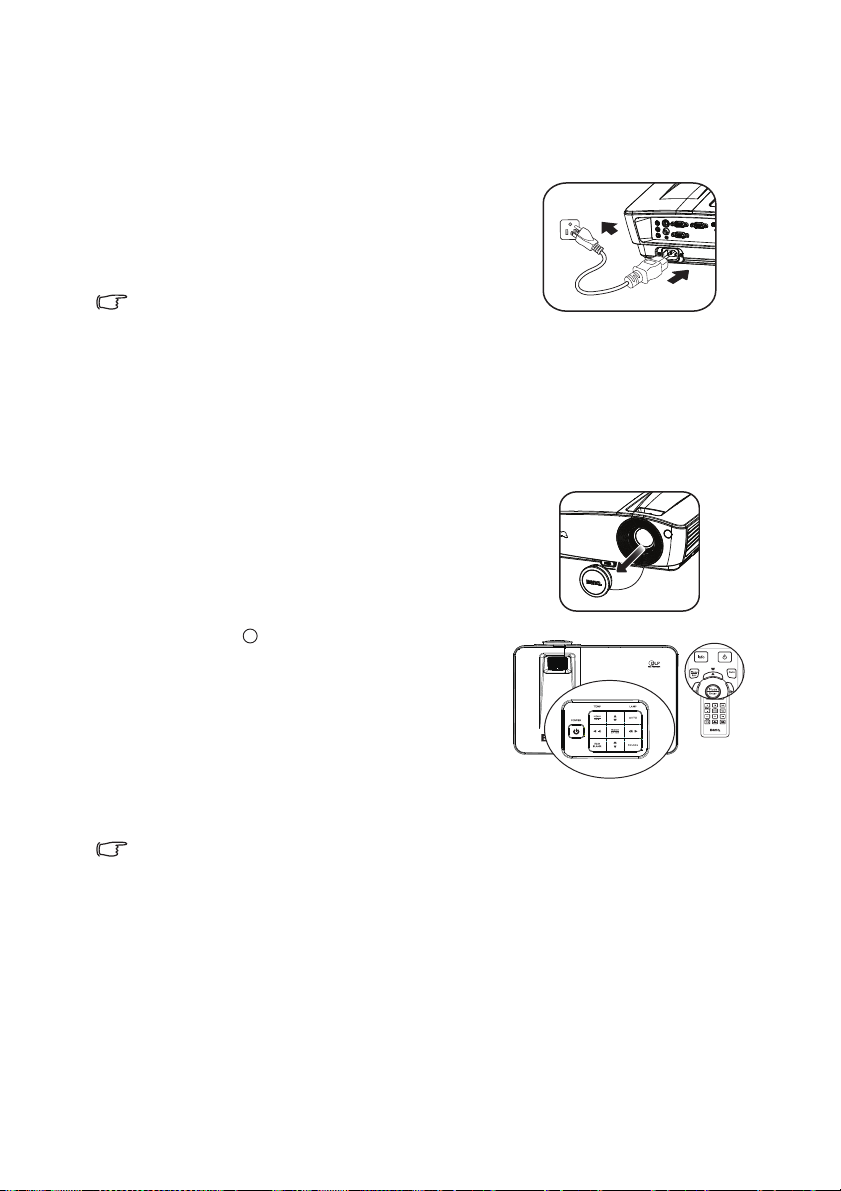
Λειτουργία
I
I
Εκκίνηση του προβολέα
1. Συνδέστε το καλώδιο τροφοδοσίας στον
προβολέα και σε πρίζα ρεύματος. Ανοίξτε το
διακόπτη τροφοδοσίας (όπου ισχύει).
Ελέγξτε αν η ενδεικτική λυχνία
ΤΡΟΦΟΔΟΣΙΑΣ στον προβολέα ανάβει με
πορτοκαλί χρώμα όταν ο προβολέας
συνδεθεί στην τροφοδοσία.
• Χρησιμοποιήστε μόνο τα αυθεντικά αξεσουάρ (π.χ.
καλώδ ιο τροφοδοσίας ρεύματος) με τη συσκευή για
να αποφύγετε πιθανούς κινδύνους όπως ηλεκτροπληξία και πυρκαγιά.
• Αν είναι ενεργοποιημένη η λειτουργία Απευθείας τροφοδοσία ενεργή στο μενού
ΕΓΚΑΤΑΣΤΑΣΗ ΣΥΣΤΗΜΑΤΟΣ: Βασική > Ρυθμίσεις λειτουργίας, ο προβολέας θα
ενεργοποιείται αυτόματα μετά τη σύνδεση του καλωδίου τροφοδοσίας στην πρίζα
έναρξη τροφοδοσίας ρεύματος. Για πληροφορίες, ανατρέξτε στην ενότητα «Απευθείας
τροφοδοσία, ενεργή» στη σελίδα 79.
• Αν είναι ενεργοποιημένη η λειτουργία τροφοδοσία Σήματος στο μενού ΕΓΚΑΤΑΣΤΑΣΗ
ΣΥΣΤΗΜΑΤΟΣ: Βασική > Ρυθμίσεις λειτουργίας, ο προβολέας θα ενεργοποιείται αυτόματα
αφού ανιχνευτεί το σήμα VGA. Για πληροφορίες, ανατρέξτε στην ενότητα «Σήμα,
ενεργοποίηση» στη σελίδα 79.
2. Αφαιρέστε το καπάκι του φακού. Αν είναι
κλειστό, μπορεί να παραμορφωθεί λόγω της
θερμότητας που παράγεται από τη λυχνία
προβολής.
3. Πατήστε ΤΡΟΦΟΔΟΣΙΑ στον
προβολέα ή στο τηλεχειριστήριο για να
εκκινήσετε τον προβολέα. Η ενδεικτική
λυχνία ΤΡΟΦΟΔΟΣΙΑ αναβοσβήνει και
παραμένει αναμμένη με πράσινο χρώμα
όταν ο προβολέας είναι ενεργοποιημένος.
Η διαδικασία
30 δευτερόλεπτα. Στη συνέχεια
εμφανίζεται το λογότυπο εκκίνησης.
(Αν είναι αναγκαίο) Περιστρέψτε το
δακτύλιο εστίασης για να ρυθμίσετε την
καθαρότητα της εικόνας.
Αν ο προβολέας είναι ακόμη ζεστός από την προηγούμενη χρήση, θα αρχίσει να λειτουργεί ο
ανεμιστήρας ψύξης για περίπου 90 δευτερόλεπτα πριν ανάψει η λυχνία.
εκκίνησης διαρκεί περίπου
και την
Λειτουργία 25
Page 26
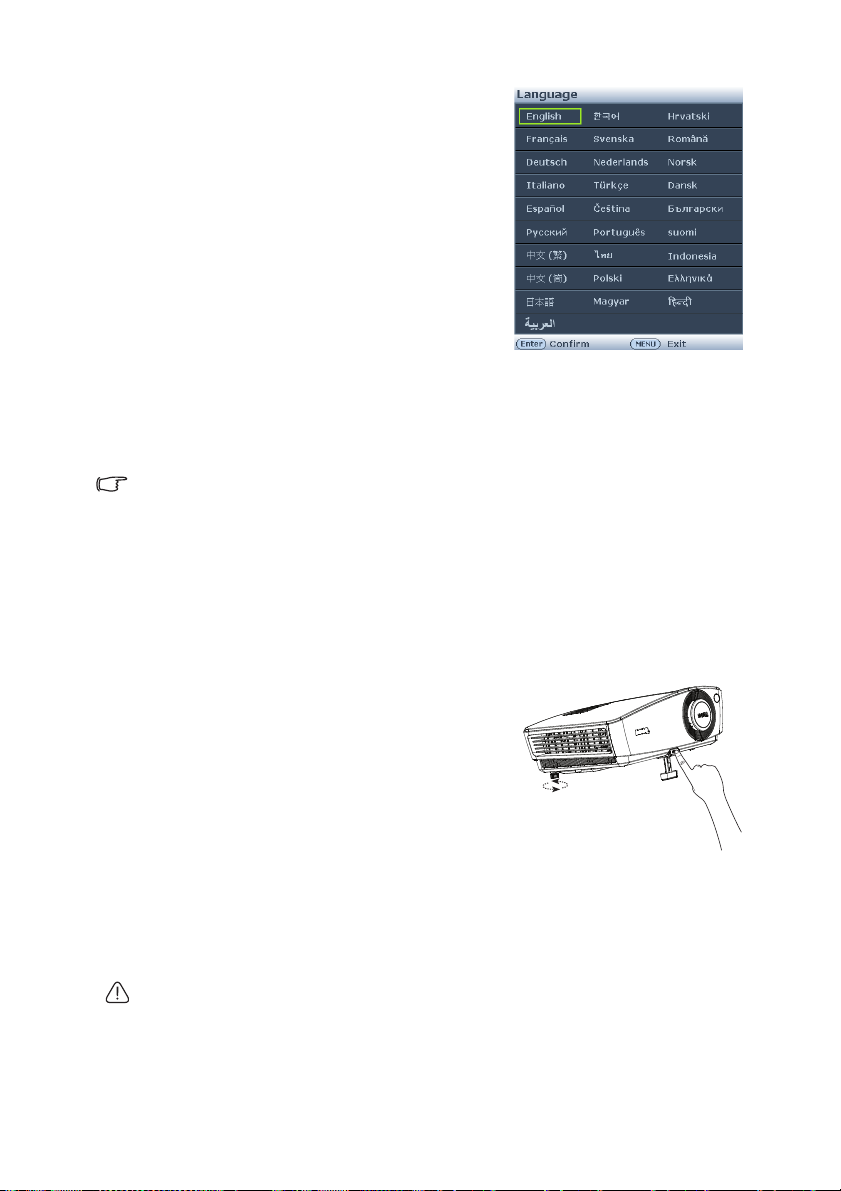
4. Αν ο προβολέας ενεργοποιείται για πρώτη
φορά, επιλέξτε τη γλώσσα του μενού
οθόνης ακολουθώντας τις οδηγίες που
εμφανίζονται στην οθόνη.
5. Εάν σας ζητηθεί κωδικός πρόσβασης,
πατήστε τα πλήκτρα με τα βέλη για να
εισαγάγετε τον εξαψήφιο κωδικό
πρόσβασης. Για πληροφορίες, ανατρέξτε
στην ενότητα «Χρήση της λειτουργίας
κωδικού πρόσβασης»
6. Ενεργοποιήστε όλες τις συνδεδεμένες
συσκευές.
7. Ο προβολέας θα αρχίσει την αναζήτηση
σημάτων εισόδου. Στην οθόνη εμφανίζεται
το τρέχον σαρωθέν σήμα εισόδου. Αν ο
προβολέας δεν ανιχνεύσει έγκυρο σήμα,
το μήνυμα «Χωρίς σήμα» θα συνεχίσει να
εμφανίζεται εωσότου εντοπιστεί σήμα
εισόδου.
Μπορείτε επίσης να πατήστε το κουμπί Πηγή
τηλεχειριστήριο για να επιλέξετε το σήμα εισόδου που επιθυμείτε. Για
πληροφορίες, ανατρέξτε στην ενότητα «Εναλλαγή σήματος εισόδου» στη
σελίδα 32.
• Αν δεν ανιχνευτεί κάποιο σήμα για 3 λεπτά, ο προβολέας εισέρχεται αυτόματα στη
λειτουργία ECO BLANK.
στη σελίδα 30.
στον προβολέα ή στο
Προσαρμογή της προβαλλόμενης εικόνας
Ρύθμιση της γωνίας προβολής
Ο προβολέας διαθέτει 1 σκέλος ρύθμισης με γρήγορη απελευθέρωση και 1 πίσω
σκέλος ρύθμισης. Αυτά τα σκέλη ρύθμισης αλλάζουν το ύψος της εικόνας και τη
γωνία προβολής. Για να ρυθμίσετε τον
προβολέα:
1. Πατήστε το κουμπί γρήγορης
απελευθέρωσης και ανασηκώστε το
μπροστινό σκέλος του προβολέα. Μόλις η
εικόνα έχει τοποθετηθεί εκεί όπου την
θέλετε, αφήστε το κουμπί γρήγορης
απελευθέρωσης για να ασφαλίσετε το
σκέλος στη θέση του.
2. Βιδώστε το πίσω σκέλος για να
βελτιστοποιήσετε την οριζόντια γωνία.
Για να συμπτύξετε το σκέλος, κρατήστε τον
προβολέα ανασηκωμένο ενώ πιέζετε το πλήκτρο
γρήγορης απελευθέρωσης και χαμηλώστε αργά τον προβολέα. Βιδώστε το πίσω
σκέλος ρύθμισης σε
Αν ο προβολέας δεν είναι τοποθετημένος πάνω σε επίπεδη επιφάνεια ή η οθόνη
και ο προβολέας δεν είναι κάθετοι μεταξύ τους, η προβαλλόμενη εικόνα παίρνει
τραπεζοειδές σχήμα. Για να διορθώσετε αυτή την κατάσταση, ανατρέξτε στην
ενότητα «Μεγέθυνση και αναζήτηση λεπτομερειών» στη σελίδα 33 για
λεπτομέρειες.
• Μην κο ιτάτ ε το φακό όταν είναι αναμμένη η λυχνία. Η ισχυρή ακτινοβολία της λυχνίας
μπορεί να βλάψει την όρασή σας.
• Προσέχετε όταν πιέζετε το πλήκτρο ρύθμισης γιατί είναι κοντά στην έξοδο εξαερισμού από
όπου εξέρχεται θερμός αέρας.
αντίστροφη κατεύθυνση.
2
1
26
Λειτουργία
Page 27
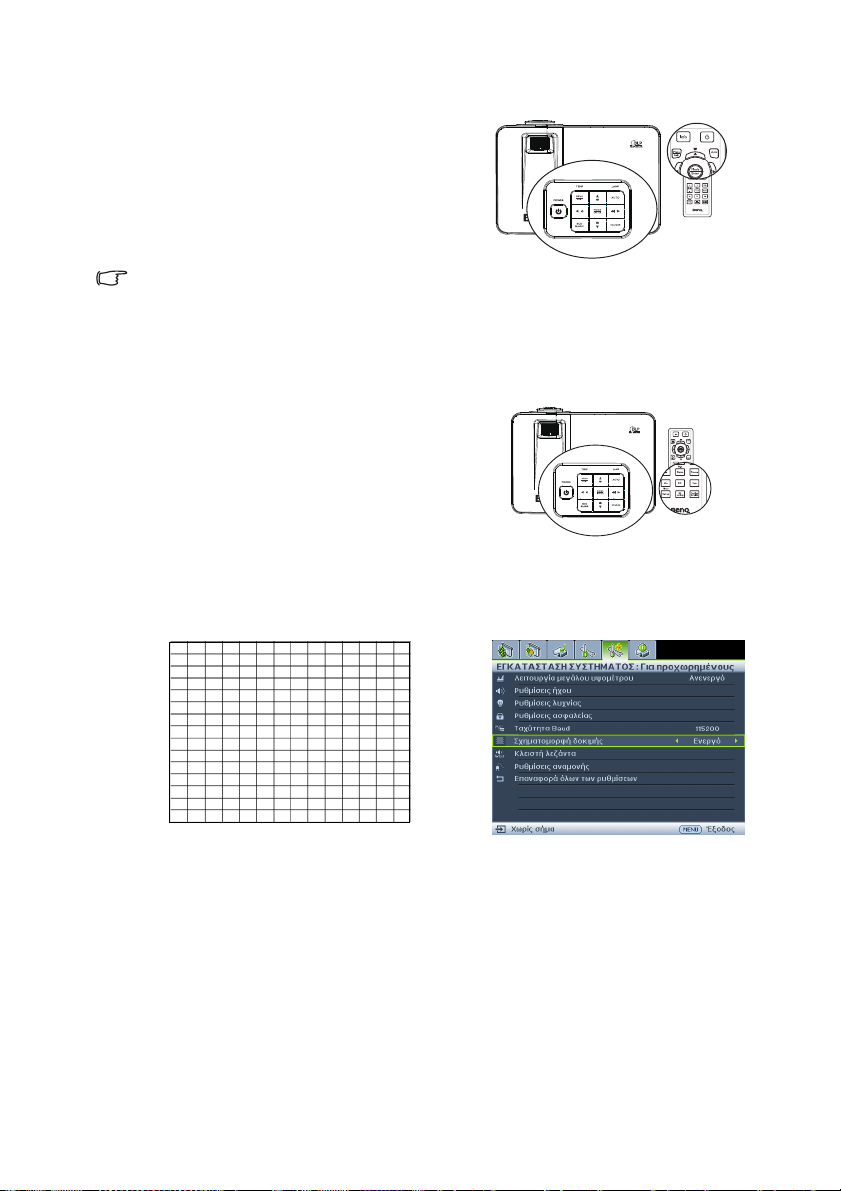
Αυτόματη προσαρμογή της εικόνας
Σε μερικές περιπτώσεις, μπορεί να
χρειαστεί να βελτιώσετε την ποιότητα της
εικόνας. Για να το κάνετε, πατήστε
ΑΥΤΟΜΑΤΟ στον προβολέα ή στο
τηλεχειριστήριο. Μέσα σε 3 δευτερόλεπτα,
η ενσωματωμένη λειτουργία Αυτόματης
προσαρμογής θα ρυθμίσει τις τιμές της
Συχνότητας και του Ρολογιού για να
παρέχει την καλύτερη ποιότητα εικόνας.
• Η οθόνη θα είναι κενή όταν είναι σε
λειτουργία το Αυτόματο.
• Η λειτουργία αυτή διατίθεται μόνο όταν έχει επιλεγεί σήμα από Η/Υ (αναλογικό RGB).
Χρησιμοποιήστε το ενσωματωμένο πρότυπο δοκιμής
Μπορείτε να προσαρμόσετε το σχήμα της
εικόνας και την κατάσταση εστίασης
παρατηρώντας το περιεχόμενο σήματος
εισόδου, ή χρησιμοποιώντας το
ενσωματωμένο εγχειρίδιο OSD του
προτύπου δοκιμής από το OSD ή
τηλεχειρισμό για καλύτερη παρατήρηση
του μεταβαλλόμενου σχήματος.
Ανοίξτε το μενού OSD και πηγαίνετε στο
ΕΓΚΑΤΑΣΤΑΣΗ ΣΥΣΤΗΜΑΤΟΣ: Για
προχωρημένους > Σχηματομορφή δοκιμής > Ενεργό. Πατήστε MODE/ENTER.
Εμφανίζεται το
μήνυμα Σχηματομορφή δοκιμής.
Λειτουργία 27
Page 28
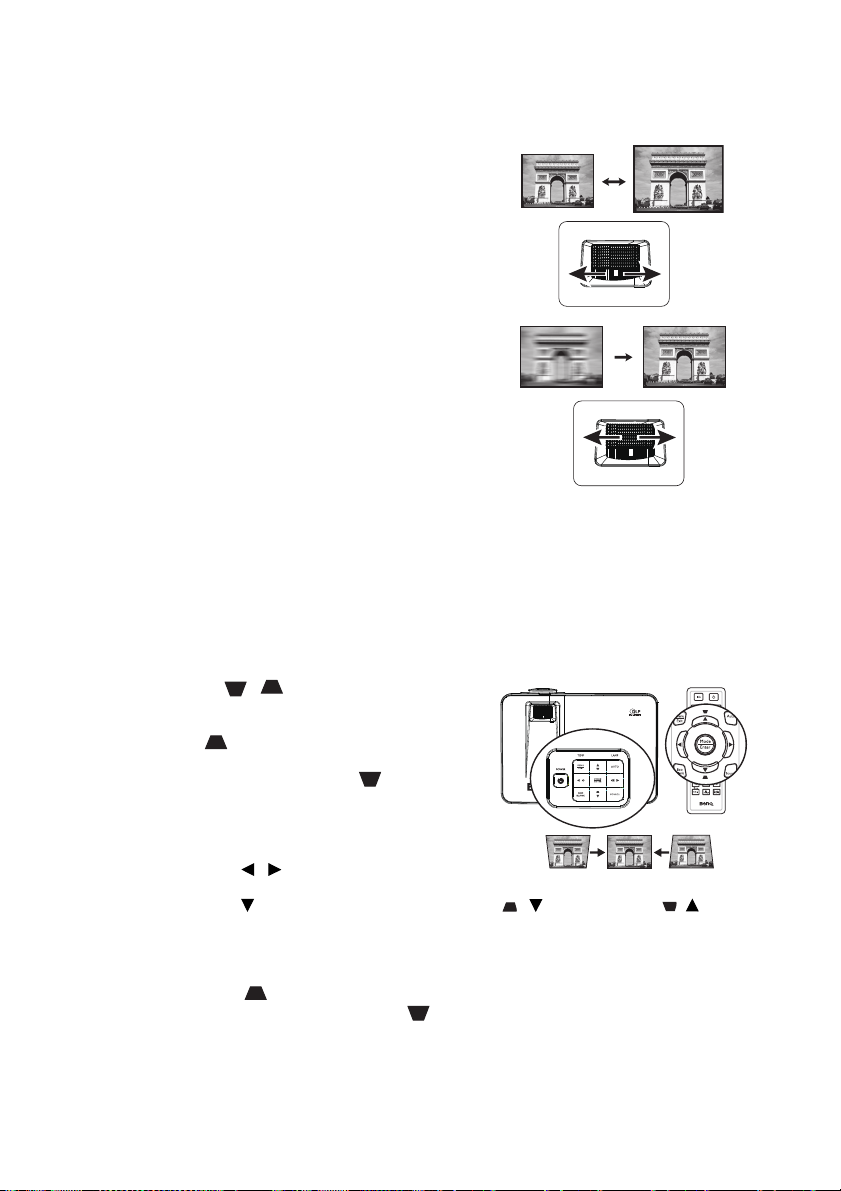
Βελτιστοποίηση του μεγέθους της εικόνας και
Πατήστε τα
/.
Πατήστε τα
/.
της διαύγειας
1. Προσαρμόστε την προβαλλόμενη εικόνα
στο μέγεθος που χρειάζεστε με το
δακτύλιο ζου μ.
2. Στη συνέχεια, κάντε την εικόνα πιο
διαυγή περιστρέφοντας το δακτύλιο
εστίασης.
Διόρθωση τραπεζοειδούς παραμόρφωσης
Η διόρθωση τραπεζοειδούς παραμόρφωσης αναφέρεται στην κατάσταση όπου η
προβαλλόμενη εικόνα είναι ορατά πιο πλατιά είτε στην πάνω είτε στην κάτω
πλευρά. Συμβαίνει όταν ο προβολέας δεν είναι κάθετος στην οθόνη.
Για να το διορθώσετε, εκτός από τη ρύθμιση του ύψους του προβολέα, μπορείτε να
το διορθώσετε χειροκίνητα ακολουθώντας ένα από
• Χρήση του τηλεχειριστήριου
Πατήστε τα / στον προβολέα ή στο
τηλεχειριστήριο για να εμφανίσετε τη σελίδα
Διόρθωσης τραπεζοειδούς παραμόρφωσης.
Πατήστε για να διορθώσετε την
τραπεζοειδή παραμόρφωση στην πάνω
πλευρά της εικόνας. Πατήστε για να
διορθώσετε την τραπεζοειδή παραμόρφωση
στην κάτω πλευρά της εικόνας.
• Χρήση του μενού οθόνης
1. Πατήστε
πατήστε / μέχρι να επισημανθεί το
μενού ΟΘΟΝΗ.
2. Πατήστε για να επισημάνετε το
Τραπεζοειδής παραμόρφωση και
πατήστε MODE/ENTER. Εμφανίζεται η
σελίδα διόρθωσης Τραπεζοειδής
παραμόρφωση.
3. Πατήστε για να διορθώσετε την τραπεζοειδή παραμόρφωση στην πάνω
πλευρά της εικόνας ή πατήστε για να διορθώσετε την τραπεζοειδή
παραμόρφωση στην κάτω πλευρά
MENU/EXIT και κατόπιν
της εικόνας.
τα παρακάτω βήματα.
28
Λειτουργία
Page 29
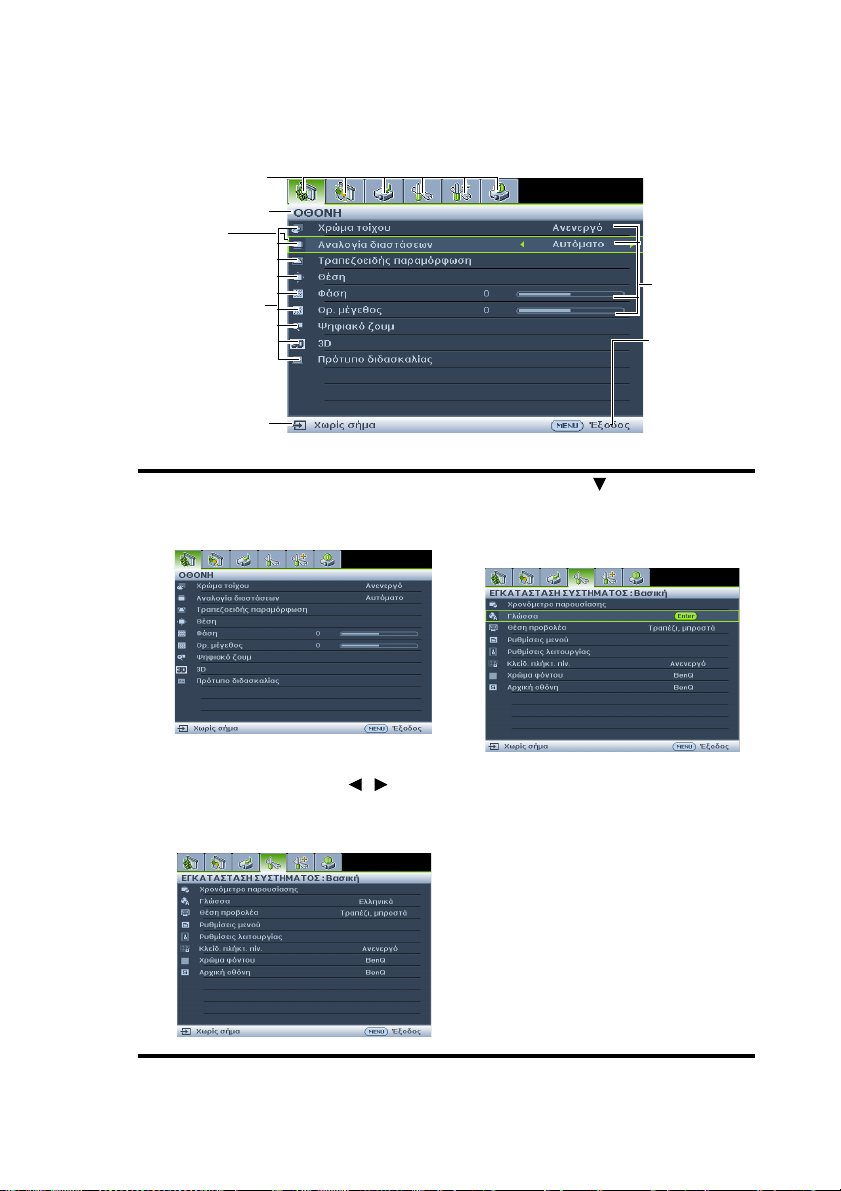
Χρήση των μενού
Τρέχον σήμα
εισόδου
Εικονίδιο βασικού
Βασικό μενού
Υπομενού
Επισήμανση
Πατήστε
MENU/EXIT
για επιστροφή
στην
προηγούμενη
σελίδα ή
έξοδο.
Κατάσταση
Ο προβολέας διαθέτει μενού οθόνης (OSD) για να πραγματοποιείτε διάφορες
προσαρμογές και ρυθμίσεις.
Ακολουθεί επισκόπηση του μενού οθόνης.
Το ακόλουθο παράδειγμα περιγράφει πώς να ρυθμίσετε τη γλώσσα των μενού
οθόνης (OSD).
1. Πατήστε MENU/EXIT στον
προβολέα ή στο τηλεχειριστήριο για
να ενεργοποιήσετε το μενού
οθόνης.
3. Πατήστε για να
επισημάνετε την επιλογή
Γλώσσα και
για να επιλέξετε τη γλώσσα
που επιθυμείτε.
πατήστε Enter
2. Χρησιμοποιήσετε τα / για να
επισημάνετε το μενού
ΕΓΚΑΤΑΣΤΑΣΗ ΣΥΣΤΗΜΑΤΟΣ:
Βασική.
4. Πατήστε MENU/EXIT δύο
φορές* στον προβολέα ή στο
τηλεχειριστήριο για έξοδο και
για να αποθηκεύσετε τις
ρυθμίσεις.
*Με το πρώτο πάτημα
επιστρέφετε στο βασικό μενού
και με το δεύτερο κλείνετε το
μενού οθόνης.
Λειτουργία 29
Page 30
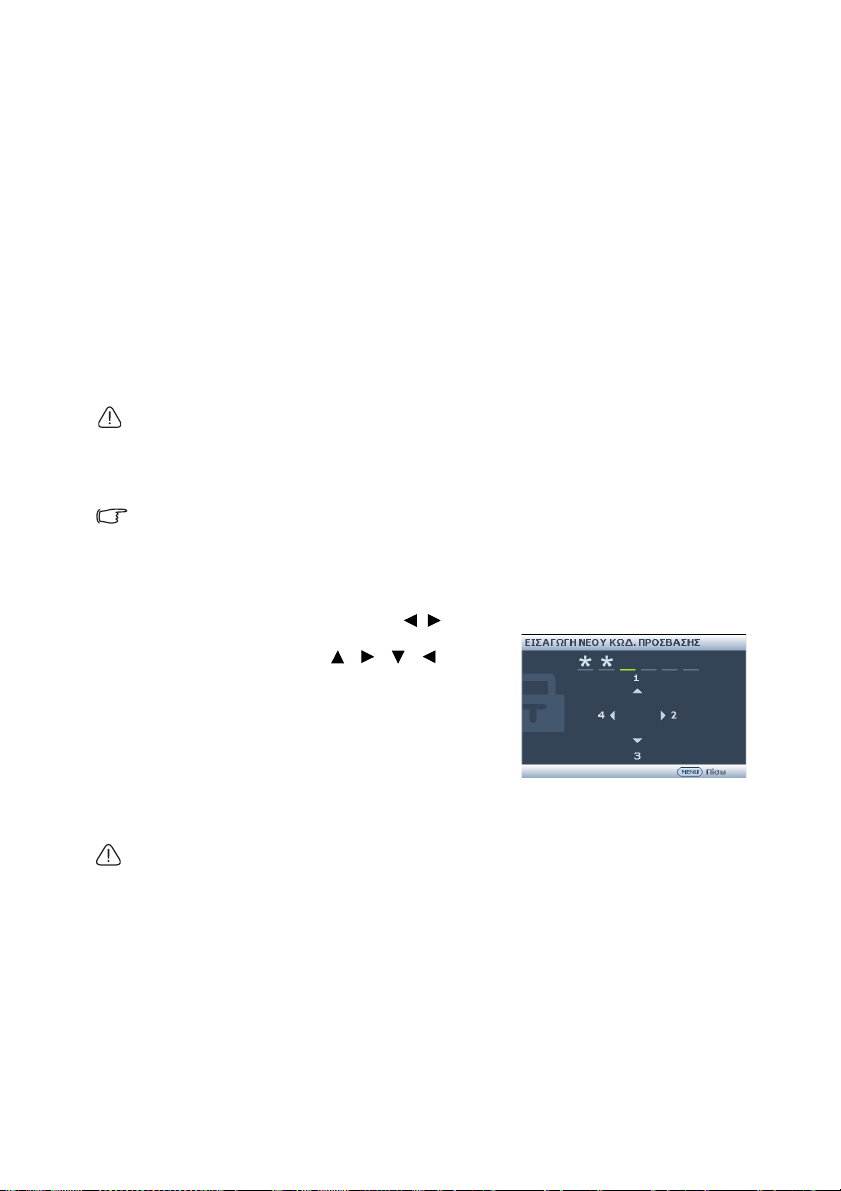
Ασφάλιση του προβολέα
Χρήση κλειδαριάς με καλώδιο ασφαλείας
Ο προβολέας πρέπει να εγκατασταθεί σε ασφαλές μέρος για αποφυγή κλοπής. Σε
αντίθετη περίπτωση, αγοράστε μια κλειδαριά τύπου Kensington για να ασφαλίσετε
τον προβολέα. Εντοπίστε την υποδοχή της κλειδαριάς τύπου Kensington στην
πίσω πλευρά του προβολέα. Για πληροφορίες, ανατρέξτε στο σημείο 22 στη
σελίδα 9.
Η κλειδαριά τύπου Kensington με καλώδιο ασφαλείας είναι συνήθως συνδυασμός
κλειδιών και κλειδαριάς. Ανατρέξτε στην τεκμηρίωση της κλειδαριάς για να
ανακαλύψετε πώς να την χρησιμοποιήσετε.
Χρήση της λειτουργίας κωδικού πρόσβασης
Ο προβολέας διαθέτει επιλογή για τη ρύθμιση κωδικού πρόσβασης για σκοπούς
ασφαλείας και για να αποφεύγεται η πρόσβαση από μη εξουσιοδοτημένους
χρήστες. Μπορείτε να ορίσετε τον κωδικό πρόσβασης μέσω του μενού οθόνης.
ΠΡΟΕΙΔΟΠΟΙΗΣΗ: Θα βρεθείτε σε δύσκολη θέση αν έχετε ενεργοποιήσει τη λειτουργία
πρόσβασης με κωδικό και στη συνέχεια ξεχάσετε τον κωδ ικό. Εκτυπώστε αυτό το εγχειρίδιο
(αν χρειάζεται), γράψτε τον κωδικό πρόσβασης που ορίσατε στο εγχειρίδιο και φυλάξτε το σε
ασφαλές μέρος για εύκολη ανάκτηση.
Ρύθμιση κωδικού πρόσβασης
Μόλις ορίσετε κωδικό πρόσβασης, ο προβολέας δεν μπορεί να χρησιμοποιηθεί εκτός αν
εισάγετε το σωστό κωδικό πρόσβασης κάθε φορά που ξεκινάτε τον προβολέα.
1. Ανοίξτε το μενού οθόνης και πηγαίνετε στο μενού ΕΓΚΑΤΑΣΤΑΣΗ
ΣΥΣΤΗΜΑΤΟΣ: Για προχωρημένους > Ρυθμίσεις ασφαλείας. Πατήστε
MODE/ENTER. Θα εμφανιστεί η σελίδα Ρυθμίσεις ασφαλείας.
2. Επισημάνετε την επιλογή Κλείδωμα ενεργοποίησης τροφοδοσίας και
επιλέξτε Ενεργό πατώντας τα /.
3. Όπως απεικονίζεται δεξιά, τα τέσσερα
πλήκτρα με τα βέλη ( , , , )
αντιπροσωπεύουν αντίστοιχα 4 ψηφία (1, 2,
3, 4). Ανάλογα με τον κωδικό
που θέλετε να ορίσετε, πατήστε τα πλήκτρα
με τα βέλη για να καταχωρίσετε έξι ψηφία
για τον κωδικό πρόσβασης. Ο
προεπιλεγμένος κωδικός είναι « 111111 " .
4. Επιβεβαιώστε το νέο κωδικό πρόσβασης
εισάγοντας ξανά το νέο κωδικό πρόσβασης.
Μόλις ρυθμίσετε τον κωδικό πρόσβασης, το
μενού οθόνης επιστρέφει στη σελίδα Ρυθμίσεις ασφαλείας.
ΣΗΜΑΝΤΙΚΟ: Τα ψηφία που εισάγετε θα εμφανίζονται σαν αστεράκια στην οθόνη. Σημειώστε
εδώ σε αυτό το εγχειρίδιο τον κωδικό πρόσβασης που επιλέξατε, από πριν ή αμέσως μετά την
καταχώ ρισ ή του ώστε να είναι διαθέσιμος σε περίπτωση που τον ξεχάσετε.
Κωδικός πρόσβασης: __ __ __ __ __ __
Φυλάξτε αυτό το εγχειρίδιο σε ασφαλές μέρος.
5. Για έξοδο από το μενού OSD, πατήστε MENU/EXIT.
πρόσβασης
30
Λειτουργία
Page 31

Αν ξεχάσετε τον κωδικό πρόσβασης
Αν είναι ενεργοποιημένη η λειτουργία κωδικού
πρόσβασης θα σας ζητηθεί να εισάγετε τον
εξαψήφιο κωδικό πρόσβασης κάθε φορά που
ενεργοποιείτε τον προβολέα. Αν εισάγετε
λανθασμένο κωδικό πρόσβασης, θα εμφανιστεί το
μήνυμα σφάλματος όπως απεικονίζεται δεξιά για
τρία δευτερόλεπτα και θα ακολουθήσει το μήνυμα
«ΕΙΣΑΓΩΓΗ ΚΩΔ. ΠΡΟΣΒΑΣΗΣ». Μπορείτε να προσπαθήσετε ξανά
άλλο εξαψήφιο κωδικό πρόσβασης, ή αν δεν έχετε σημειώσει τον κωδικό
πρόσβασης στο εγχειρίδιο και δεν τον θυμάστε καθόλου μπορείτε να
χρησιμοποιήσετε τη διαδικασία ανάκλησης κωδικού πρόσβασης. Για πληροφορίες,
ανατρέξτε στην ενότητα «Εισαγωγή στη διαδικασία ανάκλησης κωδικού
πρόσβασης» στη σελίδα 31.
Αν εισάγετε 5 διαδοχικές φορές λανθασμένο κωδικό πρόσβασης ο
κλείσει αυτόματα σε σύντομο χρονικό διάστημα.
εισάγοντας
προβολέας θα
Εισαγωγή στη διαδικασία ανάκλησης κωδικού πρόσβασης
1. Πατήστε και κρατήστε πατημένο το κουμπί
Auto στον προβολέα ή στο τηλεχειριστήριο
για 3 δευτερόλεπτα. Στην οθόνη ο
προβολέας θα εμφανίσει έναν
κωδικοποιημένο αριθμό.
2. Γράψτε κάπου τον αριθμό και
απενεργοποιήστε τον προβολέα.
3. Αναζητήστε βοήθεια από το τοπικό κέντρο
σέρβις της BenQ για να αποκωδικοποιήσετε
τον αριθμό. Μπορεί να σας ζητηθεί να
επιδείξετε την απόδειξη αγοράς για να επαληθευτεί ότι είστε ο
εξουσιοδοτημένος χρήστης του προβολέα.
Αλλαγή του κωδικού πρόσβασης
1. Ανοίξτε το μενού οθόνης και πηγαίνετε στο μενού ΕΓΚΑΤΑΣΤΑΣΗ
ΣΥΣΤΗΜΑΤΟΣ: Για προχωρημένους > Ρυθμίσεις ασφαλείας > Αλλαγή
κωδ. πρόσβασης.
2. Πατήστε MODE/ENTER. Εμφανίζεται το μήνυμα «ΕΙΣΑΓΩΓΗ ΤΡΕΧΟΝΤΟΣ
ΚΩΔ. ΠΡΟΣΒΑΣΗΣ».
3. Εισάγετε τον παλιό κωδικό πρόσβασης.
• Εάν ο κωδικός πρόσβασης είναι σωστός, εμφανίζεται ένα άλλο μήνυμα
«ΕΙΣΑΓΩΓΗ ΝΕΟΥ ΚΩΔ. ΠΡΟΣΒΑΣΗΣ».
ο κωδικός πρόσβασης είναι λανθασμένος, το μήνυμα σφάλματος
• Αν
κωδικού πρόσβασης διαρκεί για τρία δευτερόλεπτα και εμφανίζεται το
μήνυμα «ΕΙΣΑΓΩΓΗ ΤΡΕΧΟΝΤΟΣ ΚΩΔ. ΠΡΟΣΒΑΣΗΣ» για να
ξαναπροσπαθήσετε. Μπορείτε να πατήσετε MENU/EXIT για να
4. Εισάγετε νέο κωδικό πρόσβασης.
ΣΗΜΑΝΤΙΚΟ: Τα ψηφία που εισάγετε θα εμφανίζονται σαν αστεράκια στην οθόνη. Σημειώστε
εδώ σε αυτό το εγχειρίδιο τον κωδικό πρόσβασης που επιλέξατε, από πριν ή αμέσως μετά την
καταχώ ρισ ή του ώστε να είναι διαθέσιμος σε περίπτωση που τον ξεχάσετε.
Κωδικός πρόσβασης: __ __ __ __ __ __
Φυλάξτε αυτό το εγχειρίδιο σε ασφαλές μέρος.
5. Επιβεβαιώστε το νέο κωδικό πρόσβασης εισάγοντας ξανά το νέο κωδικό
ακυρώσετε την αλλαγή ή να προσπαθήσετε με άλλο κωδικό πρόσβασης.
πρόσβασης.
Λειτουργία 31
Page 32

6. Ένας νέος κωδικός πρόσβασης εκχωρήθηκε
με επιτυχία στον προβολέα. Θυμηθείτε να
εισάγετε το νέο κωδικό πρόσβασης την
επόμενη φορά που εκκινήσετε τον
προβολέα.
7. Για έξοδο από το μενού OSD, πατήστε
MENU/EXIT.
Απενεργοποίηση της λειτουργίας κωδικού πρόσβασης
Για να απενεργοποιήσετε την προστασία μέσω κωδικού πρόσβασης, επιστρέψτε
στο μενού ΕΓΚΑΤΑΣΤΑΣΗ ΣΥΣΤΗΜΑΤΟΣ: Για προχωρημένους > Ρυθμίσεις
ασφαλείας > Κλείδωμα ενεργοποίησης τροφοδοσίας αφού ανοίξετε το μενού
οθόνης. Επιλέξτε Ανενεργό πατώντας /. Εμφανίζεται το μήνυμα «ΕΙΣΑΓΩΓΗ
ΚΩΔ. ΠΡΟΣΒΑΣΗΣ». Εισάγετε τον τρέχοντα κωδικό πρόσβασης.
• Αν ο κωδικός πρόσβασης είναι σωστός, το μενού οθόνης επιστρέφει
σελίδαΡυθμίσεις ασφαλείας και εμφανίζεται η ένδειξη «Ανενεργό» στη
γραμμή της επιλογής Κλείδωμα ενεργοποίησης τροφοδοσίας. Δεν θα
χρειαστεί να εισάγετε ξανά τον κωδικό πρόσβασης την επόμενη φορά που
θα ενεργοποιήσετε τον προβολέα.
• Αν ο κωδικός πρόσβασης είναι λανθασμένος, το μήνυμα σφάλματος
κωδικού πρόσβασης διαρκεί για τρία δευτερόλεπτα και εμφανίζεται
μήνυμα «ΕΙΣΑΓΩΓΗ ΚΩΔ. ΠΡΟΣΒΑΣΗΣ» για να ξαναπροσπαθήσετε.
Μπορείτε να πατήσετε MENU/EXIT για να ακυρώσετε την αλλαγή ή να
προσπαθήσετε με άλλο κωδικό πρόσβασης.
Παρόλο που η λειτουργία του κωδικού πρόσβασης απενεργοποιήθηκε, πρέπει να
διατηρήσετε τον παλιό κωδικό πρόσβασης αν κάποια στιγμή θελήσετε να ενεργοποιήσετε
ξανά τη λειτουργία κωδι κού πρόσβασης εισάγοντας τον παλιό κωδικό πρόσβασης.
Εναλλαγή σήματος εισόδου
Ο προβολέας μπορεί να συνδεθεί σε πολλές συσκευές ταυτόχρονα. Ωστόσο μπορεί
να προβάλει μία πλήρη οθόνη κάθε φορά. Κατά την εκκίνηση, ο προβολέας
πραγματοποιεί αυτόματη αναζήτηση για τα διαθέσιμα σήματα.
Βεβαιωθείτε ότι η λειτουργία Γρήγορη αυτ. αναζήτηση στο μενού ΠΗΓΗ είναι
Ενεργό (που είναι η προεπιλεγμένη κατάσταση του προβολέα) αν θέλετε
προβολέας να κάνει αυτόματη αναζήτηση των σημάτων.
Μπορείτε επίσης να κάνετε χειροκίνητα
κυκλική εναλλαγή στα διαθέσιμα σήματα
εισόδου.
1. Πατήστε ΠΗΓΗ στον προβολέα ή στο
τηλεχειριστήριο. Θα εμφανιστεί η γραμμή
επιλογής πηγής.
στη
το
ο
32
2. Πατήστε / μέχρι να επιλέξετε το
σήμα που επιθυμείτε και πατήστε
MODE/ENTER.
Μόλις ανιχνευτεί, θα εμφανιστούν στην
οι πληροφορίες της επιλεγμένης
οθόνη
πηγής για μερικά δευτερόλεπτα. Αν
υπάρχουν πολλές συσκευές
συνδεδεμένες στον προβολέα,
επαναλάβετε τα βήματα 1-2 για να
αναζητήσετε άλλο σήμα.
• Το επίπεδο φωτεινότητας της προβαλλόμενης
εικόνας θα αλλάζει ανάλογα όταν εναλλάσσετε
διαφορετικά σήματα εισόδου. Οι παρουσιάσεις
δεδομένων (γραφικά) από «Η/Υ» που
Λειτουργία
Page 33
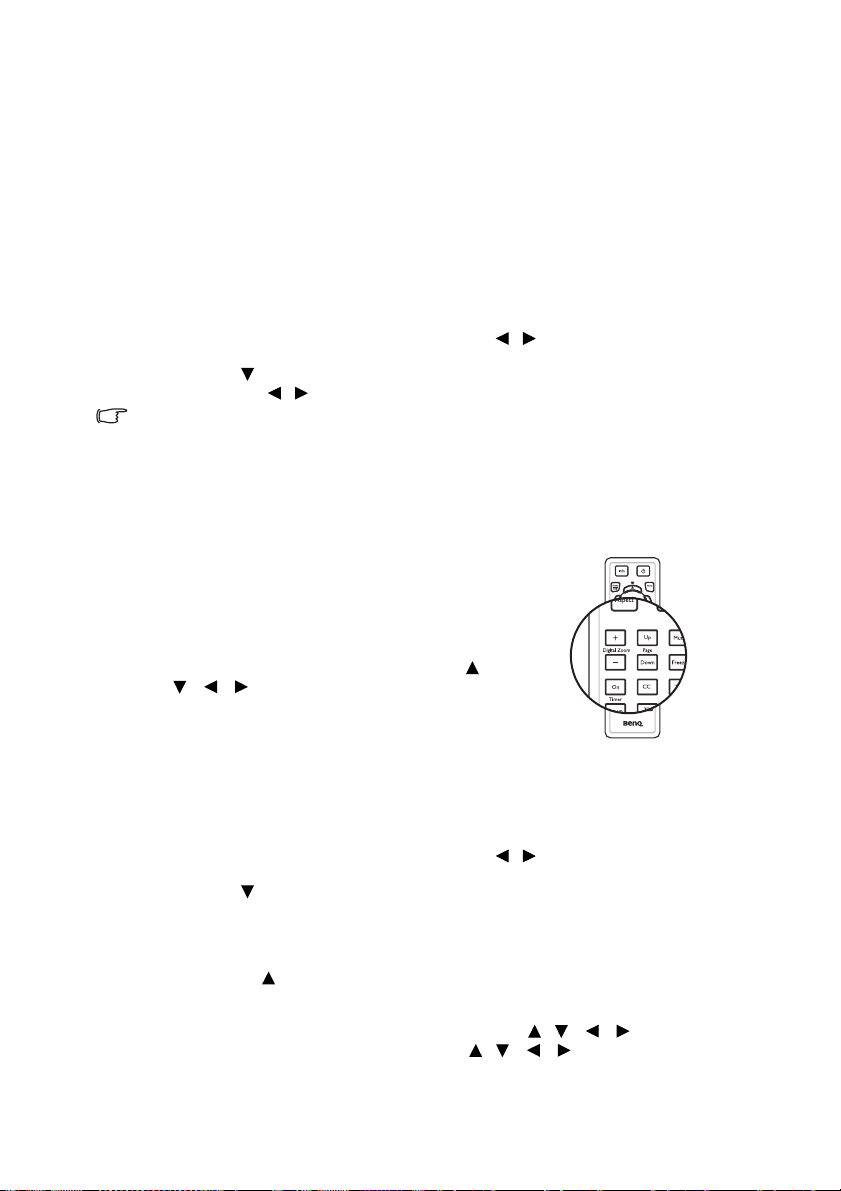
χρησιμοποιούν κυρίως στατικές εικόνες είναι γενικά φωτεινότερες από τα «Βίντεο» που
χρησιμοποιούν κυρίως κινούμενες εικόνες (ταινίες).
• Ο τύπος σήματος εισόδου επηρεάζει τις διαθέσιμες επιλογές για τη Λειτ. φωτογραφίας. Για
πληροφορίες, ανατρέξτε στην ενότητα «Επιλογή λειτουργίας εικόνας» στη σελίδα 35.
• Για τα καλύτερα δυνατά αποτελέσματα στην εικόνα, πρέπει να επιλέξετε και
χρησιμοποιήσετε σήμα εισόδου το οποίο εξάγει σήμα σε αυτή την ανάλυση. Οποιαδήποτε
άλλη ανάλυση θα κλιμακωθεί από τον προβολέα ανάλογα με τη ρύθμιση «αναλογία
εικόνας» γεγονός που μπορεί να προκαλέσει παραμόρφωση της εικόνας ή απώλεια της
καθαρότητας της εικόνας. Για πληροφορίες, ανατρέξτε στην ενότητα «Επιλογή της
αναλογίας εικόνας» στη
σελίδα 34.
να
Αλλαγή εύρους χρώματος
Στο σπάνιο ενδεχόμενο σύνδεσης του προβολέα σε συσκευή αναπαραγωγής DVD
μέσω της εισόδου HDMI του προβολέα και η προβαλλόμενη εικόνα εμφανίζει
λανθασμένα χρώματα, αλλάξτε το εύρος χρωμάτων σε YUV.
1. Πατήστε MENU/EXIT και κατόπιν πατήστε / μέχρι να επισημανθεί το
μενού ΠΗΓΗ.
2. Πατήστε για να επισημάνετε την επιλογή Μετατροπή χώρου χρώματος
και πατήστε / για να
Η λειτουργία αυτή είναι διαθέσιμη μόνο όταν χρησιμοποιείτε την υποδοχή εισόδου HDMI.
επιλέξετε κατάλληλο χώρο χρώματος.
Μεγέθυνση και αναζήτηση λεπτομερειών
Αν θέλετε να εστιάσετε σε λεπτομέρειες στην προβαλλόμενη εικόνα, μπορείτε να
μεγεθύνετε την εικόνα. Χρησιμοποιήστε τα βέλη κατεύθυνσης για πλοήγηση στην
εικόνα.
• Χρήση του τηλεχειριστήριου
1. Πατήστε Ψηφιακό ζουμ +/- για να
εμφανιστεί η γραμμή Ζουμ.
2. Πατήστε Ψηφιακό ζουμ + για μεγέθυνση
του κέντρου της εικόνας. Πατήστε το
πλήκτρο επανειλημμένα μέχρι το
της εικόνας να είναι αυτό που επιθυμείτε.
3. Χρησιμοποιήστε τα βέλη κατεύθυνσης (,
, , ) στον προβολέα ή στο
τηλεχειριστήριο για πλοήγηση στην
εικόνα.
4. Για να επαναφέρετε την εικόνα στο αρχικό
της μέγεθος, πατήστε ΑΥΤΟΜΑΤΟ.
Μπορείτε επίσης να πατήσετε Ψηφιακό
ζουμ -. Όταν πατήσετε ξανά το πλήκτρο, η εικόνα μικραίνει κι άλλο
την επαναφέρετε στο αρχικό της μέγεθος.
• Χρήση του μενού οθόνης
1. Πατήστε MENU/EXIT και κατόπιν πατήστε / μέχρι να επισημανθεί το
μενού ΟΘΟΝΗ.
2. Πατήστε για να επισημάνετε το Ψηφιακό ζουμ και πατήστε MODE/
ENTER. Εμφανίζεται η γραμμή Ζουμ.
3. Επαναλάβετε τα βήματα 2-4 στην ενότητα «Χρήση του τηλεχειριστήριου»
παραπάνω. Ή αν χρησιμοποιείτε
συνεχίστε με τα ακόλουθα βήματα.
4. Πατήστε τα στον προβολέα επανειλημμένα για να μεγεθύνετε την εικόνα
στο μέγεθος που επιθυμείτε.
5. Για πλοήγηση στην εικόνα, πατήστε MODE/ENTER για αλλαγή στη λειτουργία
παραθύρου και πατήστε τα βέλη κατεύθυνσης ( , , , ).
6. Χρησιμοποιήστε τα βέλη κατεύθυνσης ( , , , ) στον προβολέα ή στο
τηλεχειριστήριο
για πλοήγηση στην εικόνα.
μέγεθος
εωσότου
τον πίνακα χειρισμού του προβολέα,
Λειτουργία 33
Page 34

7. Για να μειώσετε το μέγεθος της εικόνας, πατήστε MODE/ENTER για
επιστροφή στη λειτουργία μεγέθυνση/σμίκρυνση και πατήστε AUTO για να
επαναφέρετε την εικόνα στο αρχικό της μέγεθος. Μπορείτε επίσης να
πατήσετε τα επανειλημμένα μέχρι να την επαναφέρετε στο αρχικό της
μέγεθος.
Μπορείτε να κάνετε πλοή γηση μόνο μετά τη μεγέθυνση της εικόνας. Μπορείτε να συνεχίσετε
τη μεγέθυνση της εικόνας ενώ αναζητείτε λεπτομέρειες.
Επιλογή της αναλογίας εικόνας
Η «αναλογία εικόνας» είναι ο λόγος του πλάτους προς το ύψος της εικόνας. Οι
περισσότερες αναλογικές τηλεοράσεις και οι υπολογιστές έχουν αναλογία 4:3, ενώ
οι ψηφιακές τηλεοράσεις και τα DVD έχουν αναλογία 16:9 ή 16:10.
Με την επέλαση της ψηφιακής επεξεργασίας σήματος, οι ψηφιακές συσκευές
προβολής όπως ο προβολέας μπορούν να εκτείνουν και να κλιμακώσουν
εικόνα σε διαφορετική αναλογία από αυτή του σήματος εισόδου.
Για να αλλάξετε την αναλογία της προβαλλόμενης εικόνας (ανεξάρτητα από την
αναλογία της πηγής):
• Χρήση του τηλεχειριστήριου
1. Πιέστε το ASPECT για να εμφανιστεί η τρέχουσα ρύθμιση.
2. Πατήστε το ASPECT κατ' επανάληψη για να επιλέξετε την αναλογία εικόνας
που ταιριάζει
σας.
• Χρήση του μενού οθόνης
1. Πατήστε MENU/EXIT και κατόπιν πατήστε / μέχρι να επισημανθεί το
μενού ΟΘΟΝΗ.
2. Πατήστε τα για να επισημάνετε την επιλογή Αναλογία διαστάσεων.
3. Πατήστε τα / για να επιλέξετε την αναλογία εικόνας που ταιριάζει με τη
μορφή
Σχετικά με την αναλογία εικόνας
1. Αυτόματο: Αναλογική κλιμάκωση μιας εικόνας ώστε να ταιριάζει με την εγγενή
ανάλυση του προβολέα στο οριζόντιο ή κάθετο πλάτος. Είναι κατάλληλη για
την εισερχόμενη εικόνα που δεν είναι ούτε 4:3 ούτε 16:9 και θέλετε να
χρησιμοποιήσετε το μεγαλύτερο μέρος της οθόνης χωρίς να αλλάξετε την
αναλογία της εικόνας.
2. Πραγματικό: Η εικόνα προβάλλεται
της αλλάζει για να ταιριάζει στην περιοχή προβολής. Για σήματα εισόδου με
χαμηλότερη ανάλυση, η προβαλλόμενη εικόνα θα εμφανίζεται μικρότερη απ'
ότι αν το μέγεθός της αλλάξει σε πλήρη οθόνη. Αν χρειάζεται μπορείτε να
αλλάξετε τη ρύθμιση ζουμ ή να μετακινήσετε τον προβολέα
για να αυξήσετε το μέγεθος της εικόνας. Μπορεί επίσης να χρειαστεί να
εστιάσετε ξανά τον προβολέα αφού κάνετε αυτές τις προσαρμογές.
3. 4:3: Κλιμάκωση μιας εικόνας έτσι ώστε να προβάλλεται στο κέντρο της
οθόνης με αναλογία 4:3. Είναι η πιο κατάλληλη για εικόνες 4:3 όπως η οθόνη
του υπολογιστή, οι
αναλογία 4:3, καθώς τις προβάλλει χωρίς μετατροπή της αναλογίας.
4. 16:9: Κλιμάκωση μιας εικόνας έτσι ώστε να προβάλλεται στο κέντρο της
οθόνης με αναλογία 16:9. Είναι η πιο κατάλληλη για εικόνες οι οποίες έχουν
ήδη αναλογία 16:9, όπως οι τηλεοράσεις υψηλής ευκρίνειας, γιατί τις
προβάλλει χωρίς
5. 16:10: Κλιμάκωση μιας εικόνας έτσι ώστε να προβάλλεται στο κέντρο της
οθόνης με αναλογία 16:10. Είναι η πιο κατάλληλη για εικόνες οι οποίες έχουν
ήδη αναλογία 16:10, όπως οι τηλεοράσεις υψηλής ευκρίνειας, γιατί τις
προβάλλει χωρίς μετατροπή της αναλογίας.
με τη μορφή του σήματος βίντεο και τις απαιτήσεις της προβολής
του σήματος βίντεο και τις απαιτήσεις της προβολής σας.
στην αρχική της ανάλυση και το μέγεθος
προς την οθόνη
τηλεοράσεις με στάνταρ ευκρίνεια και οι ταινίες DVD με
μετατροπή της αναλογίας.
την
34
Λειτουργία
Page 35

Βελτιστοποίηση της εικόνας
Επιλογή λειτουργίας εικόνας
Ο προβολέας είναι προεγκατεστημένος με
πολλές προκαθορισμένες λειτουργίες εικόνας
έτσι ώστε να μπορείτε να επιλέξετε αυτήν που
ταιριάζει με το λειτουργικό σας περιβάλλον και
τον τύπο του σήματος εισόδου της εικόνας.
Για να επιλέξετε μια κατάσταση λειτουργίας
που ταιριάζει με τις ανάγκες σας μπορείτε να
ακολουθήσετε ένα από τα παρακάτω βήματα
• Πατήστε επανειλημμένα MODE/ENTER
στο τηλεχειριστήριο ή στον προβολέα μέχρι να επιλέξετε τη λειτουργία που
επιθυμείτε.
• Πηγαίνετε στο μενού ΕΙΚΟΝΑ > Λειτ. φωτογραφίας και πατήστε τα / για
να επιλέξετε την κατάσταση λειτουργίας που επιθυμείτε.
Στη συνέχεια παρατίθενται οι λειτουργίες εικόνας.
1. Λειτουργία Δυναμικό: Μεγιστοποιεί τη φωτεινότητα της προβαλλόμενης
εικόνας. Η λειτουργία αυτή
πρόσθετη φωτεινότητα, όπως όταν ο προβολέας χρησιμοποιείται σε καλά
φωτισμένους χώρους.
2. Λειτουργία Παρουσίασης (Προεπιλογή): Είναι κατάλληλη για
παρουσιάσεις. Σε αυτή τη λειτουργία δίνεται έμφαση στη φωτεινότητα.
3. Λειτουργία sRGB: Μεγιστοποιεί την καθαρότητα των χρωμάτων RGB για
ρεαλιστικές εικόνες ανεξάρτητα από τη ρύθμιση της φωτεινότητας. Είναι
κατάλληλη για προβολή φωτογραφιών που έχουν ληφθεί με κάμερα συμβατή
με sRGB και σωστά βαθμονομημένη και για προβολή γραφικών και σχεδίων
μέσω Η/Υ από εφαρμογές όπως AutoCAD.
4. Λειτουργία Κινηματογράφος: είναι κατάλληλη για αναπαραγωγή έγχρωμων
ταινιών, βίντεο κλιπ από ψηφιακές φωτογραφικές μηχανές ή DVs μέσω της
εισόδου του Η/Υ για
φωτισμό).
5. Λειτουργία Χρήστης 1/ Χρήστης 2: Ανάκληση των προσαρμοσμένων
ρυθμίσεων βάση των τρέχοντων διαθέσιμων καταστάσεων λειτουργίας
εικόνας. Για πληροφορίες, ανατρέξτε στην ενότητα «Ρύθμιση της λειτουργίας
Χρήστης 1/Χρήστης 2» στη σελίδα 35.
είναι κατάλληλη σε περιβάλλοντα όπου απαιτείται
καλύτερη προβολή σε σκοτεινό περιβάλλον (με χαμηλό
Ρύθμιση της λειτουργίας Χρήστης 1/Χρήστης 2
Υπάρχουν δύο καταστάσεις λειτουργίας που καθορίζονται από τον ίδιο το χρήστη
αν οι υπάρχουσες διαθέσιμες λειτουργίες δεν είναι οι κατάλληλες για τις ανάγκες
σας. Μπορείτε να χρησιμοποιήσετε τις λειτουργίες εικόνας (εκτός από τις
λειτουργίες Χρήστης 1/Χρήστης 2) ως σημείο εκκίνησης και να προσαρμόσετε τις
ρυθμίσεις.
1. Πατήστε MENU/EXIT για να ανοίξει
2. Πηγαίνετε στο μενού ΕΙΚΟΝΑ > Λειτ. φωτογραφίας.
3. Πατήστε τα / για να επιλέξετε Χρήστης 1 έως Χρήστης 2.
4. Πατήστε τα για να επισημάνετε την επιλογή Λειτουργία αναφοράς.
Η λειτουργία αυτή διατίθεται μόνο όταν έχει επιλεγεί η λειτουργία Χρήστης 1 ή Χρήστης 2 στο
στοιχείο Λειτ. φωτογραφίας του υπομενού.
5. Πατήστε τα / για να επιλέξετε τη λειτουργία εικόνας που είναι η
πλησιέστερη στις ανάγκες σας.
6. Πατήστε τα για να επιλέξετε το στοιχείο του υπομενού που θέλετε να
αλλάξετε και προσαρμόστε την τιμή με τα /. Για πληροφορίες, ανατρέξτε
στην ενότητα «Βελτιστοποίηση της ποιότητας της εικόνας στις
προσαρμοσμένες από το χρήστη
.
το μενού οθόνης.
λειτουργίες» παρακάτω.
η πιο
Λειτουργία 35
Page 36

7. Όταν γίνουν όλες οι ρυθμίσεις, τονίστε το Απ. ρυθμίσεων και πατήστε MODE/
+50
+30
+70
0
-30
+30
ENTER για να αποθηκεύσετε τις ρυθμίσεις.
8. Εμφανίζεται το μήνυμα επιβεβαίωσης «Ρύθμιση αποθηκεύτηκε».
Χρήση του Χρώμα τοίχου
Στην περίπτωση που προβάλλετε σε έγχρωμη επιφάνεια όπως ένας βαμμένος
τοίχος που δεν είναι λευκός, η λειτουργία Χρώμα τοίχου μπορεί να σας βοηθήσει
να διορθώσετε το χρώμα της προβαλλόμενης εικόνας για να αποφύγετε πιθανή
διαφορά χρώματος μεταξύ της πηγής και της προβαλλόμενης εικόνας.
Για να χρησιμοποιήσετε αυτή τη λειτουργία, πηγαίνετε στο
μενού ΟΘΟΝΗ >
Χρώμα τοίχου και πατήστε τα / για να επιλέξετε ένα χρώμα το οποίο είναι το
κοντινότερο στο χρώμα της επιφάνειας προβολής. Υπάρχουν πολλά
προκαθορισμένα χρώματα για να διαλέξετε: Ανοιχτό κίτρινο, Ροζ, Ανοιχτό
πράσινο, Μπλε και Μαυροπίνακας.
Βελτιστοποίηση της ποιότητας της εικόνας στις προσαρμοσμένες από το χρήστη λειτουργίες
Ανάλογα με τον τύπο σήματος που ανιχνεύτηκε και την επιλεγμένη λειτουργία
εικόνας, ορισμένες από τις παρακάτω λειτουργίες ίσως να μην διατίθενται. Με βάση
τις ανάγκες σας, μπορείτε να κάνετε τροποποιήσεις σε αυτές τις λειτουργίες
επισημαίνοντάς τις και πατώντας / στον προβολέα ή στο τηλεχειριστήριο.
Ρύθμιση Φωτεινότητα
Όσο μεγαλύτερη είναι η τιμή, τόσο πιο φωτεινή
είναι η εικόνα. Και όσο χαμηλότερη η τιμή, τόσο
πιο σκοτεινή η εικόνα. Προσαρμόστε αυτό το
στοιχείο ελέγχου έτσι ώστε οι μαύρες περιοχές της
εικόνας να απεικονίζονται ακριβώς μαύρες και οι
διαφορές στις σκοτεινές περιοχές να είναι ορατές.
Ρύθμιση Αντίθεση
Όσο υψηλότερη είναι η τιμή, τόσο μεγαλύτερη είναι
η αντίθεση. Χρησιμοποιήστε το για να ορίσετε το
κορυφαίο επίπεδο λευκού αφού προηγουμένως
έχετε προσαρμόσει τη ρύθμιση Φωτεινότητα
ώστε να ταιριάζει με την επιλεγμένη είσοδο και το
περιβάλλον προβολής.
Ρύθμιση Χρώμα
Η χαμηλότερη ρύθμιση παράγει λιγότερο κορεσμένα χρώματα. Αν η ρύθμιση είναι
πολύ υψηλή, τα χρώματα στην εικόνα θα είναι πολύ έντονα και η εικόνα δεν θα είναι
ρεαλιστική.
Ρύθμιση Απόχρωση
Όσο υψηλότερη είναι η τιμή, τόσο πιο κοκκινωπή γίνεται η εικόνα. Όσο χαμηλότερη
είναι η τιμή, τόσο πιο πρασινωπή γίνεται η εικόνα.
Ρύθμιση Ευκρίνεια
Όσο υψηλότερη είναι η τιμή, τόσο πιο ευκρινής γίνεται η εικόνα. Όσο υψηλότερη
είναι η τιμή, τόσο πιο απαλή γίνεται η εικόνα.
36
Λειτουργία
Page 37

Ρύθμιση Λαμπρό χρώμα
Η δυνατότητα αυτή χρησιμοποιεί ένα νέο αλγόριθμο επεξεργασίας χρωμάτων και
βελτιώσεις σε επίπεδο συστήματος για μεγαλύτερη φωτεινότητα ενώ παρέχει πιο
ζων τανά και έντονα χρώματα στην εικόνα. Επιτρέπει αύξηση της φωτεινότητας
περισσότερο από 50% στις εικόνες μεσαίων τόνων που είναι συνήθεις σε σκηνές
βίντεο και φυσικές σκηνές ώστε ο προβολέας να αναπαράγει τις
ρεαλιστικά και πραγματικά χρώματα. Αν προτιμάτε εικόνες με αυτή την ποιότητα,
επιλέξτε Ενεργό. Αν δεν το χρειάζεστε, επιλέξτε Ανενεργό.
Όταν έχει επιλεγεί Ανενεργό, η λειτουργία Χρωματική θερμοκρασία δεν είναι
διαθέσιμη.
εικόνες με
Επιλογή Χρωματική θερμοκρασία
Οι διαθέσιμες επιλογές για τις ρυθμίσεις της θερμοκρασίας χρώματος* διαφέρουν
ανάλογα με τον επιλεγμένο τύπο σήματος.
1. Ψυχρό: Κάνει τις εικόνες να εμφανίζονται λευκές με μια μπλε απόχρωση.
2. Κανονικό: Διατηρεί τις φυσικές αποχρώσεις του λευκού.
3. Θερμό: Κάνει τις εικόνες να εμφανίζονται λευκές με μια κοκκινωπή
απόχρωση.
*Σχετικά με τις θερμοκρασίες
Υπάρχουν πολλές διαφορετικές σκιάσεις που θεωρούνται «λευκές» για διάφορους
σκοπούς. Μια από τις πιο συνηθισμένες μεθόδους αντιπροσώπευσης του λευκού
χρώματος είναι γνωστή ως «θερμοκρασία χρώματος». Ένα λευκό χρώμα με
χαμηλή θερμοκρασία χρώματος εμφανίζεται ως κοκκινωπό λευκό. Ένα λευκό
χρώμα με υψηλή θερμοκρασία χρώματος εμφανίζεται να έχει περισσότερο μπλε.
χρώματος:
Ρύθμιση μίας προτιμώμενης θερμοκρασίας χρώματος
Για να ρυθμίσετε μία προτιμώμενη θερμοκρασία χρώματος:
1. Το ν ί στ ε το Χρωματική θερμοκρασία και επιλέξτε Θερμό, Κανονικό ή
Ψυχρό πατώντας τα / στον προβολέα ή στο τηλεχειριστήριο.
2. Πατήστε για να επισημάνετε το Μικρορύθμιση θερμοκ. Χρώματος και
πατήστε MODE/ENTER. Εμφανίζεται η σελίδα Μικρορύθμιση θερμοκ.
Χρώματος.
3. Πατήστε τα / για να επισημάνετε το στοιχείο που
προσαρμόστε τις τιμές πατώντας τα / .
• Ενίσχυση R/Ενίσχυση G/Ενίσχυση B: Προσαρμόζει τα επίπεδα
αντίθεσης του Κόκκινου, Πράσινου και Μπλε.
• Μετατόπιση R/Μετατόπιση G/Μετατόπιση B: Προσαρμόζει τα επίπεδα
φωτεινότητας του Κόκκινου, Πράσινου και Μπλε.
4. Πατήστε MENU/EXIT για έξοδο και αποθήκευση των ρυθμίσεων
θέλετε να αλλάξετε και
Διαχείριση χρωμάτων 3D
Στις περισσότερες περιπτώσεις εγκατάστασης του προβολέα όπως σε αίθουσες
διδασκαλίας, συσκέψεων, ή ξενοδοχείων όπου τα φώτα παραμένουν αναμμένα ή
όπου τα εξωτερικά παράθυρα του κτιρίου επιτρέπουν την είσοδο του ηλιακού
φωτός στην αίθουσα, δεν θα είναι απαραίτητη η διαχείριση χρώματος.
Μόνο σε μόνιμη εγκατάσταση με ελεγχόμενα επίπεδα φωτισμού όπως αίθουσες
συσκέψεων
χρώματος. Η διαχείριση χρώματος παρέχει λεπτή ρύθμιση του χρώματος για πιο
ακριβή αναπαραγωγή χρωμάτων, σε περίπτωση που απαιτείται.
Η σωστή διαχείριση χρώματος μπορεί να επιτευχθεί μόνο σε ελεγχόμενες συνθήκες
προβολής. Θα χρειαστεί να χρησιμοποιήσετε ένα χρωματόμετρο (μετρητή φωτός
χρώματος) και να παρέχετε
αναπαραγωγή χρώματος. Αυτά τα εργαλεία δεν παρέχονται με τον προβολέα,
όμως ο προμηθευτής του προβολέα θα είναι σε θέση να σας παρέχει καθοδήγηση
ή ακόμη και έναν επαγγελματία τεχνικό εγκατάστασης.
Η Διαχείριση χρώματος παρέχει έξι σετ χρωμάτων (RGBCMY) προς ρύθμιση. Όταν
επιλέξετε το κάθε χρώμα
κορεσμό ανάλογα με τις προτιμήσεις σας.
, αμφιθέατρα ή home theater πρέπει να λαμβάνεται υπόψη η διαχείριση
κατάλληλες πηγές εικόνας για να μετρήσετε την
, μπορείτε να ρυθμίσετε ανεξάρτητα το εύρος του και τον
Λειτουργία 37
Page 38

ΚΟΚΚΙΝΟ
ΜΠΛΕ
ΠΡΑΣΙΝΟ
Κίτρινο
Κυανό
Ματζέν τα
Αν έχετε αγοράσει ένα δοκιμαστικό δίσκο ο οποίος περιέχει διάφορα δοκιμαστικά
πρότυπα μπορείτε να τον χρησιμοποιήσετε για δοκιμή της παρουσίασης των
χρωμάτων σε οθόνες, τηλεοράσεις, προβολείς κλπ. Μπορείτε να προβάλλετε
οποιαδήποτε εικόνα από το δίσκο στην οθόνη και να εισαχθείτε στο μενού
Διαχείριση χρωμάτων 3D για να κάνετε ρυθμίσεις.
να προσαρμόσετε τις ρυθμίσεις:
Για
1. Πηγαίνετε στο μενού ΕΙΚΟΝΑ και επισημάνετε την επιλογήΔιαχείριση
χρωμάτων 3D.
2. Πατήστε MODE/ENTER και θα εμφανιστεί η σελίδα Διαχείριση χρωμάτων
3D.
3. Επισημάνετε την επιλογή Κύρια χρώματα και πατήστε τα / για να
επιλέξετε ένα χρώμα από τα Κόκκινο, Πράσινο, Μπλε, Κυανό, Ματζέντα ή
Κίτρινο.
4. Πατήστε τα για
να επισημάνετε την επιλογή Απόχρωση και πατήστε τα
/ για να επιλέξετε το εύρος. Η αύξηση του εύρους θα περιλαμβάνει
χρώματα με μεγαλύτερες αναλογίες των δύο γειτονικών του χρωμάτων.
Ανατρέξτε στο σχήμα δεξιά για το πώς τα
χρώματα σχετίζονται μεταξύ τους.
Π.χ., αν επιλέξετε Κόκκινο και θέσετε το
εύρος του
σε 0, θα εμφανίζεται μόνο
καθαρό κόκκινο στην προβαλλόμενη
εικόνα. Αν αυξήσετε το εύρος του θα
περιλαμβάνεται και κόκκινο κοντά στο
κίτρινο και το κόκκινο κοντά στο
ματζέντα.
5. Πατήστε τα για να επισημάνετε την
επιλογή Κορεσμός και προσαρμόστε τις
τιμές του ανάλογα με τις προτιμήσεις σας
πατώντας τα /. Κάθε προσαρμογή
κάνετε θα αντανακλά αμέσως στην
που
εικόνα.
Π.χ., αν επιλέξετε Κόκκινο και θέσετε την τιμή του σε 0, θα επηρεαστεί μόνο ο
κορεσμός του καθαρού κόκκινου.
Κορεσμός είναι η ποσότητα αυτού του χρώματος σε μια εικόνα βίντεο. Οι πιο
χαμηλές ρυθμίσεις παράγουν λιγότερο κορεσμένα χρώματα, η ρύθμιση «0»
αφαιρεί τελείως αυτό το
χρώμα από την εικόνα. Αν ο κορεσμός είναι πολύ
υψηλός, το χρώμα αυτό θα είναι πολύ δυνατό και μη ρεαλιστικό.
6. Πατήστε τα για να επισημάνετε την επιλογή Απολαβή και προσαρμόστε
τις τιμές του ανάλογα με τις προτιμήσεις σας πατώντας τα /. Θα
επηρεαστεί το επίπεδο αντίθεσης του βασικού χρώματος που επιλέγετε.
προσαρμογή που κάνετε θα αντανακλά αμέσως στην εικόνα.
7. Επαναλάβετε τα βήματα 3 ως 6 για άλλες ρυθμίσεις χρώματος.
8. Σιγουρευτείτε ότι έχετε κάνει όλες τις ρυθμίσεις που επιθυμείτε.
9. Πατήστε MENU/EXIT για έξοδο και αποθήκευση των ρυθμίσεων.
Επαναφορά της τρέχουσας ή όλων λειτουργιών εικόνας
1. Πηγαίνετε στο μενού ΕΙΚΟΝΑ και επισημάνετε την επιλογήΕπαναφορά
ρυθμίσεων εικόνας.
2. Πατήστε τα MODE/ENTER και πατήστε τα / για να επιλέξετε Τρέχουσες
ή Όλες.
• Τρέχουσες: επιστρέφει την τρέχουσα λειτουργία εικόνας στις
εργοστασιακές προεπιλεγμένες ρυθμίσεις.
• Όλες: επιστρέφει όλες τις ρυθμίσεις, εκτός από την Χρήστης 1/Χρήστης 2
στο μενού ΕΙΚΟΝΑ στις εργοστασιακές προεπιλεγμένες ρυθμίσεις.
Κάθε
38
Λειτουργία
Page 39

Ρύθμιση του χρονομέτρη παρουσίασης
Ο χρονομέτρης παρουσίασης υποδεικνύει στην
οθόνη το χρόνο παρουσίασης για να σας
βοηθήσει να επιτύχετε καλύτερη διαχείριση
χρόνου στις παρουσιάσεις σας. Για να
χρησιμοποιήσετε αυτή τη λειτουργία ακολουθήστε
τα παρακάτω βήματα:
1. Πατήστε Timer Set up στο τηλεχειριστήριο
ή πηγαίνετε στο μενού ΕΓΚΑΤΑΣΤΑΣΗ
ΣΥΣΤΗΜΑΤΟΣ: Βασική > Χρονόμετρο
παρουσίασης και πατήστε MODE/ENTER
για να εμφανιστεί
παρουσίασης.
2. Επισημάνετε Περίοδος χρονομέτρου και αποφασίστε για τη χρονική
περίοδο πατώντας /. Ο χρόνος μπορεί να οριστεί από 1 έως 5 λεπτά σε
βήματα του 1 λεπτού και από 5 σε 240 λεπτά σε βήματα των 5 λεπτών.
3. Πατήστε τα για να επισημάνετε την επιλογή Οθόνη χρονομέτρου και να
επιλέξετε αν θέλετε ο χρονομέτρης
/.
Επιλογή Περιγραφή
Πάντα
1 λεπτά/2 λεπτά/3
λεπτά
Ποτέ
4. Πατήστε για να επισημάνετε την επιλογή Θέση χρονομέτρου και ορίστε τη
θέση του χρονομέτρη πατώντας /.
Άνω αριστερά Κάτω αριστερά Άνω δεξιά Κάτω δεξιά
5. Πατήστε τα για να επισημάνετε Κατεύθυνση μέτρησης χρονομέτρου και
επιλέξτε την κατεύθυνση μέτρησης που επιθυμείτε πατώντας /.
η σελίδα Χρονόμετρο
να εμφανίζεται στην οθόνη πατώντας
Εμφανίζει το χρονομέτρη στην οθόνη καθ' όλη τη χρονική διάρκεια
της παρουσίασης.
Εμφανίζει το χρονομέτρη στην οθόνη τα τελευταία 1/2/3 λεπτά.
Απόκρυψη του χρονομέτρη καθ' όλη τη χρονική διάρκεια της
παρουσίασης.
Επιλογή Περιγραφή
Αύξουσα
μέτρηση
Φθίνουσα
μέτρηση
6. Πατήστε για να επισημάνετε το Υπενθύμιση ήχου και
επιθυμείτε να ενεργοποιήσετε την υπενθύμιση ήχου πατώντας /. Εάν
επιλέξετε Ενεργό, θα ακουστεί διπλός ήχος σήματος κατά τα 30 τελευταία
δευτερόλεπτα της μέτρησης/ αντίστροφης μέτρησης, και τριπλός ήχος
σήματος όταν μηδενίσει το χρονόμετρο.
7. Για να ενεργοποιήσετε το χρονόμετρο παρουσίασης, πατήστε τα και /
για να επιλέξετε Ενεργό και στη συνέχεια MODE/ENTER
8. Εμφανίζεται ένα μήνυμα επιβεβαίωσης. Επισημάνετε Ναι και πατήστε MODE/
ENTER για επιβεβαίωση. Θα δείτε το μήνυμα «Το χρονόμετρο είναι
ενεργοποιημένο» να εμφανίζεται στην οθόνη. Ο χρονομέτρης αρχίζει να
μετράει την στιγμή της ενεργοποίησης.
Αύξηση από το 0 στον προκαθορισμένο χρόνο.
Αντίστροφη μέτρηση από τον προκαθορισμένο χρόνο στο 0.
αποφασίστε εάν
.
Λειτουργία 39
Page 40

Για να ακυρώσετε το χρονομέτρη, ακολουθήστε τα εξής βήματα:
• Χρήση του τηλεχειριστήριου.
Πατήστε Timer On και πατήστε / για να επισημάνετε το Ανενεργό και
πατήστε MODE/ENTER.
• Χρήση του μενού οθόνης.
1. Πηγαίνετε στο μενού ΕΓΚΑΤΑΣΤΑΣΗ ΣΥΣΤΗΜΑΤΟΣ: Βασική >
Χρονόμετρο παρουσίασης και επισημάνετε την επιλογήΑνενεργό.
Πατήστε MODE/ENTER. Εμφανίζεται ένα μήνυμα επιβεβαίωσης.
2. Επισημάνετε Ναι και πατήστε MODE/ENTER για επιβεβαίωση. Θα δείτε το
μήνυμα «
οθόνη.
Το χρονόμετρο είναι απενεργοποιημένο!» να εμφανίζεται στην
Πώς να χρησιμοποιήσετε το πλήκτρο Timer On;
Το Timer On είναι ένα πολυλειτουργικό
πλήκτρο.
• Αν ο χρονομέτρης παρουσίασης είναι
απενεργοποιημένος, το πάτημα αυτού του
κουμπιού εμφανίζει ένα μήνυμα
επιβεβαίωσης. Μπορείτε να αποφασίσετε αν
θα ενεργοποιήσετε ή όχι το χρονομέτρη
ακολουθώντας τις οδηγίες που εμφανίζονται
στην οθόνη.
• Αν ο χρονομέτρης παρουσίασης είναι ήδη
ενεργοποιημένος, το πάτημα αυτού του κουμπιού
επιβεβαίωσης. Μπορείτε να αποφασίσετε αν θα επανεκκινήσετε, θα συνεχίσετε
ή θα απενεργοποιήσετε το χρονομέτρη ακολουθώντας τις οδηγίες που
εμφανίζονται στην οθόνη.
εμφανίζει ένα μήνυμα
Λειτουργίες χειρισμού σελίδων από απόσταση
Συνδέστε τον προβολέα στον Η/Υ ή σε ένα
φορητό υπολογιστή με καλώδιο USB πριν
χρησιμοποιήσετε τη λειτουργία χειρισμού
σελίδων.
Μπορείτε να χειριστείτε το λογισμικό (στο
συνδεδεμένο Η/Υ) που υπακούει στις εντολές
αλλαγής σελίδας πάνω/κάτω (όπως το
Microsoft PowerPoint) πατώντας τα Page Up/
Down στο τηλεχειριστήριο.
Αν δεν λειτουργεί η λειτουργία χειρισμού
σελίδων από απόσταση, ελέγξτε αν το καλώδιο
USB είναι σωστά συνδεδεμένο και αν το
πρόγραμμα οδήγησης ποντικιού είναι
ενημερωμένο στην πιο πρόσφατη έκδοση.
Λειτουργία
40
Page 41

Απόκρυψη της εικόνας
Πατήστε το πλήκτρο Eco Blank από τον προβολέα ή το τηλεχειριστήριο για να
απενεργοποιήσετε την εικόνα για κάποια χρονική περίοδο με εξοικονόμηση ισχύος
λυχνίας 70%. Πατήστε οποιοδήποτε πλήκτρο στον προβολέα ή στο τηλεχειριστήριο
για επαναφορά της εικόνας.
Στην οθόνη εμφανίζεται η λέξη «Eco Blank»
ενώ η εικόνα είναι κρυμμένη. Όταν η λειτουργία
αυτή είναι
είσοδο ήχου, ο ήχος θα μπορεί ακόμα να
ακουστεί.
• Eco Blank: Εξοικονόμηση έως 70% της
Η αυτόματη αλλαγή σε Λειτουργία Eco Blank
μετά την ενεργοποίηση του προβολέα για περισσότερα από τρία λεπτά χωρίς πηγή
προβολής, εξαλείφοντας
διάρκεια ζωή ς της λυχνίας του προβολέα.
Μπορείτε να ορίσετε το χρόνο απόκρυψης στο μενού ΕΓΚΑΤΑΣΤΑΣΗ
ΣΥΣΤΗΜΑΤΟΣ: Βασική > Ρυθμίσεις λειτουργίας > Χρονόμετρο Κενού για να
επιστρέψει αυτόματα η εικόνα μετά από κάποιο χρονικό διάστημα όταν δεν υπάρχει
καμία δραστηριότητα στην κενή οθόνη. Η χρονική αυτή
από 5 έως 30 λεπτά σε βήματα των 5 λεπτών.
Μην φράσσετε το φακό προβολής γιατί αυτό μπορεί να προκαλέσει υπερθέρμανση του
αντικειμένου φραγής.
Ανεξά ρτητα από το αν ο Χρονόμετρο Eco Blank είναι ενεργοποιημένος ή μη, μπορείτε να
πατήσετε οποιοδήποτε πλήκτρο (εκτός από το πλήκτρο Page Up/Down) στον προβολέα ή στο
τηλεχειριστήριο για να επαναφέρετε την εικόνα.
ενεργοποιημένη με συνδεδεμένη
ισχύος της λυχνίας σας. Ώρα να κάνετε το
μερίδιο σας για την διάσωση του πλανήτη.
την περιττή σπατάλη ενέργειας και παρατείνοντας τη
περίοδος μπορεί να είναι
Πάγωμα της εικόνας
Πατήστε στο τηλεχειριστήριο για να
παγώσετε την εικόνα. Στην οθόνη θα εμφανιστεί
η λέξη «FREEZE». Για να αναιρέσετε τη
λειτουργία αυτή πατήστε οποιοδήποτε κουμπί
(εκτός από το πλήκτρο Page Up/Down) στον
προβολέα ή στο τηλεχειριστήριο.
Ακόμη κι αν η εικόνα είναι παγωμένη στην
οθόνη, οι εικόνες στο βίντεο ή σε οποιαδήποτε
άλλη συσκευή «τρέχουν». Αν οι συνδεδεμένες
συσκευές διαθέτουν ενεργή έξοδο ήχου, θα
συνεχίσετε να ακούτε τον ήχο ακόμη κι αν η
εικόνα είναι παγωμένη στην οθόνη.
Λειτουργία 41
Page 42
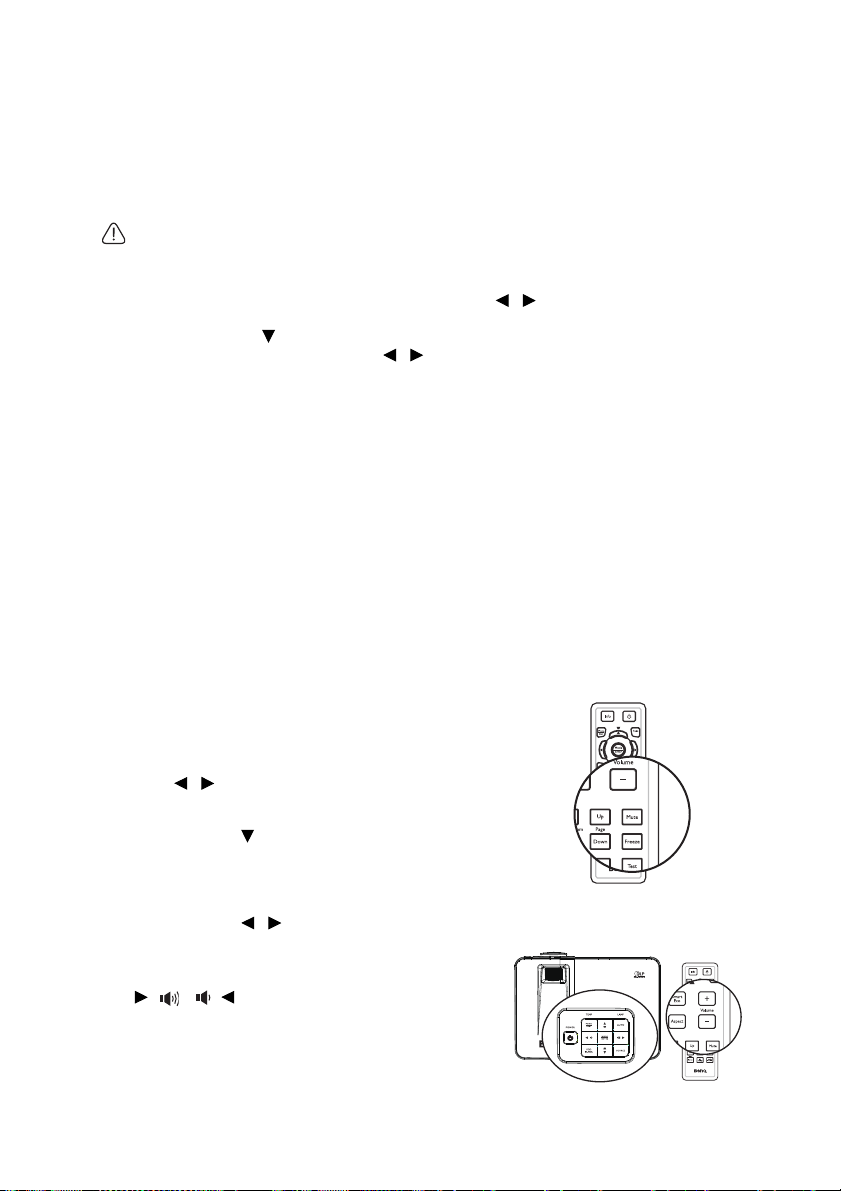
Χρήση του προβολέα σε περιοχή με μεγάλο υψόμετρο
Συνιστάται η χρήση της Λειτουργία μεγάλου υψομέτρου όταν το περιβάλλον σας
είναι 1500 μ. – 3000 μ. πάνω από το επίπεδο της θάλασσας και η θερμοκρασία
περιβάλλοντος είναι μεταξύ 0°C–35°C. * Μόνον η περιοχή της Κίνας εφαρμόζεται
σε υψόμετρο 2000m.
Μην χρησιμοποιείτε τη λειτουργία Λειτουργία μεγάλου υψομέτρου εάν το υψόμετρο είναι
μεταξύ 0 m και 1.500 m και η θερμοκρασία μεταξύ 0°C και 35°C. Ο προβολέας θα κρυώσει
υπερβολικά εάν ενεργοποιήσετε αυτήν τη λειτουργία υπό αυτές τις συνθήκες.
Για να ενεργοποιήσετε τη Λειτουργία μεγάλου υψομέτρου:
1. Πατήστε MENU/EXIT και κατόπιν πατήστε / μέχρι να επισημανθεί το
μενού ΕΓΚΑΤΑΣΤΑΣΗ ΣΥΣΤΗΜΑΤΟΣ: Για προχωρημένους.
2. Πατήστε τα για να επισημάνετε την επιλογή Λειτουργία μεγάλου
υψομέτρου και πατήστε τα / για να επιλέξετε Ενεργό. Εμφανίζεται ένα
μήνυμα επιβεβαίωσης.
3. Επισημάνετε Ναι και πατήστε MODE/ENTER.
Η ενεργοποίηση
υψηλότερο επίπεδο θορύβου κατά τη λειτουργία λόγω της αυξημένης ταχύτητας
του ανεμιστήρα που απαιτείται για τη συνολική βελτίωση της ψύξης του συστήματος
και της απόδοσης.
Αν χρησιμοποιήσετε τον προβολέα σε άλλες ακραίες καταστάσεις εκτός από την
παραπάνω, μπορεί να εμφανίσει συμπτώματα αυτόματης απενεργοποίησης που
χρησιμοποιούνται για την προστασία του προβολέα από υπερθέρμανση. Σε
παρόμοιες περιπτώσεις, πρέπει να ορίσετε τη λειτουργία Μεγάλου υψόμετρου για
να επιλύσετε αυτά τα συμπτώματα. Ωστόσο, αυτό δεν σημαίνει ότι αυτός ο
προβολέας μπορεί να λειτουργεί σε όλες τις συνθήκες και όλες τις ακραίες
καταστάσεις.
της «Λειτουργία μεγάλου υψομέτρου» μπορεί να προκαλέσει
Ρύθμιση του ήχου
Οι παρακάτω ρυθμίσεις ήχου θα έχουν αποτέλεσμα στα ηχεία του προβολέα.
Βεβαιωθείτε ότι έχετε κάνει τις σωστές συνδέσεις στην έξοδο ήχου του προβολέα.
Δείτε «Σύνδεση» στη σελίδα 17 για το πώς συνδέεται η έξοδος ήχου.
Σίγαση του ήχου
Για να ρυθμίσετε το επίπεδο του ήχου, πατήστε
MUTE στο τηλεχειριστήριο, ή:
1. Πατήστε MENU/EXIT και κατόπιν πατήστε
2. Πατήστε για να επισημάνετε το
3. Επισημάνετε την επιλογήΣίγαση και
Ρύθμιση του επιπέδου του ήχου
Για να ρυθμίσετε το επίπεδο του ήχου, πατήστε
τηλεχειριστήριο ή:
1. Επαναλάβετε τα παραπάνω βήματα 1-2.
/ μέχρι να επισημανθεί το μενού
ΕΓΚΑΤΑΣΤΑΣΗ ΣΥΣΤΗΜΑΤΟΣ: Για
προχωρημένους.
Ρυθμίσεις ήχου και πατήστε MODE/
ENTER. Εμφανίζεται η σελίδα Ρυθμίσεις
ήχου.
πατήστε / για να
/ / / στο προβολέα, Ένταση +/- στο
επιλέξετε Ενεργό.
42
Λειτουργία
Page 43
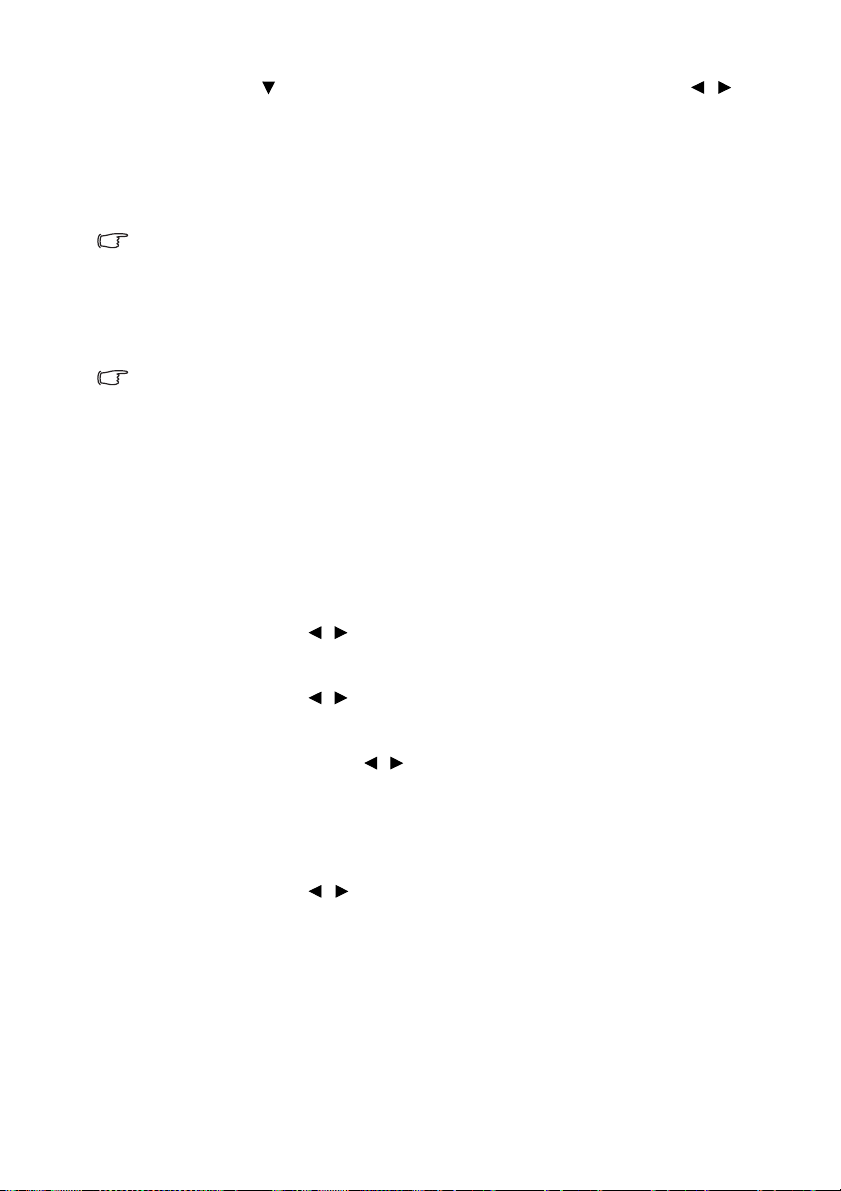
2. Πατήστε τα για να επισημάνετε την επιλογή Ένταση και πατήστε /
για να επιλέξετε το επίπεδο ήχου που επιθυμείτε.
Απενεργοποίηση του τονικού ήχου Ενεργοποίησης/
Απενεργοποίησης
Για να απενεργοποιήσετε τον τονικό ήχο:
1. Επαναλάβετε τα βήματα 1-2 της ενότητας Σίγαση του ήχου.
2. Επισημάνετε Κουδούνισμα ενεργ./απενεργ. και επιλέξτε Ανενεργό.
Ο μόνος τρόπος για να αλλάξετε τον τονικό ήχο Ενεργοποίησης/Απενεργοποίησης είναι να
ορίσετε εδώ Ενεργό ή Ανενεργό. Η σίγαση του ήχου ή η αλλαγή στο επίπεδο του ήχου δεν θα
επηρεάσει τον τονικό ήχο Ενεργοποίησης/Απενεργοποίησης.
Ρύθμιση του επιπέδου του ήχου του μικροφώνου
1. Επαναλάβετε τα βήματα 1-2 της ενότητας Σίγαση του ήχου.
2. Το ν ί στ ε το Ένταση μικροφώνου για να επιλέξετε το επίπεδο ήχου που
επιθυμείτε.
Ο ήχος του μικροφώνου θα συνεχίσει να λειτουργεί παρόλο που η Σίγαση είναι
ενεργοποιημένη.
Προσαρμογή της οθόνης μενού του προβολέα
Μπορείτε να ρυθμίσετε τα μενού οθόνης του προβολέα με βάση τις προτιμήσεις
σας. Οι ακόλουθες ρυθμίσεις δεν επηρεάζουν τις ρυθμίσεις προβολής, τη
λειτουργία ή την απόδοση.
• Ο Χρόνος εμφάνισης μενού στο μενού ΕΓΚΑΤΑΣΤΑΣΗ ΣΥΣΤΗΜΑΤΟΣ:
Βασική > Ρυθμίσεις μενού ορίζει το χρόνο που το μενού οθόνης θα παραμείνει
ενεργό μετά από το
είναι από 5 έως 30 δευτερόλεπτα σε βήματα των 5 δευτερολέπτων.
Χρησιμοποιήστε τα / για να επιλέξετε ένα κατάλληλο εύρος χρόνου.
• Η Θέση μενού στο μενού ΕΓΚΑΤΑΣΤΑΣΗ ΣΥΣΤΗΜΑΤΟΣ: Βασική >
Ρυθμίσεις μενού ορίζει τη θέση του μενού οθόνης μεταξύ πέντε θέσεων.
Χρησιμοποιήστε τα / για να επιλέξετε τη
• Το Μήνυμα υπενθύμισης στο μενού ΕΓΚΑΤΑΣΤΑΣΗ ΣΥΣΤΗΜΑΤΟΣ: Βασική
> Ρυθμίσεις μενού ορίζει αν θα εμφανίζονται μηνύματα υπενθύμισης στην
οθόνη. Χρησιμοποιήστε τα / για να επιλέξετε τη ρύθμιση που επιθυμείτε.
• Η Γλώσσα στο μενού ΕΓΚΑΤΑΣΤΑΣΗ ΣΥΣΤΗΜΑΤΟΣ: Βασική ορίζει τη
γλώσσα που θέλετε στο μενού οθόνης. Χρησιμοποιήστε το Enter για
επιλέξετε τη γλώσσα σας.
• Η Αρχική οθόνη στο μενού ΕΓΚΑΤΑΣΤΑΣΗ ΣΥΣΤΗΜΑΤΟΣ: Βασική ορίζει μια
οθόνη λογότυπου που εμφανίζεται κατά την εκκίνηση του προβολέα.
Χρησιμοποιήστε τα / για να επιλέξετε μια οθόνη.
τελευταίο πάτημα του πλήκτρου. Η διάρκεια του χρόνου
θέση που προτιμάτε.
να
Λειτουργία 43
Page 44

Χρήση του προτύπου διδασκαλίας
Καθιστώντας τη γραφή στο ταμπλό πιο εύκολη για τους εκπαιδευτικούς, μπορείτε
να χρησιμοποιήσετε το ενσωματωμένο πρότυπο μέσω OSD ή τηλεχειριστηρίου.
Ανοίξτε το μενού OSD και πηγαίνετε στο ΟΘΟΝΗ > Πρότυπο διδασκαλίας.
Επιλέξτε Μαυροπίνακας/Ασπροπίνακας > Ανενεργό/Σχηματισμός
γραμμάτων/Φύλλο εργασίας/Πίνακας συντεταγμένων. Εμφανίζεται το Πρότυπο
διδασκαλίας.
Πρότυπο
διδασκαλίας
Σχηματισμός
γραμμάτων
Φύλλο
εργασίας
Πίνακας
συντεταγμένων
Ασπροπίνακας Μαυροπίνακας
44
Λειτουργία
Page 45

Επιλέξτε τη λειτουργία εξοικονόμησης λυχνίας
• Χρήση του τηλεχειριστήριου.
Πατήστε SmartEco και επισημάνετε την επιλογή Λειτουργία λυχνίας και πατήστε
/ για να επιλέξετε Κανονικό/Οικονομικό/SmartEco.
• Χρήση του μενού οθόνης.
1. Πατήστε MENU/EXIT και κατόπιν
πατήστε / μέχρι να επισημανθεί το
μενού ΕΓΚΑΤΑΣΤΑΣΗ ΣΥΣΤΗΜΑΤΟΣ:
Για προχωρημένους.
2. Πατήστε για να επισημάνετε τη
Λειτουργία λυχνίας και πατήστε MODE/
ENTER. Εμφανίζεται
λυχνίας.
3. Επισημάνετε την επιλογή Λειτουργία
λυχνίας και πατήστε / για να επιλέξετε Κανονικό/Οικονομικό/
SmartEco. Η φωτεινότητα της λυχνίας διαφέρει ανάλογα με τη λειτουργία
λυχνίας, δείτε τον κατάλογο περιγραφής στον πιο κάτω πίνακα.
Λειτουργία λυχνίας Περιγραφή
Κανονικό Φωτεινότητα λυχνίας 100%.
Οικονομικό Εξοικονομεί κατανάλωση ισχύος λυχνίας 20%.
SmartEco
Αν επιλέξετε τη λειτουργία Οικονο μικό ή τη λειτουργία SmatEco, θα μειωθεί το εκπεμπόμενο
φως και οι προβαλλόμενες εικόνες θα είναι πιο σκοτεινές.
η σελίδα Ρυθμίσεις
Εξοικονομεί έως 70% κατάναλωση ισχύος λυχνίας ανάλογα με
το επίπεδο φωτεινότητας του περιεχομένου.
Λειτουργία 45
Page 46
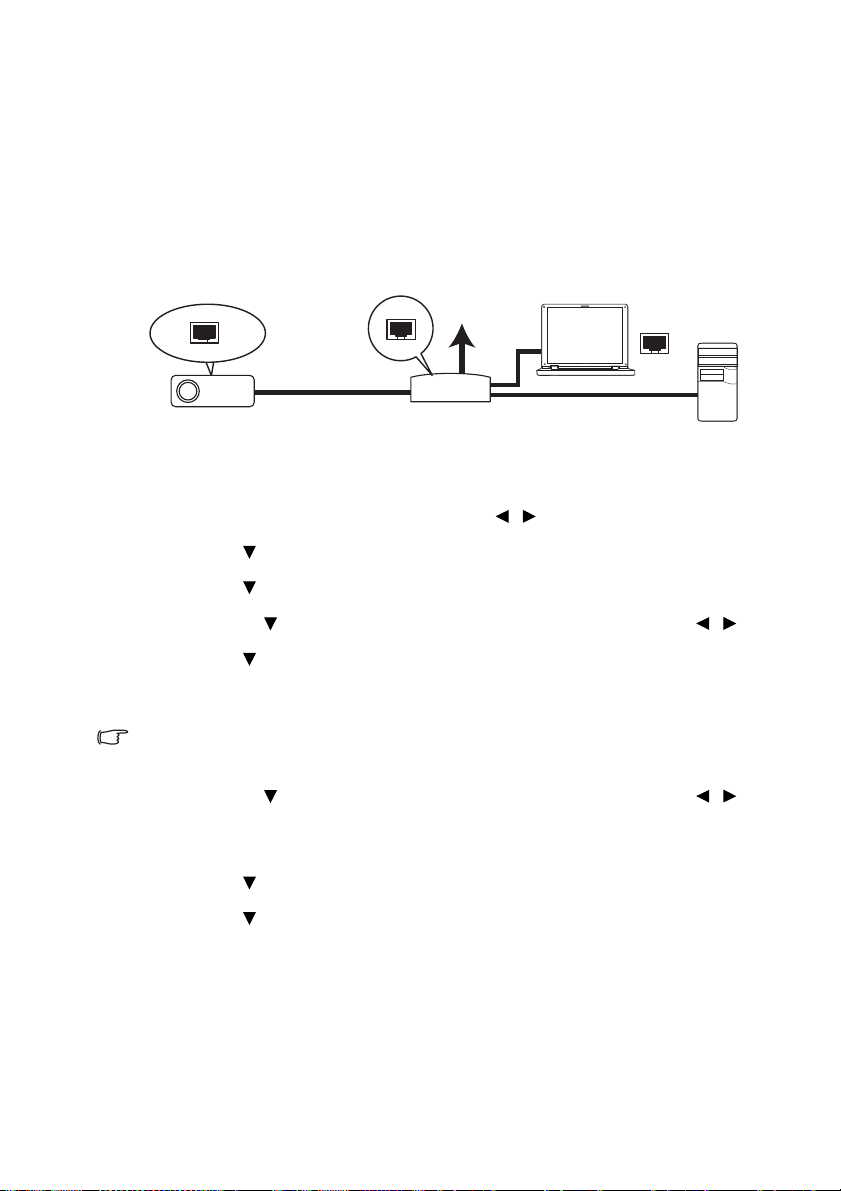
Έλεγχος του προβολέα μέσω
Internet
Δρομολογητής
ΙΡ
περιβάλλοντος LAN
Οι Ρυθμίσεις δικτύου θα σας δώσουν τη δυνατότητα να διαχειριστείτε τον προβολέα
από έναν υπολογιστή χρησιμοποιώντας ένα πρόγραμμα περιήγησης στον ιστό
όταν ο υπολογιστής και ο προβολέας συνδεθούν σωστά στο ίδιο τοπικό δίκτυο.
Ενσύρματη σύνδεση
Αν βρίσκεστε σε ένα περιβάλλον DHCP:
1. Πάρτε ένα καλώδιο RJ45 και συνδέστε ένα άκρο στην υποδοχή εισόδου LAN
του προβολέα και το άλλο άκρο στη θύρα RJ45.
2. Πατήστε MENU/EXIT και κατόπιν πατήστε / μέχρι να επισημανθεί το
μενού ΕΓΚΑΤΑΣΤΑΣΗ ΣΥΣΤΗΜΑΤΟΣ: Για προχωρημένους.
3. Πατήστε για να επισημάνετε το Ρυθμίσεις δικτύου και πατήστε MODE/
ENTER. Θα εμφανιστεί η σελίδα Ρυθμίσεις δικτύου.
Πατήστε για να επισημάνετε το Ενσύρματο LAN και πατήστε MODE/
4.
ENTER.
5. Πατήστε τα για να επισημάνετε την επιλογή DHCP και πατήστε τα /
για να επιλέξετε Ενεργό.
6. Πατήστε για να επισημάνετε το Εφαρμογή και πατήστε MODE/ENTER.
7. Μπείτε ξανά στη σελίδα Ενσύρματο LAN. Θα εμφανιστούν οι ρυθμίσεις
Διεύθυνση IP, Μάσκα υποδικτύου, Προεπιλεγμένη πύλη και
Σημειώστε τη διεύθυνση IP.
Εάν δεν εμφανιστεί ακόμα η Διεύθυνση ΙΡ, επικοινωνήστε με τον διαχειριστή ITS σας.
Αν δεν βρίσκεστε σε περιβάλλον DHCP:
1. Επαναλάβετε τα παραπάνω βήματα 1-4.
2. Πατήστε τα για να επισημάνετε την επιλογή DHCP και πατήστε τα /
για να επιλέξετε Ανενεργό.
3. Επικοινωνήστε με τον διαχειριστή ITS σας για πληροφορίες για τις ρυθμίσεις
Διεύθυνση IP, Μάσκα υποδικτύου, Προεπιλεγμένη πύλη και Διακομιστής
DNS.
4. Πατήστε για να επιλέξετε το στοιχείο που θέλετε να τροποποιήσετε και
εισάγετε
5. Πατήστε για να επισημάνετε το Εφαρμογή και πατήστε MODE/ENTER.
την τιμή.
Διακομιστής DNS.
46
Λειτουργία
Page 47
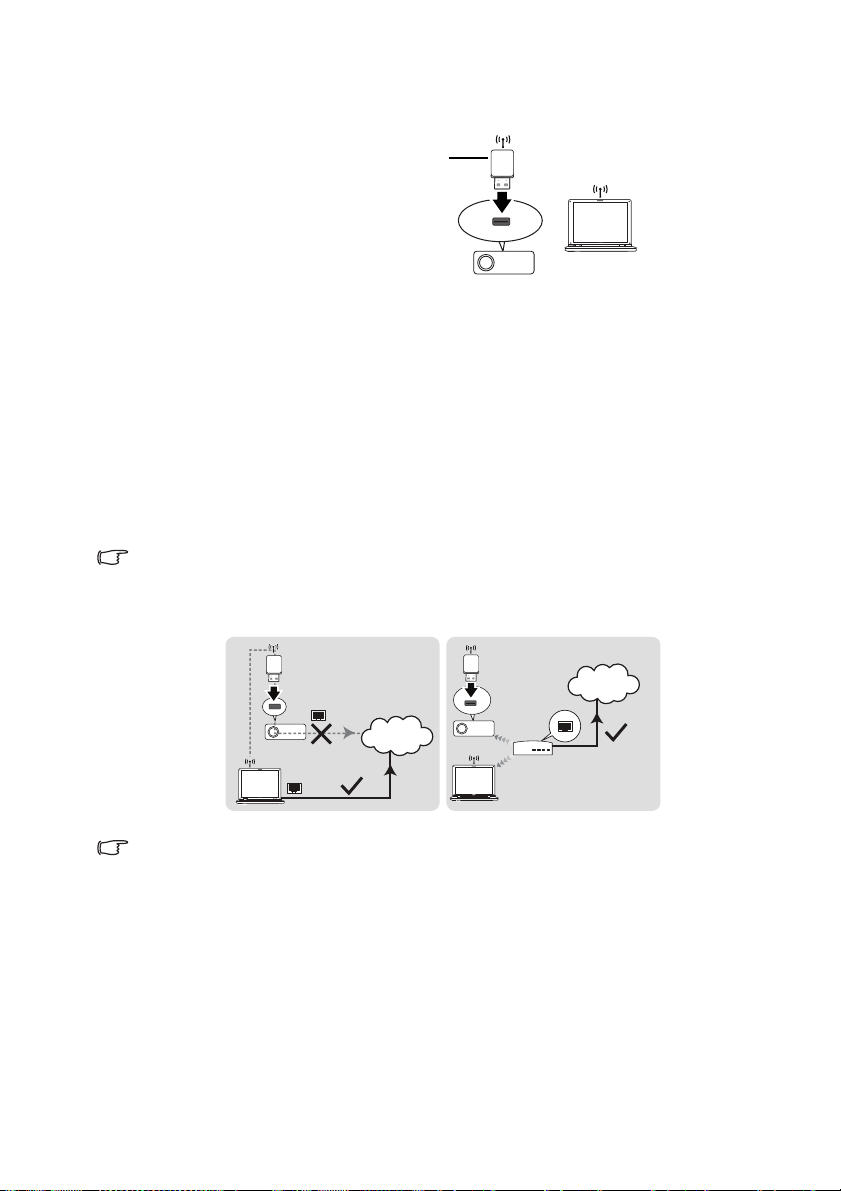
Ασύρματη σύνδεση
Ασύρματο dongle της BenQ
(Λειτουργία AP)
Internet
(Λειτουργία προγράμματοςπελάτη)
Internet
1. Συνδέστε το ασύρματο dongle της BenQ (προαιρετικό) στην υποδοχή εισόδου
ΤΥΠΟΣ A του προβολέα.
2. Επισημάνετε Ασύρματο LAN στο μενού ΕΓΚΑΤΑΣΤΑΣΗ ΣΥΣΤΗΜΑΤΟΣ:
Για προχωρημένους > Ρυθμίσεις δικτύου και πατήστε MODE/ENTER.
3. Βεβαιωθείτε ότι το Κατάσταση είναι Σύνδεση.
4. Βεβαιωθείτε ότι προβάλλονται οι πληροφορίες SSID.
5. Για τη Λειτουργία AP, πρέπει να χρησιμοποιήσετε το βοηθητικό πρόγραμμα
ασύρματης σύνδεσης
προβολέα και να συνδεθείτε με αυτόν. Ο κωδικός πρόσβασης της σύνδεσης
του Wi-Fi για την πρώτη φορά είναι «87654321». Κατόπιν μπορείτε να κάνετε
αναζήτηση στον προβολέα με το Q Presenter. Για να χρησιμοποιήσετε το
Λειτουργία προγράμματος-πελάτη, θα πρέπει να συνδέσετε και τον
υπολογιστή και τον προβολέα σας
πραγματοποιήσετε συνδέσεις με τη διεύθυνση IP. Για πληροφορίες, ανατρέξτε
στην ενότητα «Προβολή εικόνας μέσω του Q Presenter» στη σελίδα 57.
Εάν έχει οριστεί ένα Κλειδί WEP στον προβολέα, ο χρήστης πρέπει να εισάγει τον κωδικό
πρόσβασης του Κλειδιού WEP για να συνδεθεί στο δίκτυο.
Στο παρακάτω σχεδιάγραμμα περιγράφεται ο τρόπος πρόσβασης του Internet σε
λειτουργίες AP και προγράμματος-πελάτη.
του υπολογιστή για να αναζητήσετε το SSID του
με τον ίδιο δρομολογητή ΑΡ και να
Αν χρειάζεστε περισσότερες πληροφορίες για τις Λειτουργίες AP και προγράμματος-πελάτη,
ανατρέξτε στην τεκμηρίωση χρήστη για Ασύρματους δρομολογητές οι οποίοι είναι συνήθως
διαθέσιμη στα καταστή ματα 3C.
Λειτουργία 47
Page 48

Έλεγχος του προβολέα από μακριά μέσω
προγράμματος περιήγησης ιστού
Αφού διαμορφώσετε τις ρυθμίσεις LAN, μπορείτε να βρείτε τη διεύθυνση IP για τον
προβολέα στο κάτω μέρος της οθόνης δικτύου. Μπορείτε να χρησιμοποιήσετε
οποιονδήποτε υπολογιστή βρίσκεται στο ίδιο τοπικό δίκτυο για να χειριστείτε τον
προβολέα.
1. Εισάγετε τη διεύθυνση του προβολέα στη γραμμή διευθύνσεων του
προγράμματος περιήγησής σας και πατήστε Enter. Για παράδειγμα: http://
192.168.111.11
Ανοίγει η σελίδα απομακρυσμένης λειτουργίας δικτύου της BenQ.
2.
• Το χειριστήριο της ιστοσελίδας υποστηρίζει την έκδοση 7.0 του IE ή νεώτερη.
• Οι εικόνες στο εγχειρίδιο της ιστοσελίδας, οι ενότητες Q Presenter και το Πρόγραμμα
ανάγνωσης USB προορίζονται μόνον για λόγους εξήγησης και μπορεί να διαφέρουν από
το πραγματικό σχέδιο του προβολέα σας.
48
Λειτουργία
Page 49

3. Κάντε κλικ στο Download (Λήψη) για να αποθηκεύσετε το λογισμικό του Q
i
i
Presenter στον υπολογιστή σας.
Μπορείτε επίσης να συνδεθείτε με το χειριστήριο ιστοσελίδας από το Q Presenter > Settings
(Ρυθμίσεις) > Control projector via web page (Χειρισμός προβολέα μέσω ιστοσελίδας) στη
σελίδα 57.
4. Εκτελέστε την εγκατάταση του προγράμματος.
5. Ανοίξτε το Q Presenter, αναζητήστε και συνδέστε μία οθόνη δικτύου. Για
πληροφορίες, ανατρέξτε στην ενότητα «Προβολή εικόνας μέσω του Q
Presenter» στη σελίδα 57.
Η σελίδα Virtual Keypad (Εικονικό πληκτρολόγιο) σας δίνει τη δυνατότητα να
λειτουργήσετε τον προβολέα, σαν να χρησιμοποιούσατε το τηλεχειριστήριο ή τον
πίνακα ελέγχου του προβολέα.
πλήκτρα αυτά λειτουργούν με τον ίδιο τρόπο όπως αυτά στο
i. Τα
τηλεχειριστήριο. Για πληροφορίες, ανατρέξτε στην ενότητα
«Τηλεχειριστήριο» στη σελίδα 12.
Λειτουργία 49
Page 50

Η σελίδα Display Setting (Ρύθμιση οθόνης) σας δίνει τη δυνατότητα να
λειτουργήσετε τον προβολέα, σαν να χρησιμοποιούσατε τα μενού OSD. Αυτές οι
λειτουργίες είναι ορισμένες χρήσιμες ρυθμίσεις μενού.
Η σελίδα Picture Setting (Ρύθμιση εικόνας) σας δίνει τη δυνατότητα να
διαχειριστείτε τον προβολέα, σαν να χρησιμοποιούσατε το μενού ΕΙΚΟΝΑ.
50
Λειτουργία
Page 51

Στη σελίδα Information (Πληροφορίες) εμφανίζονται οι πληροφορίες και η
κατάσταση του προβολέα αυτού.
Η σελίδα Conference Control (Ελέγχου διάσκεψης) σας δίνει τη δυνατότητα να
ελέγξετε την κατάσταση προβολής του υπολογιστή για όλους τους υπολογιστές που
είναι συνδεδεμένοι με αυτό τον προβολέα.
Η σελίδα Crestron είναι διαθέσιμη μόνον όταν βρίσκεστε σε ένα δίκτυο Ενσύρματο
LAN.
Σας επιτρέπει επίσης να ελέγξετε τον προβολέα από μακριά. Η Crestron
υποστηρίζει την έκδοση 6.2.2.9 του RoomView.
Λειτουργία 51
Page 52

i. Τα πλήκτρα αυτά λειτουργούν το ίδιο με αυτά στα μενού OSD ή το
i
i
i
ii
τηλεχειριστήριο. Για λεπτομέρειες, ανατρέξτε στην ενότητα «2. ΕΙΚΟΝΑ»
στη σελίδα 70 και «Τηλεχειριστήριο» στη σελίδα 12.
Το πλήκτρο Menu (Μενού) μπορεί επίσης να χρησιμοποιηθεί για να επιστρέψετε στο
προηγούμενο μενού OSD, να βγείτε και να αποθηκεύσετε τις ρυθμίσεις μενού.
ii. Για να αλλάξετε πηγή εισόδου, κάντε κλικ στο σήμα που επιθυμείτε.
52
Λειτουργία
Page 53

Η σελίδα Too l s ( Εργαλείων) σας δίνει τη δυνατότητα να διαχειριστείτε τον
iii
ii
iv
v
i
προβολέα, αν διαμορφώσετε τις ρυθμίσεις ελέγχου LAN και να εξασφαλίσετε την
πρόσβαση απομακρυσμένης λειτουργίας δικτύου σε αυτό τον προβολέα.
i. Μπορείτε να ονομάσετε τον προβολέα, να παρακολουθήσετε τη θέση του
και το άτομο που είναι υπεύθυνο για αυτόν.
ii. Μπορείτε να προσαρμόσετε
τις ρυθμίσεων Ενσύρματο LAN.
iii. Αφού ρυθμιστεί, η πρόσβαση στη λειτουργία του απομακρυσμένου
δικτύου σε αυτό τον προβολέα προστατεύεται με κωδικό πρόσβασης.
iv. Αφού ρυθμιστεί, η πρόσβαση στη λειτουργία Tools (Εργαλείων)
προστατεύεται με κωδικό πρόσβασης.
Αφού πραγματοποιηθούν οι τροποποιήσει ς, πατήστε το πλήκτρο Send (Αποστολή) και θα
αποθηκευτούν τα δεδομένα στον προβολέα.
v. Πατήστε exit (έξοδος) για να επιστρέψετε στη σελίδα λειτουργίας
απομακρυσμένου δικτύου της Crestron.
Λειτουργία 53
Page 54

Στη σελίδα info (Πληροφορίες) εμφανίζονται οι πληροφορίες και η κατάσταση του
i
προβολέα αυτού.
i. Πατήστε exit (έξοδος) για να επιστρέψετε στη σελίδα λειτουργίας
απομακρυσμένου δικτύου της Crestron.
Η σελίδα Admin (Διαχ) σας δίνει τη δυνατότητα να εισέλθετε στις σελίδες Basic
(Βασικά), Wired LAN (Ενσύρματο LAN) και Mail (Αλληλογραφία) μόλις εισάγετε τον
κωδικό πρόσβασης. Ο προεπιλεγμένος κωδικός είναι «0000». Εάν
θέλετε να
αλλάξετε τον κωδικό πρόσβασης, εισέλθετε στη σελίδα Basic (Βασικά).
54
Λειτουργία
Page 55

H σελίδα Basic (Βασικά) σας δίνει τη δυνατότητα να αλλάξετε τον κωδικό
πρόσβασης και να επιλέξετε τα συνδεδεμένα άτομα. Ο αριθμός των συνδεδεμένων
ατόμων ενδέχεται να επηρεάσει την απόδοση προβολή του δικτύου.
Η σελίδα Wired LAN (Ενσύρματο LAN) σας δίνει τη δυνατότητα να προσαρμόσετε
τις ρυθμίσεις Wired LAN (Ενσύρματο LAN).
Λειτουργία 55
Page 56
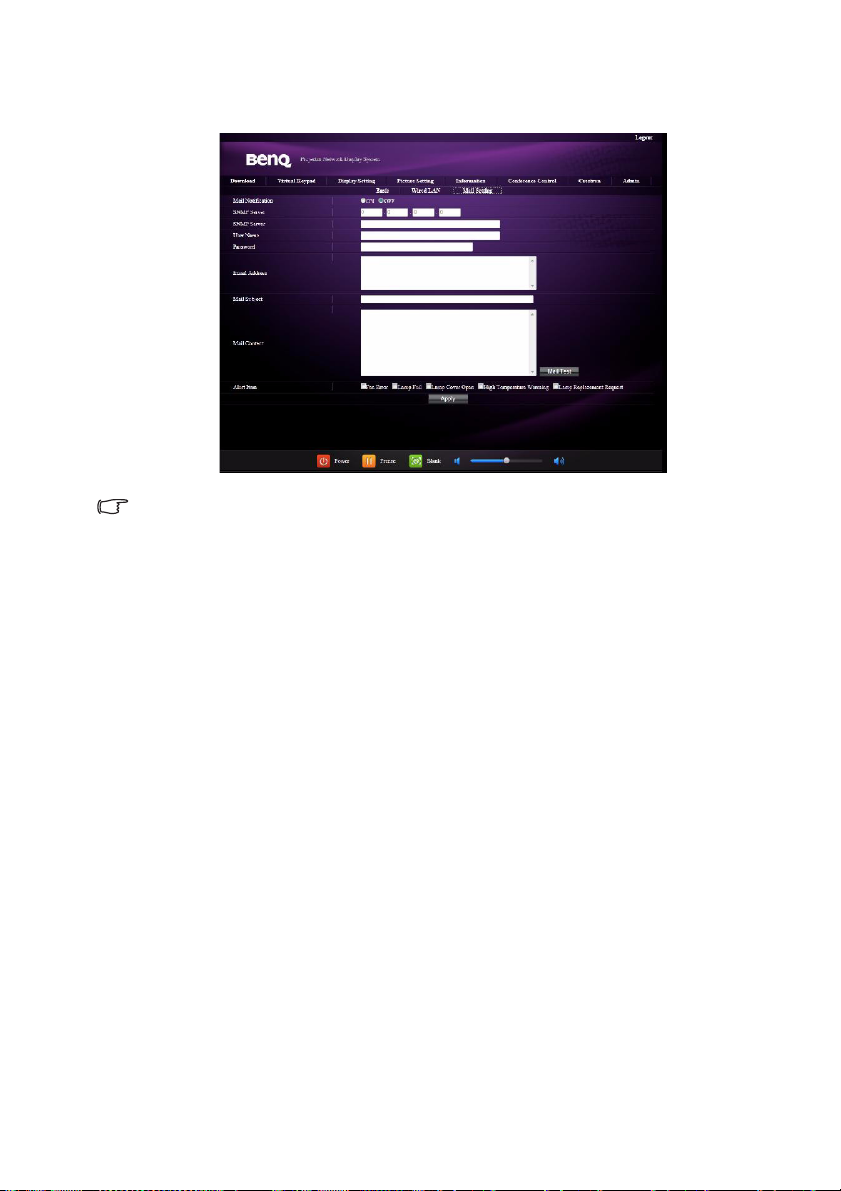
Η σελίδα Mail (Αλληλογραφία) σας δίνει τη δυνατότητα να στείλετε e-mail
ειδοποίησης στον διαχειριστή ITS.
Μπορείτε πρώτα να δοκιμάσετε τη λειτουργία Mail Test (Δοκιμή αλληλογραφίας) για
αν δείτε εάν λειτουργεί η Alert Mail (Αλληλογραφία ειδοποίησης).
56
Λειτουργία
Page 57

Προβολή εικόνας μέσω του Q Presenter
i
iii
ii
iii
Το Q Presenter είναι μία εφαρμογή που εκτελείται στον κεντρικό Η/Υ. Συνδέεται με
μία διαθέσιμη εμφάνιση δικτύου και μεταφέρει τα περιεχόμενα του επιτραπέζιου
υπολογιστή στην οθόνη του δικτύου μέσω σύνδεσης τοπικού δικτύου.
Βεβαιωθείτε ότι έχετε απενεργοποιήσει άλλα προγράμματα ελέγχου εικονικού δικτύου πριν
χρησιμοποιήσετε το Q Presenter.
1. Συνδέστε τον προβολέα με το καλώδιο RJ45 και βεβαιωθείτε ότι ο φορητός
υπολογιστής ή ο υπολογιστής σας είναι επίσης συνδεδεμένα στο LAN. Για
λεπτομέρειες, ανατρέξτε στην ενότητα «Ενσύρματη σύνδεση» στη σελίδα 46
και «Ασύρματη σύνδεση» στη σελίδα 47.
2. Βρείτε τη διεύθυνση ΙΡ και εισάγετε τη διεύθυνση του προβολέα στη γραμμή
διευθύνσεων του
ανατρέξτε στην ενότητα «Έλεγχος του προβολέα από μακριά μέσω
προγράμματος περιήγησης ιστού» στη σελίδα 48.
3. Λάβετε το Q Presenter, αποσυμπιέστε το και ολοκληρώστε την εγκατάσταση
του προγράμματος.
4. Αφού εγκατασταθεί, κάντε διπλό κλικ στο εικονίδιο Q Presenter. Εμφανίζεται η
σελίδα Q Presenter.
5. Κάντε κλικ στο εικονίδιο Search (Αναζήτηση).
προγράμματος περιήγησής σας. Για πληροφορίες,
Η σελίδα Search (Αναζήτηση) σας
δίνει τη δυνατότητα να αναζητήσετε και να
συνδέσετε μία οθόνη δικτύου.
Έκδοση Windows
Λειτουργία 57
Page 58
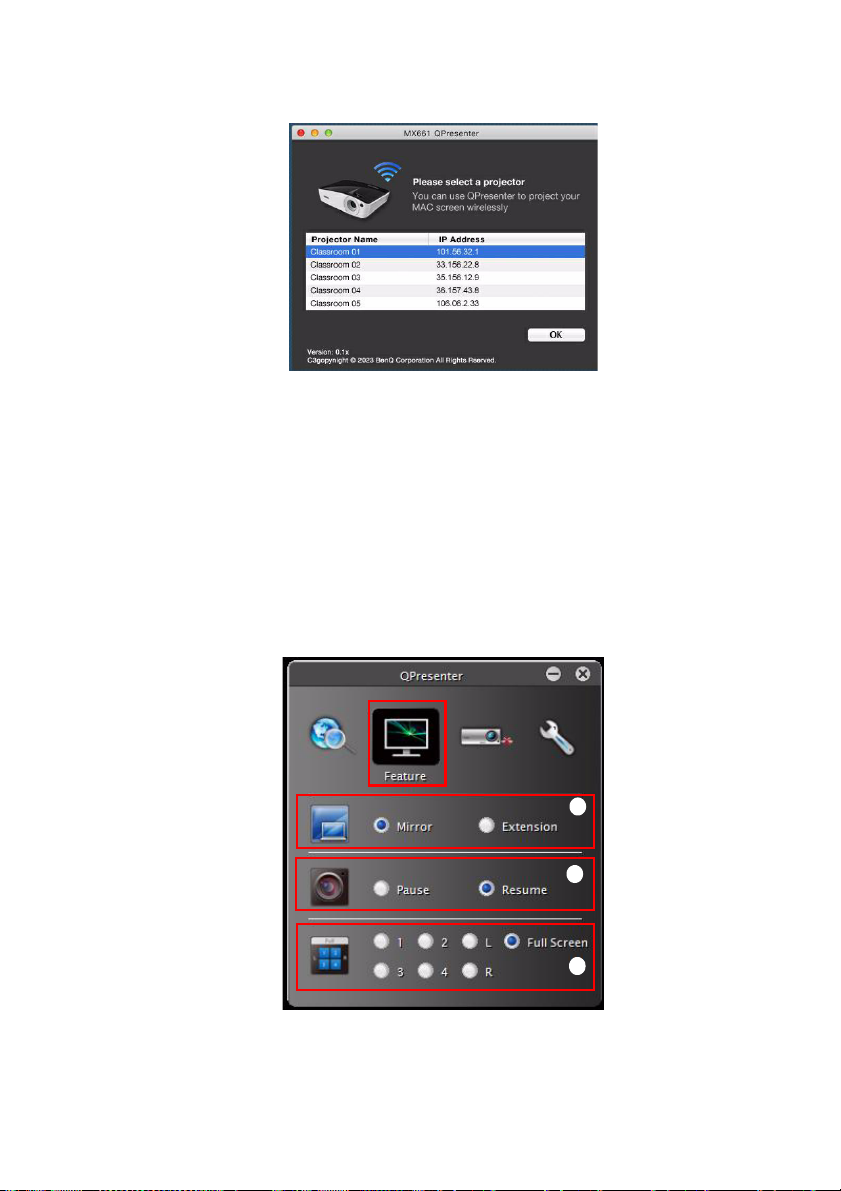
Έκδοση MAC
i
ii
iii
i. Μπορείτε να πληκτρολογήσετε τη διεύθυνση IP (βλέπε «Έλεγχος του
προβολέα από μακριά μέσω προγράμματος περιήγησης ιστού» στη
σελίδα 48 για λεπτομέρειες.) για να συνδεθείτε απευθείας στο δίκτυο ή
κάντε κλικ στο «Search» (Αναζήτηση) για να βρείτε τα αποτελέσματα της
αναζήτησης.
ii. Μπορείτε να ενεργοποιήσετε τη ροή ήχου. Η έκδοση MAC γίνεται ανά
πληκτρολόγιο.
iii. Επιλέξτε τη διεύθυνση IΡ και κάντε κλικ στο «Connect» (Σύνδεση). Μετά
θα πρέπει να είστε σε θέση να δείτε την εικόνα στον προβολέα.
Η σελίδα Feature (Ιδιότητες) σας δίνει τη δυνατότητα να διαχειριστείτε την εικόνα
προβολής στον προβολέα σας.
58
Λειτουργία
Έκδοση Windows
Page 59

Έκδοση MAC
i
v
ii
iii
iv
i. Μπορείτε να επιλέξετε την προβολή καθρέπτη ή επέκταση για τα
περιεχόμενά σας.
ii. Μπορείτε να επιλέξετε να Αναπαραχθεί/παυθεί η προβολή περιεχομένων
του επιτραπέζιου υπολογιστή στη συνδεδεμένη οθόνη του δικτύου.
iii. 4-1 Οθόνη (έως 4 υπολογιστές μπροούν να στέλνουν δεδομένα σε 1
προβολέα ταυτόχρονα). Κάντε κλικ στη θέση που θέλετε να προβληθεί.
Μπορείτε
να επιλέξετε 4 τοποθεσίες (1-4) ή 2 θέσεις (ΑΡ και Δ) εάν
πρόκειται για 2 υπολογιστές. Αφού κάνετε κλικ στη θέση που θέλετε να
προβληθεί, η εικόνα εμφανίζεται στον προβολέα. Μπορείτε να αλλάξετε
την τοποθεσία ανά πάσα στιγμή, ακόμη και στην πλήρη οθόνη ή σε κενή
οθόνη.
Οι σελίδες Settings (Ρυθμίσεις) για προχωρημένους σας δίνουν τη
δυνατότητα να
διαμορφώσετε το Q Presenter.
Έκδοση Windows
Λειτουργία 59
Page 60
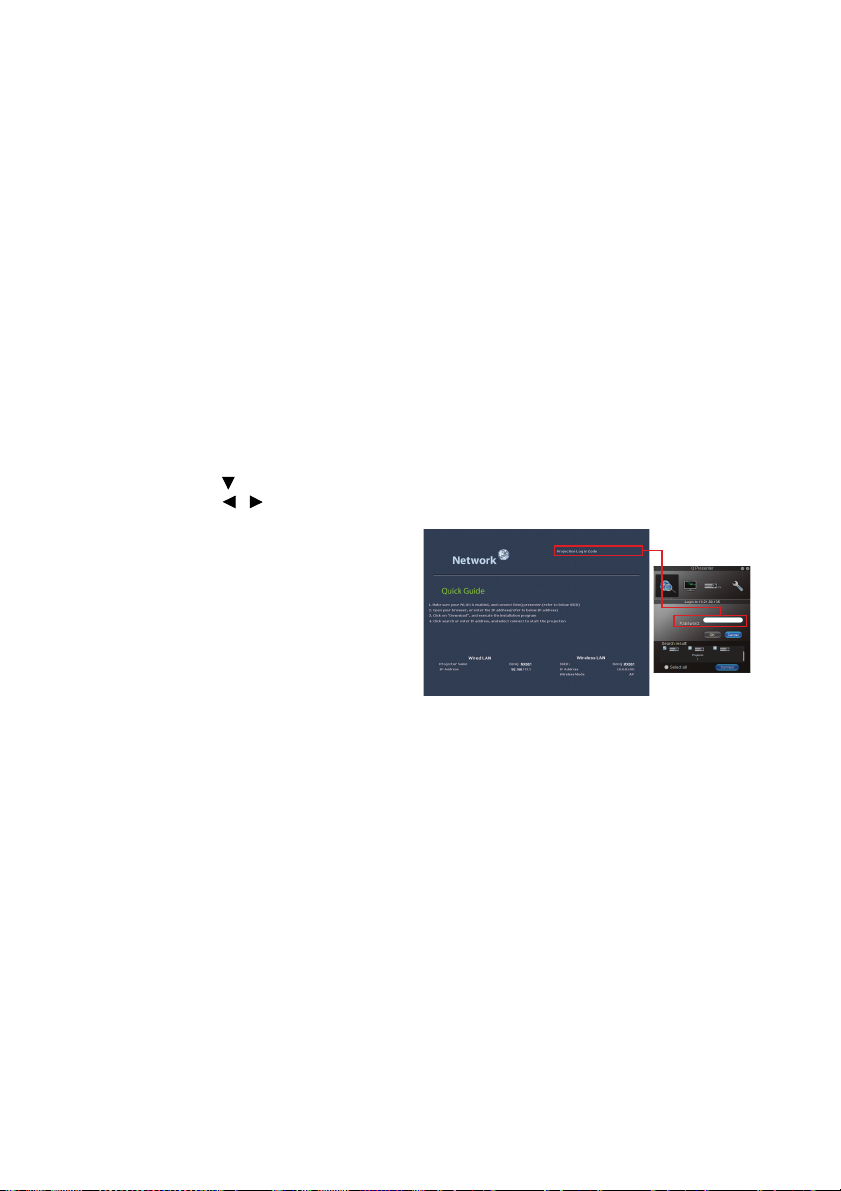
i. Μπορείτε να επιλέξετε τη λειτουργία εμφάνισης Video (Βίντεο) ή Graphic
1234
(Γραφικά). Graphic Mode (Λειτουργία γραφικών): χειρότερη ποιότητα
εικόνας αλλά μεγαλύτερη ταχύτητα μετάδοσης. Video Mode (Λειτουργία
Βίντεο): καλύτερη ποιότητα εικόνας αλλά μικρότερη ταχύτητα μετάδοσης.
Ωστόσο, η πραγματική απόδοση μετάδοσης καθορίστηκε από την
κατάσταση της χρήσης δικτύου τη στιγμή εκείνη.
ii. Μπορείτε να επιλέξετε εάν θέλετε να
iii. Μπορείτε να επιλέξετε εάν θέλετε να ανοίξει αυτόματα η εφαρμογή Q
Presenter όταν είναι ενεργοποιημένος ο υπολογιστής.
iv. Όταν εγκαθιστάτε το Q Presenter, το πρόγραμμα θα προσδιορίσει
αυτόματα τη γλώσσα του λειτουργικού συστήματος του υπολογιστή σας
και θα εγκαταστήσει την ίδια γλώσσα με το λειτουργικό σας σύστημα. Εάν
η γλώσσα
Αγγλική ως προεπιλεγμένη ρύθμιση.
v. Μπορείτε να συνδεθείτε με τη σελίδα λειτουργίας του απομακρυσμένου
δικτύου BenQ στη σελίδα 48.
σας δεν συμπεριλαμβάνεται, το σύστημα θα διατηρήσει την
ενεργοποιηθεί η συμβατή λειτουργία.
Χρήση του Κωδικού Σύνδεσης για προβολή
Αυτή η λειτουργία έχει σχεδιαστεί για αν εξασφαλίζεται η προβολή δικτύου μέσω
του σωστού προβολέα. Για εναλλαγή αυτής της λειτουργίας:
Μεταβείτε στο μενού ΕΓΚΑΤΑΣΤΑΣΗ ΣΥΣΤΗΜΑΤΟΣ: Για προχωρημένους >
Ρυθμίσεις δικτύου αφού ανοίξετε το μενού οθόνης. Πατήστε MODE/ENTER.
Πατήστε τα για να επισημάνετε την επιλογή Κωδικός σύνδεσης προβολής και
πατήστε τα / για να
Όταν αυτή η λειτουργία είναι ενεργή,
ο προβολέας παράγει ένα τυχαίο 4ψήφιο κωδικό στην επάνω δεξιά
γωνία όταν μεταβαίνει η πηγή σε
Προβολή δικτύου. Πρέπει να
πληκτρολογήσετε αυτό τον 4ψήφιο
κωδικό στο Q Presenter κατά τη
σύνδεση με τον προβολέα.
επιλέξετε Ενεργό ή Ανενεργό.
60
Λειτουργία
Page 61
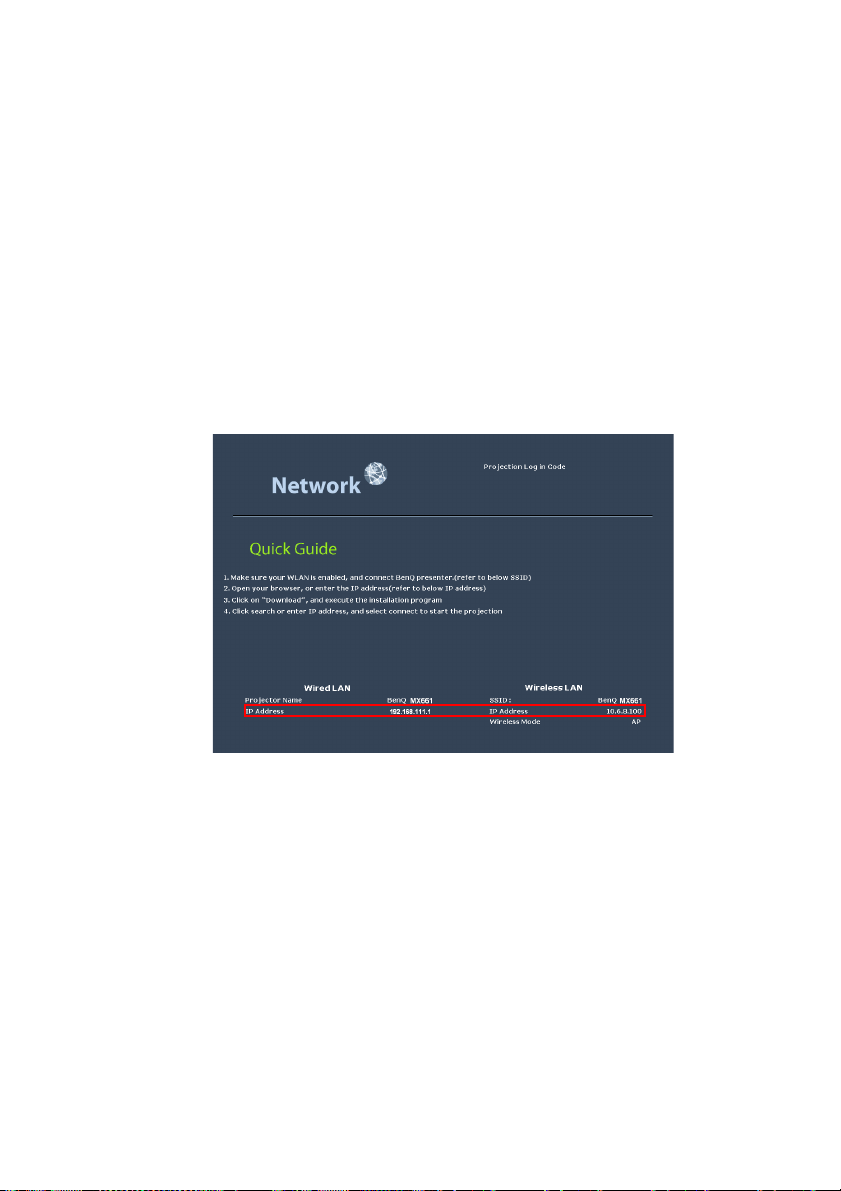
Προβολή της Εφαρμ MX661 QPresenter
Το MX661 QPresenter είναι μία εύχρηστη εφαρμογή η οποία επιτρέπει στη φορητή
συσκευή σας να προβάλλει την οθόνη στον προβολέα. Μπορείτε να το χειριστείτε
απομακρυσμένα μέσω του δικτύου Wi-Fi και να προβάλλετε τις φωτογραφίες σας.
Επιπλέον, μπορείτε επίσης να προβάλλετε το περιεχόμενο του προγράμματος
περιήγησης του ιστού.
Ιδιότητες:
-Απομακρυσμένος χειρισμός του προβολέα σας
-Προβολή τοπικής συλλογής φωτογραφιών και σχεδίαση
-Προβολή ιστοσελίδων καθώς και υποστήριξη της λειτουργίας σχεδιαγράμματος
-Ροή δεδομένων εικόνας από κάμερα
-Εμφάνιση αρχείων Dropbox
Υποστηριζόμενες συσκευές:
-iPhone 4 και iPhone 4S
-iPad 2 και New iPad (gen 3 iPad)
1. Συνδέστε το ασύρματο dongle στην υποδοχή USB του προβολέα.
2. Ενεργοποιήστε τον προβολέα.
3. Επιλέξτε την Network Display (Προβολή δικτύου) από τη λίστα πηγής. Θα
εμφανιστεί η
σελίδα Network (Δίκτυο).
μέσω δικτύου Wi-Fi
4. Λάβετε και εγκαταστήστε το MX661 QPresenter από το Κατάστημα
εφαρμογών στο iPad/iPhone σας.
5. Ενεργοποιήστε τις ρυθμίσεις Wi-Fi στο iPad/iPhone σας.
6. Ανοίξτε το MX661 QPresenter. Εμφανίζεται η σελίδα καλωσορίσματος.
Λειτουργία 61
Page 62
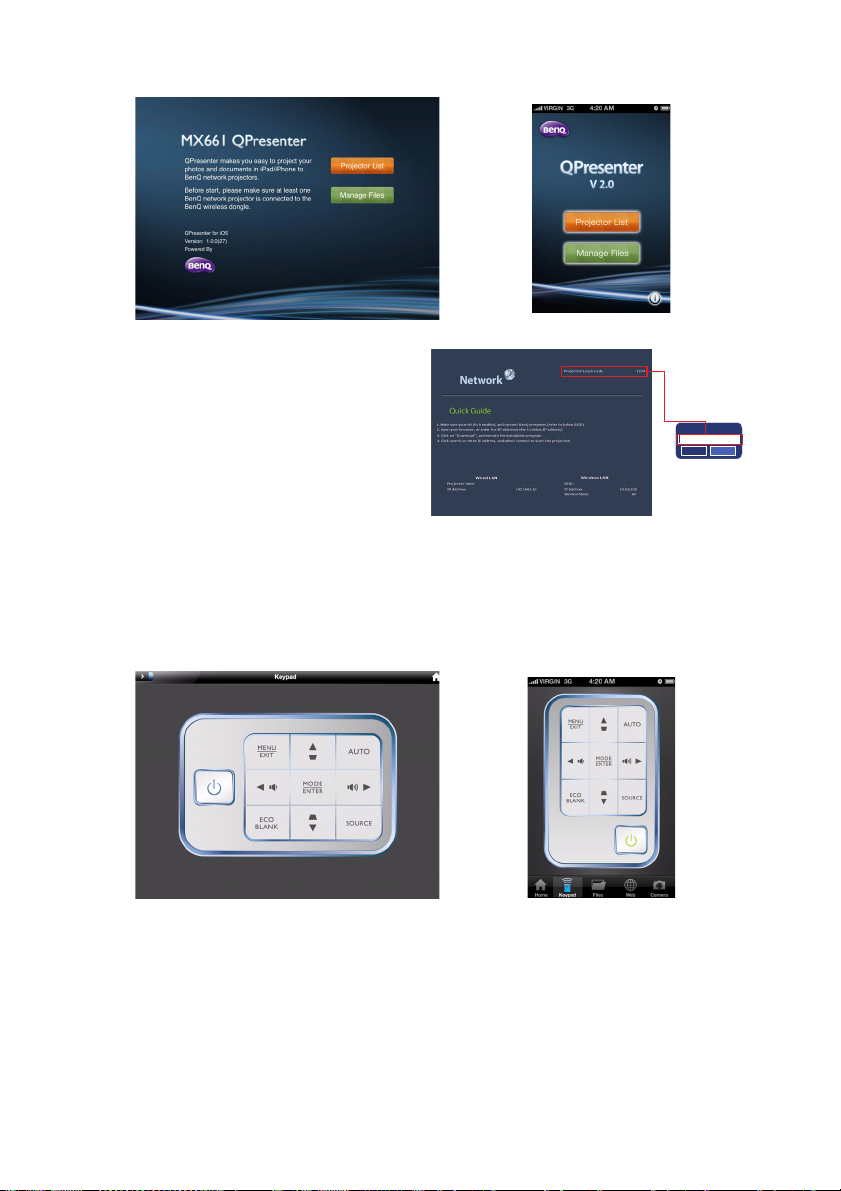
Οθόνη iPad Οθόνη iPhone
i. Η Projector List (Λίστα
προβολέα) εμφανίζει το
SSID και τη IP Address
(Διεύθυνση IP). Βρείτε το
SSID του προβολέα για να
συνδεθείτε μαζί του
απευθείας. Αν εμφανιστεί
το αναδυόμενο μήνυμα του
κωδικού σύνδεσης
προστασίας, εισάγετε τον
4ψήφιο κωδικό στην επάνω
δεξιά γωνία της σελίδας
Network (Δίκτυο).
ii. Η Manage Files (Διαχείριση Αρχείο) παρέχει στους χρήστες τη δυνατότητα
διαχείρισης αρχείων κατά την αποσύνδεση.
7. Στη σελίδα Keypad (Πληκτρολογίου) εμφανίζονται οι λειτουργίες του
πληρολογίου που λειτουργούν το ίδιο με αυτά στα μενού OSD ή το
τηλεχειριστήριο.
Projector Login Code
Cancel
OK
62
8. Η σελίδα Files (Αρχείων) σας επιτρέπει να προβάλλετε Documents
Οθόνη iPad Οθόνη iPhone
(Έγγραφα), Photos (Φωτογραφίες) και υποστηρίζει το Dropbox στο iPad/
iPhone σας.
Λειτουργία
Page 63
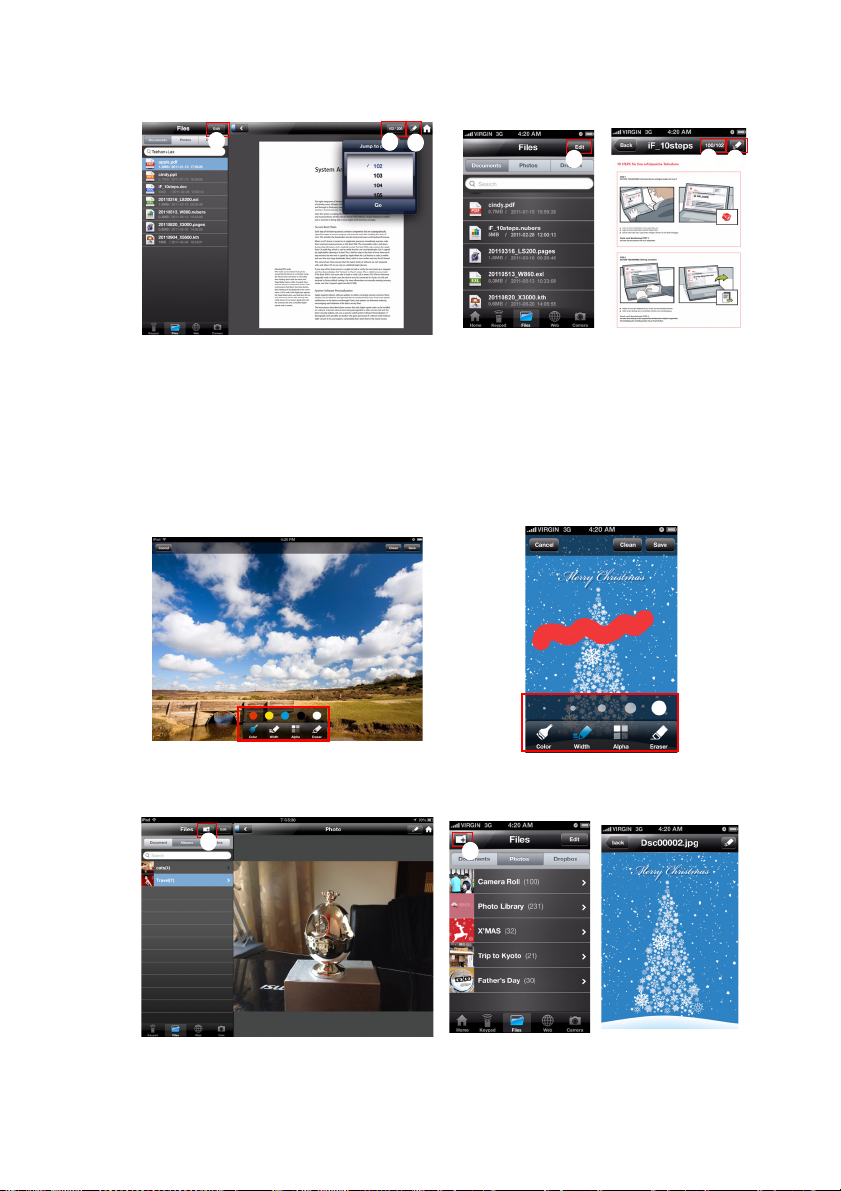
Τα Documents (Έγγραφα) έχουν ιδιότητες με λειτουργίες Edit (Επεξεργασίας),
iii
i
ii
iii
ii
i
i
i
Jump to page (Μετάβασης σε σελίδα) και Sketch (Σχεδιασμός).
Οθόνη iPad
Οθόνη iPhone
i. Η Edit (Επεξεργασίας) επεξεργασίας σας επιτρέπει να διαγράψετε
έγγραφα στο iPad/iPhone σας
ii. Η λειτουργία Jump to page (Μετάβασης σε σελίδα) σας επιτρέπει να
επιλέξετε απευθείας τη σελίδα.
iii. Η λειτουργία Sketch (Σχεδιασμός) σας επιτρέπει να προβάλλετε το
έγγραφο σε πλήρη οθόνη. Η γραμμή
εργαλείων σχεδιασμού στο κάτω
μέρος της οθόνης σας επιτρέπει να επεξεργαστείτε την οθόνη προβολής
κατά την παρουσίαση. Αυτή η λειτουργία υποστηρίζεται επίσης στις
λειτουργίες Web (Ιστού) και Cam.
Οθόνη iPad Οθόνη iPhone
Η σελίδα Photos (Φωτογραφίες) σας επιτρέπει να προβάλλετε φωτογραφίες
που είναι αποθηκευμένες στην κάμερα του iPad/iPhone σας.
Οθόνη iPad Οθόνη iPhone
i. Προσθέστε μία φωτογραφία ή δημιουργήστε έναν φάκελο άλμπουμ.
Λειτουργία 63
Page 64

Το Dropbox σας επιτρέπει να μεταφέρετε όλα σας τα αρχεία παντού και να τα
Network - Client Mode
james-home
12345678901234567890123456
123456789012345678901234...
my space4
my space5
my space6
my space7
my space8
my space9
SELECT
RETURN
AutoEnter
Refresh
Network - Client Mode
Password : k
benqID :
1 2 3 4 5 6 7 8 9 0
q
w e r tyu i o
p
[
/ \
]
a s d f
g h j
k l
z
x c v bnm
,
-
+
;
@
?
#
$
%
!
*
’
_
.
Shift Space CleanDelete
Commit
SELECT
RETURN
AutoEnter
Client Mode Link OK
Network - Client Mode
Password :
benqID :
1 2 3 4 5 6 7 8 9 0
q
w e r tyu i o
p
[
/ \
]
a s d f
g h j
k l
z
x c v bnm
,
-
+
;
@
?
#
$
%
!
*
’
_
.
Shift Space CleanDelete
Commit
SELECT
RETURN
AutoEnter
Network - Client Mode
Waiting for Projection...
SELECT
RETURN
AutoEnter
μοιράζεστε εύκολα. Μπείτε σε οποιοδήποτε αρχείο αποθηκεύετε στο Dropbox
σας από όλους τους υπολογιστές σας, το iPhone, το iPad ακόμα και τον
ιστότοπο του Dropbox! Το Dropbox μπορεί να λειτουργεί μόνον στη λειτουργία
πελάτη.
1. Μεταβείτε στο μενού ΕΓΚΑΤΑΣΤΑΣΗ ΣΥΣΤΗΜΑΤΟΣ: Για προχωρημένους
> Ρυθμίσεις δικτύου αφού ανοίξετε το μενού οθόνης. Πατήστε MODE/
ENTER.
2. Πηγαίνετε στο Ασύρματο LAN > Λειτουργία σύνδεσης και επισημάνετε την
επιλογή Λειτουργία προγράμματος-πελάτη.
3. Επιλέξτε το δίκτυο Wi-Fi στο οποίο συνδέεται ο προβολέας από τη λίστα ΑΡ
(1).
4. Εισάγετε το κωδικό πρόσβασης (2) (3) και περιμένετε την προβολή (4).
(1) (2)
64
Λειτουργία
(3) (4)
Οθόνη iPad Οθόνη iPhone
Page 65

Οθόνη iPad Οθόνη iPhone
9. Το Web Browser (Πρόγραμμα περιήγησης) ιστού σας επιτρέπει να
προβάλλετε ιστοσελίδες μέσω αναζήτησης διαδικτύου Google. Το Web
Browser (Πρόγραμμα περιήγησης) ιστού μπορεί να λειτουργεί μόνον στη
λειτουργία προγράμματος-πελάτη.
Οθόνη iPad Οθόνη iPhone
10. Η Cam σας επιτρέπει να βγάλετε και να αποθηκεύσετε φωτογραφίες στην
κάμερα.
Οθόνη iPad Οθόνη iPhone
Λειτουργία 65
Page 66

Παρουσίαση από ένα Πρόγραμμα ανάγνωσης USB
Με αυτή την ιδιότητα εμφανίζεται μία προβολή παρουσίασης των εικόνων που είναι
αποθηκευμένες σε μία μονάδα USB flash που είναι συνδεδεμένη με τον προβολέα.
Μπορεί να εξαλειφθεί η ανάγκη για μία πηγή υπολογιστή.
Για εμφάνιση αρχείων:
1. Ενεργοποιήστε τον προβολέα και ο προβολέας θα εμφανίσει την αρχική
οθόνη.
2. Συνδέστε τον προβολέα με μια από τις παραπάνω συσκευές εξωτερικής
μνήμης.
3. Οι αποθηκευτικοί χώροι ταξινομούνται σε μενού Videos (Βίντεο), Photos
(Φωτογραφίες), Music (Μουσική), Documents (Έγγραφα) στην αρχική
οθόνη. Πατήστε / για να επιλέξετε το επιθυμητό στοιχείο και, στη
συνέχεια
αρχείων.
Πρόγραμμα περιήγησης αρχείων
, πατήστε OK για εισαγωγή διαφορετικού προγράμματος περιήγησης
66
Βίντεο Μουσική
Φωτογραφίες Έγγραφα
Λειτουργία
Page 67

• Εμφανίζονται μόνο σχετικά αρχεία και αρχεία που υποστηρίζονται σε κάθε πρόγραμμα
περιήγησης αρχείων.
• Εάν θέλετε να αποσυνδέσετε εξωτερικούς χώρους αποθήκευσης, επιλέξτε το εικονίδιο
ασφαλούς κατάργησης.
• Αν το μέγεθος του αρχείου είναι μεγαλύτερο, ο χρόνος επεξεργασίας θα είναι μεγαλύτερος
και στην οθόνη θα εμφανιστεί ένα εικονίδιο φόρτωσης.
Αναπαραγωγή αρχείου
Βίντεο Μουσική
Φωτογραφίες
ΟΝΟΜΑ ΠΕΡΙΓΡΑΦΗ
Προηγούμενο
Αναπαραγωγή/
παύση
Επόμενο
Τύπος
αναπαραγωγής
Περιστροφή
Πίσω
Αρχική
Μετάβαση στο προηγούμενο αρχείο.
Αναπαραγωγή ή παύση αρχείου.
Μετάβαση στο επόμενο αρχείο.
Τυχ α ί α αναπαραγωγή
Περιστροφή οθόνης
Επιστρέψτε στο προηγούμενο επίπεδο.
Επιστροφή στο πρόγραμμα περιήγησης αρχείων.
Λειτουργία 67
Page 68
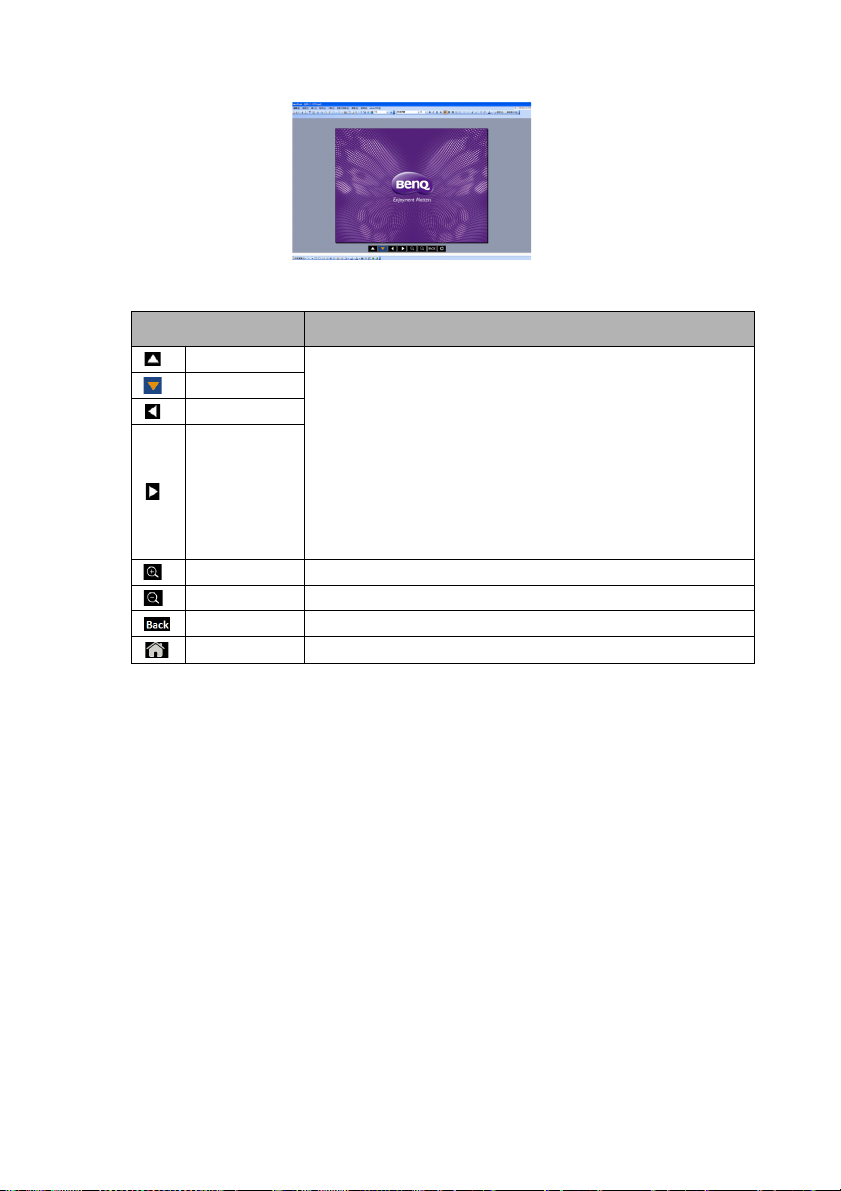
Έγγραφα
ΟΝΟΜΑ ΠΕΡΙΓΡΑΦΗ
Επάνω
Κάτω
Αριστερά
Δεξιά
Μεγέθυνση
Σμίκρυνση
Πίσω
Αρχική
Ενώ η σελίδα δεν είναι μεγεθυμένη.
• Επάνω/αριστερά: Μετακινηθείτε στην προηγούμενη
σελίδα.
• Κάτω/Δεξιά: Μετακινηθείτε στην επόμενη σελίδα.
Ενώ η σελίδα είναι μεγεθυμένη.
• Επάνω: Μετακινηθείτε στην αρχή της σελίδας.
• Αριστερά: Μετακινηθείτε στην αριστερή πλευρά της
σελίδας.
• Κάτω: Μετακινηθείτε στο κάτω μέρος της σελίδας.
• Δεξιά: Μετακινηθείτε στο δεξύ
Κάντε μεγέθυνση στην οθόνη.
Κάντε σμίκρυνση στην οθόνη.
Επιστρέψτε στο προηγούμενο επίπεδο.
Επιστροφή στο πρόγραμμα περιήγησης αρχείων.
μέρος της σελίδας.
68
Λειτουργία
Page 69
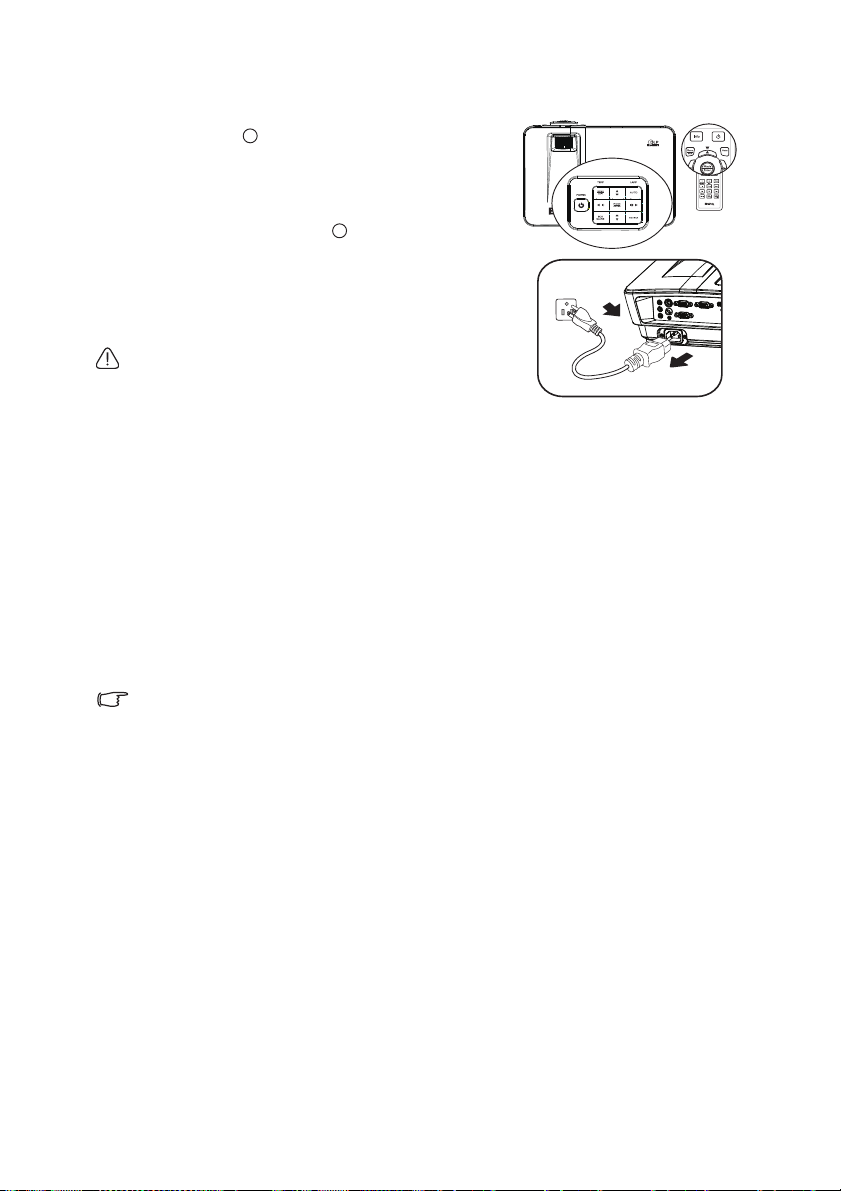
Σβήσιμο του προβολέα
I
1. Πατήστε ΤΡΟΦΟΔΟΣΙΑ και θα
εμφανιστεί ένα μήνυμα επιβεβαίωσης το
οποίο σας απευθύνει ερώτηση.
Αν δεν απαντήσετε σε μερικά
δευτερόλεπτα το μήνυμα θα εξαφανιστεί.
2. Πατήστε το πλήκτρο ΤΡΟΦΟΔΟΣΙΑ
δεύτερη φορά. Η ενδεικτική λυχνία
ΤΡΟΦΟΔΟΣΙΑΣ αναβοσβήνει με
πορτοκαλί χρώμα, η λυχνία προβολής
σβήνει και οι ανεμιστήρες συνεχίζουν να
λειτουργούν για περίπου 90 δευτερόλεπτα
για την ψύξη του προβολέα.
• Για λόγους προστασίας της λυχνίας, ο προβολέας
δεν θα ανταποκρίνεται σε εντολές κατά τη διάρκεια
της διαδικασίας ψύξης.
• Για να μειώσετε το χρόνο ψύξης, μπορείτε επίσης
να ενεργοποιήσετε τη λειτουργία Γρήγορη ψύξη.
Για πληροφορίες, ανατρέξτε στην ενότητα «Γρήγορη ψύξη» στη σελίδα 79.
3. Μόλις ολοκληρωθεί η διαδικασία ψύξης, η ενδεικτική λυχνία
ΤΡΟΦΟΔΟΣΙΑΣ ανάβει σταθερά με πορτοκαλί χρώμα και οι ανεμιστήρες
σταματούν.
4. Αποσυνδέστε το καλώδιο τροφοδοσίας από την πρίζα του ρεύματος στον
τοίχο αν δεν πρόκειται να χρησιμοποιήσετε το προϊόν για μεγάλο χρονικό
διάστημα.
5. Όταν το Στιγμιαία επανεκκίνηση είναι Ενεργό, οι χρήστες μπορούν
επανεκκινήσουν τον προβολέα άμεσα εντός 90 δευτερολέπτων από την
απενεργοποίηση του προβολέα. (Ο προβολέας θα διατηρήσει το 30% της
ισχύος του κατά τη διάρκεια των 90 δευτερολέπτων)
Όταν το Στιγμιαία επανεκκίνηση είναι Ανενεργό, οι χρήστες πρέπει να
περιμένουν να παγώσει η λυχνία για να επανεκκινήσουν τον προβολέα. Όταν
είναι ενεργή η Στιγμιαία επανεκκίνηση
γκριζαρισμένο.
• Αν ο προβολέας δεν κλείσει κανονικά, για να προστατεύσετε τη λυχνία, όταν επιχειρήσετε
να εκκινήσετε ξανά τον προβολέα, οι ανεμιστήρες θα λειτουργήσουν για λίγα λεπτά για
λόγους ψύξης. Πατήστε ξανά Τροφοδοσία για να εκκινήσετε τον προβολέα αφού
σταματήσουν οι ανεμιστήρες και η ενδεικτική λυχνία ΤΡΟΦΟΔΟΣΙΑΣ γίνεται πορτοκαλί.
• Η πραγματική διάρκεια
συνθηκών και χρήσης.
I
I
I
, το στοιχείο γρήγορης ψύξης θα είναι
ζωή ς της λυχνίας ενδέχεται να διαφέρει λόγω περιβαλλοντικών
να
Λειτουργία 69
Page 70

Λειτουργία μενού
Σύστημα μενού
Σημειώστε ότι τα μενού οθόνης διαφέρουν ανάλογα με τον επιλεγμένο τύπο
σήματος.
Βασικό μενού Υπομενού Επιλογές
Ανενεργό/Ανοιχτό κίτρινο/Ροζ/
Ανοιχτό πράσινο/Μπλε/
Μαυροπίνακας
Αυτόματο/Πραγματικό/4:3/16:9/
16:10
Αυτόματο/Top-Bottom/Frame
Sequential/Συσσώρευση καρέ/Σε
παράθεση/Ανενεργό
Απενεργ./Αναστροφή
Ανενεργό/Σχηματισμός
γραμμάτων/Φύλλο εργασίας/
Πίνακας συντεταγμένων
Ανενεργό/Σχηματισμός
γραμμάτων/Φύλλο εργασίας/
Πίνακας συντεταγμένων
Ψυχρό/Κανονικό/Θερμό
Ενίσχυση R/Ενίσχυση G/Ενίσχυση
B/Μετατόπιση R/Μετατόπιση G/
Μετατόπιση B
1.
ΟΘΟΝΗ
2.
ΕΙΚΟΝΑ
3. ΠΗΓΗ
Χρώμα τοίχου
Αναλογία
διαστάσεων
Τραπεζοειδής
παραμόρφωση
Θέση
Φάση
Ορ. μέγεθος
Ψηφιακό ζουμ
3D
Πρότυπο
διδασκαλίας
Λειτ.
φωτογραφίας
Λειτουργία
αναφοράς
Φωτεινότητα
Αντίθεση
Χρώμα
Απόχρωση
Ευκρίνεια
Λαμπρό χρώμα Ενεργό/Ανενεργό
Χρωματική
θερμοκρασία
Μικρορύθμιση
θερμοκ.
Χρώματος
Διαχείριση
χρωμάτων 3D
Επαναφορά
ρυθμίσεων
εικόνας
Γρήγορη αυτ. αναζήτηση Ενεργό/Ανενεργό
Μετατροπή χώρου χρώματος Αυτόματο/RGB/YUV
Λειτουργία 3D
Αναστροφή
συγχρον 3D
Μαυροπίνακας
Ασπροπίνακας
Δυναμικό/Παρουσίαση/sRGB/Κινηματογράφος/(3D)/
Χρήστης 1/Χρήστης 2
Δυναμικό/Παρουσίαση/sRGB/Κινηματογράφος/(3D)
Κύρια χρώματα R/G/B/C/M/Y
Απόχρωση
Κορεσμός
Απολαβή
Τρέχουσες/Όλες/
Ακύρωση
70
Λειτουργία
Page 71
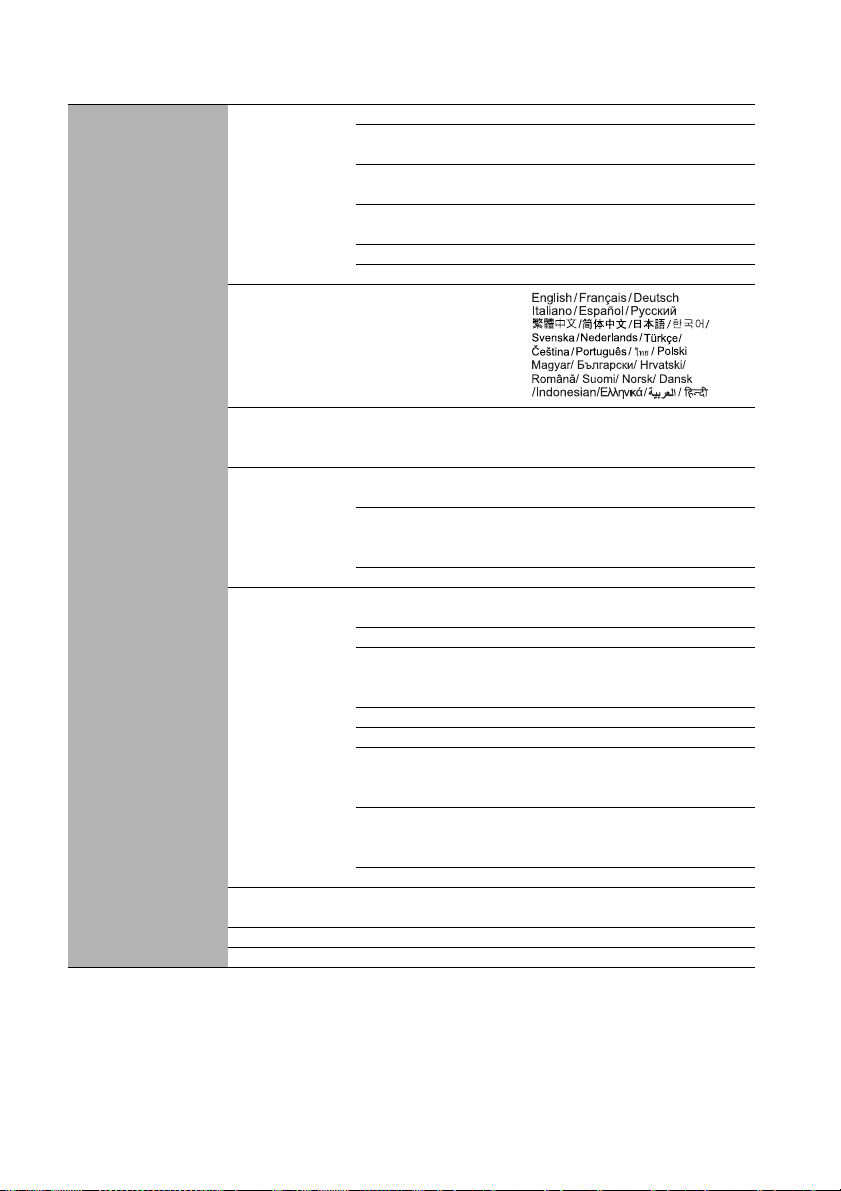
Χρονόμετρο
παρουσίασης
Γλώσσα
Περίοδος χρονομέτρου 1~240 λεπτά
Οθόνη χρονομέτρου
Θέση χρονομέτρου
Κατεύθυνση μέτρησης
χρονομέτρου
Υπενθύμιση ήχου Ενεργό/Ανενεργό
Ενεργό/Ανενεργό Ναι/Όχι
Πάντα/3 λεπτά/2 λεπτά/1
λεπτά/Ποτέ
Άνω αριστερά/Κάτω αριστερά/
Άνω δεξιά/Κάτω δεξιά
Φθίνουσα μέτρηση/Αύξουσα
μέτρηση
4.
ΕΓΚΑΤΑΣΤΑΣΗ
ΣΥΣΤΗΜΑΤΟΣ:
Βασική
Θέση προβολέα
Χρόνος εμφάνισης
μενού
Ρυθμίσεις μενού
Ρυθμίσεις
λειτουργίας
Κλείδ. πλήκτ.
πίν.
Χρώμα φόντου BenQ/Μαύρο/Μπλε/Μωβ
Αρχική οθόνη BenQ/ Μαύρο/Μπλε
Θέση
μενού
Μήνυμα υπενθύμισης Ενεργό/Ανενεργό
Απευθείας
τροφοδοσία, ενεργή
Σήμα, ενεργοποίηση Ενεργό/Ανενεργό
Αυτ. απενεργοποίηση
Γρήγορη ψύξη Ενεργό/Ανενεργό
Στιγμιαία επανεκκίνηση Ενεργό/Ανενεργό
Χρονόμετρο Κενού
Χρονοδιακόπτης
ύπνου
Ταχ ύ τ ητ α ανεμιστήρα Κανονικό/Υψηλή
Ενεργό/Ανενεργό Ναι/Όχι
Τραπέζι, μπροστά/Τραπέζι,
πίσω/Οροφή, πίσω/Οροφή,
μπροστά
5 δευτ./10 δευτ./20 δευτ./30
δευτ./Πάντα
Κέντρο/Άνω αριστερά/Άνω
δεξιά/Κάτω δεξιά/Κάτω
αριστερά
Ενεργό/Ανενεργό
Απενεργ./3 λεπτά/10 λεπτά/15
λεπτά/20 λεπτά/25 λεπτά/30
λεπτά
Απενεργ./5 λεπτά/10 λεπτά/15
λεπτά/20 λεπτά/25 λεπτά/30
λεπτά
Απενεργ./30 λεπτά/1 ώρα/2
ώρες/3 ώρες/4 ώρες/8
ώρες
ώρες/12
Λειτουργία 71
Page 72

5.
ΕΓΚΑΤΑΣΤΑΣΗ
ΣΥΣΤΗΜΑΤΟΣ:
Για
προχωρημένους
Λειτουργία
μεγάλου
υψομέτρου
Ρυθμίσεις ήχου
Ρυθμίσεις
λυχνίας
Ρυθμίσεις
ασφαλείας
Ταχ ύ τ ητ α Baud
Σχηματομορφή
δοκιμής
Κλειστή λεζάντα
Ρυθμίσεις
αναμονής
Ρυθμίσεις
δικτύου
Επαναφορά
όλων των
ρυθμίσεων
Ενεργό/Ανενεργό Ναι/Όχι
Σίγαση Ενεργό/Ανενεργό
Ένταση
Ένταση μικροφώνου
Κουδούνισμα ενεργ./
απενεργ.
Λειτουργία λυχνίας
Χρονοδ. επαναφοράς
λυχνίας
Ισοδύναμο αριθμού ωρών λυχνίας
Αλλαγή κωδ. πρόσβασης
Αλλαγή των ρυθμίσεων
ασφαλείας
Κλειστή λεζάντα,
ενεργοποίηση
Παραλλαγή λεζάντας CC1
Δίκτυο Ενεργό/Ανενεργό
Μικρόφωνο Ενεργό/Ανενεργό
Έξοδος οθόνης Ενεργό/Ανενεργό
Διέλευση ήχου
Ενσύρματο LAN
Ασύρματο LAN
Κωδικός σύνδεσης
προβολής
Εντοπισμός συσκευής
AMX
Διεύθυνση Mac
Επαναφορά/Ακύρωση
Ενεργό/Ανενεργό
Κανονικό/Οικονομικό/
SmartEco
Επαναφορά/Ακύρωση
Κλείδωμα ενεργοποίησης
τροφοδοσίας
2400/4800/9600/14400/19200/
38400/57600/115200
Ενεργό/Ανενεργό
Ενεργό/Ανενεργό
/CC2/CC3/CC4
Ανενεργό/Υπολογιστής 1/
Υπολογιστής 2/Βίντεο, S-Video/
HDMI
Κατάσταση
DHCP
Διεύθυνση IP
Μάσκα υποδικτύου
Προεπιλεγμένη πύλη
Διακομιστής DNS
Εφαρμογή
Κατάσταση
SSID
Διεύθυνση IP
Λειτουργία σύνδεσης
Ενεργό/Ανενεργό
Ενεργό/Ανενεργό
72
Λειτουργία
Page 73

6.
ΠΛΗΡΟΦΟΡΙΕΣ
Σημειώστε ότι τα στοιχεία του μενού διατίθενται όταν ο προβολέας ανιχνεύσει
τουλάχιστον ένα έγκυρο σήμα. Αν δεν υπάρχει καμία συσκευή συνδεδεμένη στον
προβολέα ή δεν ανιχνευτεί σήμα, διατίθενται πολύ λίγα στοιχεία του μενού.
Τρέχουσα κατάσταση συστήματος
• Πηγή
• Λειτ. φωτογραφίας
• Ανάλυση
• Λειτουργία λυχνίας
• Μορφή 3D
• Χρωματικό σύστημα
• Ισοδύναμο αριθμού ωρών
λυχνίας
• Έκδοση υλισμικού
Λειτουργία 73
Page 74
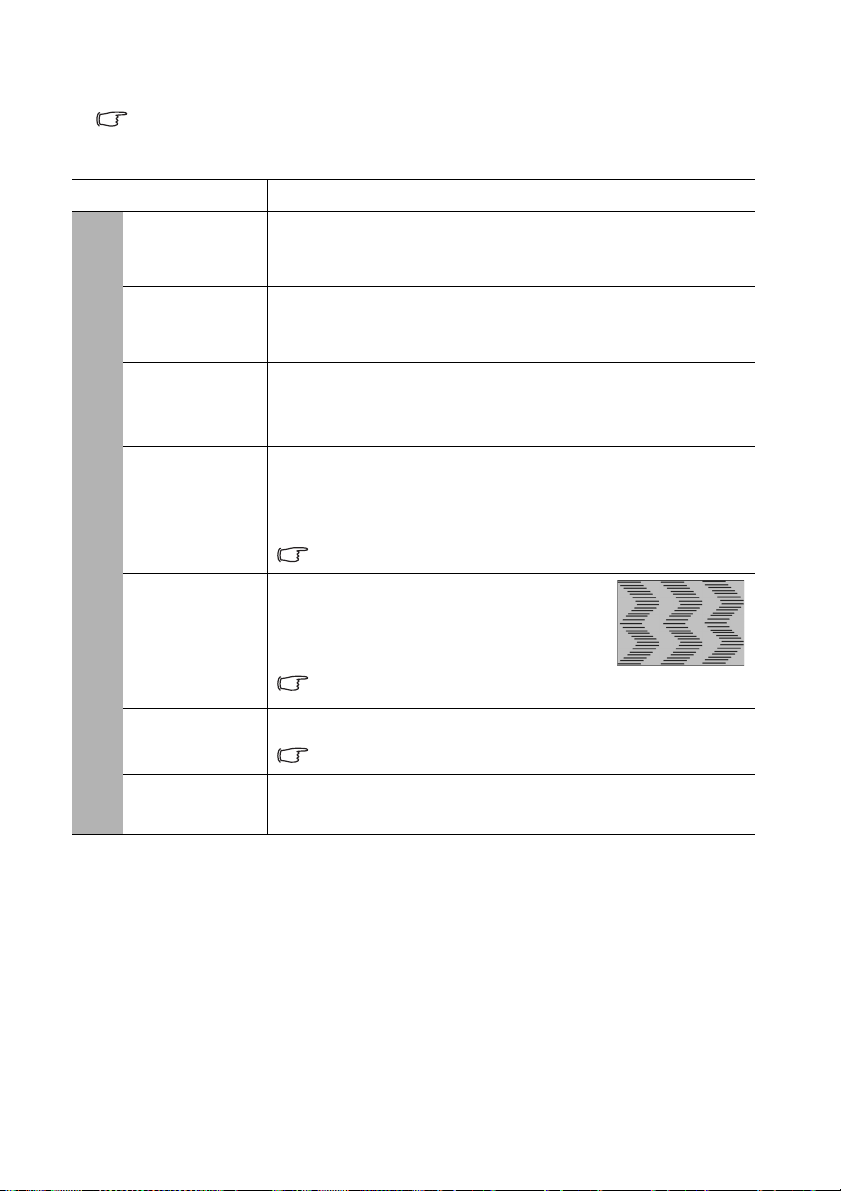
Περιγραφή του κάθε μενού
1. Μενού ΟΘΟΝΗ
• Οι προεπιλεγμένες τιμές που αναφέρονται σε αυτό το εγχειρίδιο, ιδιαίτερα στις σελίδες 74-
83, είναι μόνο για αναφορά. Ενδέχεται να διαφέρουν στους προβολείς λόγω των συνεχών
βελτιώσεων στα προϊόντα.
ΛΕΙΤΟΥΡΓΙΑ ΠΕΡΙΓΡΑΦΗ
Χρώμα
τοίχου
Αναλογία
διαστάσεων
Τραπεζοειδής
παραμόρφω
ση
Θέση
Φάση
Διορθώνει το χρώμα της προβαλλόμενης εικόνας όταν η
επιφάνεια προβολής δεν είναι λευκή. Για πληροφορίες,
ανατρέξτε στην ενότητα «Χρήση του Χρώμα τοίχου» στη σελίδα
36.
Υπάρχουν τέσσερις επιλογές για να ορίσετε την αναλογία
εικόνας ανάλογα με την πηγή του σήματος εισόδου. Για
πληροφορίες, ανατρέξτε στην ενότητα «Επιλογή της αναλογίας
εικόνας» στη σελίδα 34.
Για χειροκίνητη διόρθωση της τραπεζοειδούς παραμόρφωσης
της εικόνας. Για πληροφορίες, ανατρέξτε στην ενότητα
«Διόρθωση τραπεζοειδούς παραμόρφωσης» στη σελίδα 28.
Εμφανίζει τη σελίδα ρύθμισης θέσης. Για να μετακινήσετε την
προβαλλόμενη εικόνα, χρησιμοποιήστε τα πλήκτρα με τα βέλη
κατεύθυνσης. Οι τιμές που εμφανίζονται στην χαμηλότερη θέση
της σελίδας αλλάζουν κάθε φορά που πατάτε το πλήκτρο μέχρι
να φτάσουν στη μέγιστη ή ελάχιστη τιμή τους.
Η λειτουργία αυτή διατίθεται μόνο όταν έχει επιλεγεί σήμα από
Η/Υ (αναλογικό RGB).
Ρυθμίζει τη φάση του ρολογιού για μείωση
της παραμόρφωσης της εικόνας.
74
Ορ. μέγεθος
Ψηφιακό
ζουμ
Λειτουργία
Η λειτουργία αυτή διατίθεται μόνο
όταν έχει επιλεγεί σήμα από Η/Υ (αναλογικό RGB).
Ρυθμίζει το οριζόντιο πλάτος της εικόνας.
Η λειτουργία αυτή διατίθεται μόνο όταν έχει επιλεγεί σήμα από
Η/Υ (αναλογικό RGB).
Μεγεθύνει ή σμικραίνει την προβαλλόμενη εικόνα. Για
πληροφορίες, ανατρέξτε στην ενότητα «Μεγέθυνση και
αναζήτηση λεπτομερειών» στη σελίδα 33.
Page 75
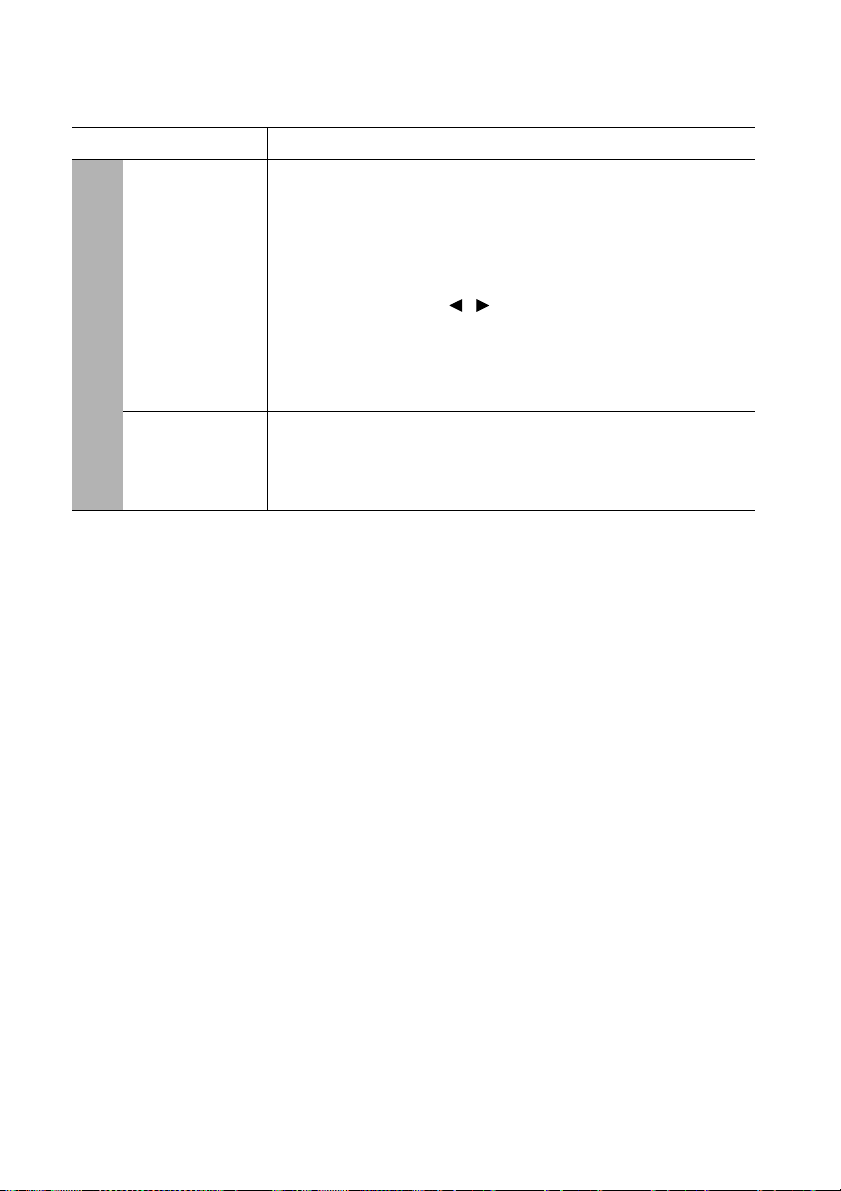
ΛΕΙΤΟΥΡΓΙΑ ΠΕΡΙΓΡΑΦΗ
1. Μενού ΟΘΟΝΗ
Αυτός ο προβολέας διαθέτει μια λειτουργία 3Δ η οποία σας δίνει τη
δυνατότητα να απολαύσετε ταινίες 3Δ, βίντεο και αθλητικά γεγονότα με
πιο ρεαλιστικό τρόπο εμφανίζοντας το βάθος της εικόνας. Πρέπει να
φοράτε ένα ζευγάρι γυαλιά 3Δ για να δείτε εικόνες 3Δ.
Λειτουργία 3D
Η προεπιλεγμένη ρύθμιση είναι Αυτόματο και ο προβολέας
3D
επιλέγει αυτόματα μία κατάλλη μορφή 3D κατά την ανίχνευση
3D περιεχομένων. Αν ο προβολέας δεν μπορεί να αναγνωρίσει
τη μορφή 3D, πατήστε / για να επιλέξετε μία λειτουργία
3D.
Αναστροφή συγχρον 3D
Όταν ανακαλύψετε την αναστροφή του βάθους της εικόνας,
ενεργοποιήστε αυτή τη λειτουργία για να διορθώσετε
πρόβλημα.
Παρέχει μερικά πρότυπα ως βοηθήματα διδασκαλίας. Οι
Πρότυπο
διδασκαλίας
δάσκαλοι μπορούν να το χρησιμοποιήσουν για τη διδασκαλία
των μαθημάτων τους. Για πληροφορίες, ανατρέξτε στην ενότητα
«Χρήση του προτύπου διδασκαλίας» στη σελίδα 44.
το
Λειτουργία 75
Page 76

ΛΕΙΤΟΥΡΓΙΑ ΠΕΡΙΓΡΑΦΗ
2. Μενού ΕΙΚΟΝΑ
Παρέχονται προκαθορισμένες καταστάσεις λειτουργίας εικόνας
Λειτ.
φωτογραφίας
Λειτουργία
αναφοράς
Φωτεινότητα
Αντίθεση
Χρώμα
Απόχρωση
Ευκρίνεια
ώστε να έχετε τη δυνατότητα να βελτιστοποιήσετε τις ρυθμίσεις
εικόνας του προβολέα ώστε να ταιριάζει με τον τύπο του
προγράμματος. Για πληροφορίες, ανατρέξτε στην ενότητα
«Επιλογή λειτουργίας εικόνας» στη σελίδα 35.
Επιλέγει μια λειτουργία εικόνας που ταιριάζει καλύτερα στις
ανάγκες σας για ποιότητα εικόνας και βελτιστοποιεί περαιτέρω
την εικόνα με βάση τις επιλογές που αναφέρονται παρακάτω
στην ίδια σελίδα. Για πληροφορίες, ανατρέξτε στην ενότητα
«Ρύθμιση της λειτουργίας Χρήστης 1/Χρήστης 2» στη σελίδα
35.
Ρυθμίζει τη φωτεινότητα της εικόνας. Για πληροφορίες,
ανατρέξτε στην ενότητα «Ρύθμιση Φωτεινότητα» στη σελίδα 36.
Ρυθμίζει το μέγεθος της διαφοράς μεταξύ της σκοτεινής και της
φωτεινής πλευράς της εικόνας. Για πληροφορίες, ανατρέξτε
στην ενότητα «Ρύθμιση Αντίθεση» στη σελίδα 36.
Ρυθμίζει το επίπεδο κορεσμού του χρώματος -- η ποσότητα
κάθε χρώματος σε μια εικόνα βίντεο. Για πληροφορίες,
ανατρέξτε στην ενότητα «Ρύθμιση Χρώμα» στη σελίδα 36.
Η λειτουργία αυτή διατίθεται μόνο όταν έχει επιλεγεί σήμα
Βίντεο ή S-Video.
Προσαρμόζει τους κόκκινους και πράσινους χρωματικούς
τόνους της εικόνας. Για πληροφορίες, ανατρέξτε στην ενότητα
«Ρύθμιση Απόχρωση» στη σελίδα 36.
Η λειτουργία αυτή διατίθεται μόνον όταν έχει επιλεγεί ένα σήμα
Video ή S-Video και η μορφή συστήματος είναι NTSC.
Προσαρμόζει την εικόνα για να την κάνει οξύτερη ή απαλότερη.
Για πληροφορίες, ανατρέξτε στην ενότητα «Ρύθμιση Ευκρίνεια»
στη σελίδα 36.
Η λειτουργία αυτή διατίθεται μόνο όταν έχει επιλεγεί σήμα
Βίντεο ή S-Video.
76
Λειτουργία
Page 77
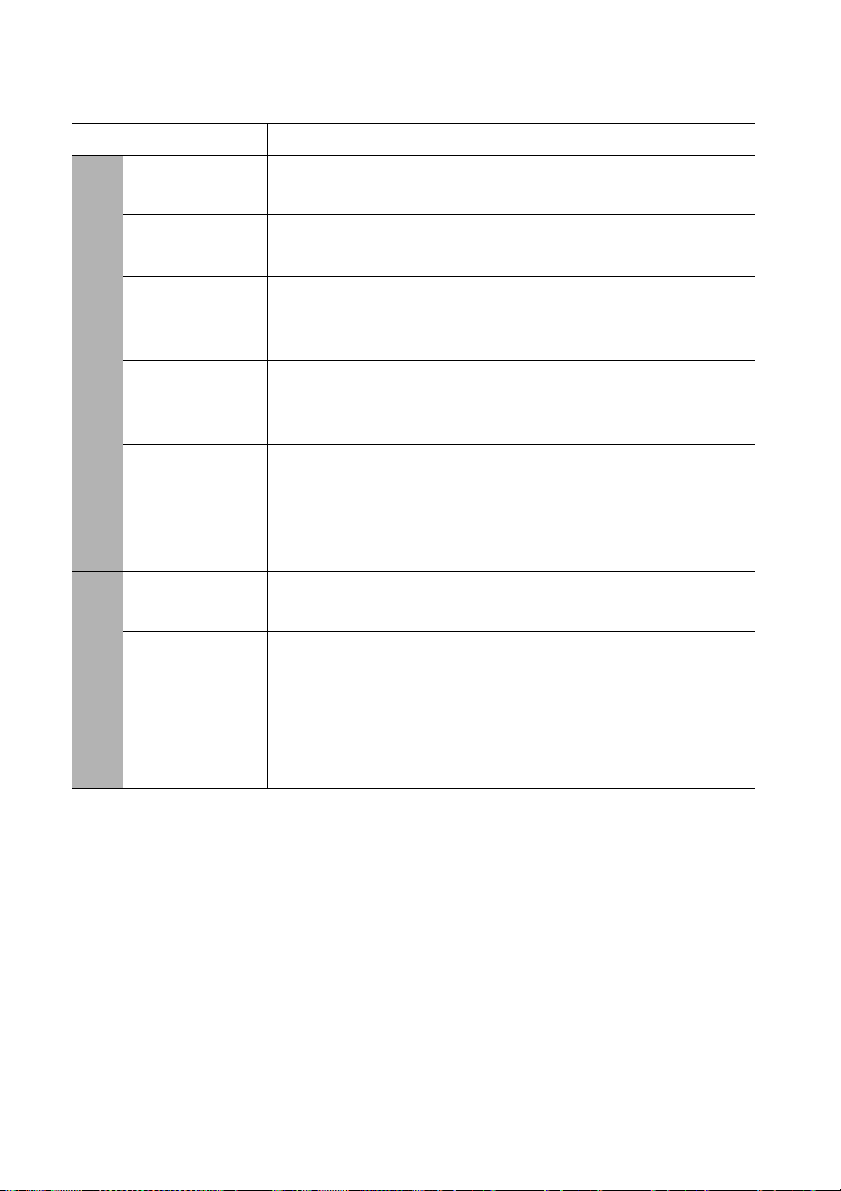
ΛΕΙΤΟΥΡΓΙΑ ΠΕΡΙΓΡΑΦΗ
2. Μενού ΕΙΚΟΝΑ
3. Μενού ΠΗΓΗ
Λαμπρό
χρώμα
Χρωματική
θερμοκρασία
Μικρορύθμισ
η θερμοκ.
Για πληροφορίες, ανατρέξτε στην ενότητα «Ρύθμιση Λαμπρό
χρώμα» στη σελίδα 37.
Για πληροφορίες, ανατρέξτε στην ενότητα «Επιλογή Χρωματική
θερμοκρασία» στη σελίδα 37.
Για πληροφορίες, ανατρέξτε στην ενότητα «Ρύθμιση μίας
προτιμώμενης θερμοκρασίας χρώματος» στη σελίδα 37.
Χρώματος
Διαχείριση
χρωμάτων
3D
Επαναφορά
ρυθμίσεων
εικόνας
Γρήγορη αυτ.
αναζήτηση
Μετατροπή
χώρου
χρώματος
Για πληροφορίες, ανατρέξτε στην ενότητα «Διαχείριση
χρωμάτων 3D» στη σελίδα 37.
Για πληροφορίες, ανατρέξτε στην ενότητα «Επαναφορά της
τρέχουσας ή όλων λειτουργιών εικόνας» στη σελίδα 38.
Όταν η Λειτ. φωτογραφίας είναι Δυναμικό, με την επιλογή
«Τρέχουσες» θα επαναφέρει μόνον το Δυναμικό στην
προεπιλεγμένη τιμή, ωστόσο, επιλέγοντας το «Όλες» θα γίνει
επαναφορά όλων των ρυθμίσεων Λειτ. φωτογραφίας στις
προεπιλεγμένες τιμές.
Για πληροφορίες, ανατρέξτε στην ενότητα «Εναλλαγή σήματος
εισόδου» στη σελίδα 32.
Για πληροφορίες, ανατρέξτε στην ενότητα «Αλλαγή εύρους
χρώματος» στη σελίδα 33.
Λειτουργία 77
Page 78

ΛΕΙΤΟΥΡΓΙΑ ΠΕΡΙΓΡΑΦΗ
4. Μενού ΕΓΚΑΤΑΣΤΑΣΗ ΣΥΣΤΗΜΑΤΟΣ: Βασική
Χρονόμετρο
παρουσίασης
Γλώσσα
Θέση
προβολέα
Ρυθμίσεις
Υπενθυμίζει στον παρουσιαστή να ολοκληρώσει την
παρουσίαση μέσα σε συγκεκριμένο χρονικό πλαίσιο. Για
πληροφορίες, ανατρέξτε στην ενότητα «Ρύθμιση του
χρονομέτρη παρουσίασης» στη σελίδα 39.
Ορίζει τη γλώσσα για το μενού οθόνης. Για πληροφορίες,
ανατρέξτε στην ενότητα «Χρήση των μενού» στη σελίδα 29.
Ο προβολέας μπορεί να εγκατασταθεί στην οροφή ή πίσω από
οθόνη ή με έναν ή περισσότερους καθρέπτες. Για πληροφορίες,
ανατρέξτε στην ενότητα «Επιλογή τοποθεσίας» στη σελίδα 15.
Χρόνος εμφάνισης μενού
Ορίζει το χρόνο που το μενού οθόνης θα παραμείνει ενεργό
μετά από το τελευταίο πάτημα πλήκτρου. Το εύρος είναι από 5
έως 30 δευτερόλεπτα σε βήματα των 5 δευτερολέπτων.
Θέση μενού
Ορίζει τη θέση του μενού οθόνης.
Μήνυμα υπενθύμισης
Ορίζει αν θα εμφανίζεται το μήνυμα υπενθύμισης.
μενού
78
Λειτουργία
Page 79

4. Μενού ΕΓΚΑΤΑΣΤΑΣΗ ΣΥΣΤΗΜΑΤΟΣ: Βασική
ΛΕΙΤΟΥΡΓΙΑ ΠΕΡΙΓΡΑΦΗ
Απευθείας τροφοδοσία, ενεργή
Η επιλογή Ενεργό ενεργοποιεί τη λειτουργία. Για πληροφορίες,
ανατρέξτε στην ενότητα «Εκκίνηση του προβολέα» στη σελίδα
25.
Σήμα, ενεργοποίηση
Επιλέγοντας Ενεργό ο προβολέας θα ενεργοποιηθεί αυτόματα
όταν έχει εντοπιστεί σήμα VGA. Επιλέγοντας Ανενεργό ο
προβολέας πρέπει να ενεργοποιηθεί μη αυτόματα (μέσω
πληκτρολογίου ή απομακρυσμένα). Για πληροφορίες,
ανατρέξτε στην ενότητα
25.
Αυτ. απενεργοποίηση
Επιτρέπει στον προβολέα να απενεργοποιείται αυτόματα αν
δεν ανιχνεύεται σήμα εισόδου μετά από μια καθορισμένη
χρονική περίοδο. Για πληροφορίες, ανατρέξτε στην ενότητα
«Ρύθμιση Αυτ. απενεργοποίηση» στη σελίδα 86.
Γρήγορη ψύξη
Η επιλογή Ενεργό ενεργοποιεί τη λειτουργία και ο χρόνος
ψύξης του προβολέα θα
Ρυθμίσεις
λειτουργίας
Κλείδ. πλήκτ.
πίν.
Χρώμα
φόντου
Αρχική οθόνη
Αν προσπαθήσετε να επανεκκινήσετε τον προβολέα αμέσως
μετά τη διαδικασία γρήγορης ψύξης, μπορεί να μην είναι δυνατή
η ενεργοποίηση και θα λειτουργήσουν ξανά οι ανεμιστήρες
ψύξης.
Στιγμιαία επανεκκίνηση
Όταν είναι ενεργή η Στιγ μιαία Επανεκκίνηση, οι χρήστες
μπορούν να επανεκκινήσουν τον προβολέα άμεσα εντός 90
δευτερολέπτων από την απενεργοποίηση του προβολέα.
Χρονόμετρο Κενού
Ορίζει το χρόνο που η οθόνη παραμένει κενή όταν
ενεργοποιείται η λειτουργία Κενό και αφού ο χρόνος αυτός
παρέλθει η εικόνα θα επιστρέψει στην οθόνη. Για πληροφορίες
ανατρέξτε στην ενότητα «Απόκρυψη της εικόνας» στη σελίδα
41.
Χρονοδιακόπτης ύπνου
Ορίζει το χρονομέτρη αυτόματης απενεργοποίησης. Ο
χρονομέτρης μπορεί να ρυθμιστεί σε μια τιμή μεταξύ 30 λεπτών
και 12 ωρών.
Ταχ ύ τ η τα ανεμιστήρα
Η λειτουργία αυτή διατίθεται μόνο όταν έχει εγκατασταθεί ένα
φίλτρο σκόνης. Η επιλογή Υψηλή ενεργοποιεί τη λειτουργία.
Απενεργοποιεί ή ενεργοποιεί όλες τις λειτουργίες των
πλήκτρων του πίνακα χειρισμού εκτός από το πλήκτρο
ΕΝΕΡΓΟΠΟΙΗΣΗ στον προβολέα και τα πλήκτρα στο
τηλεχειριστήριο.
Σας επιτρέπει να επιλέξετε ποιο χρώμα φόντου θα εμφανίζεται
όταν δεν υπάρχει σήμα εισόδου στον προβολέα. Υπάρχουν
τέσσερις επιλογές: Λογότυπο BenQ, Μαύρο, Μπλε ή Μωβ.
Σας επιτρέπει να επιλέξετε την οθόνη λογότυπου που θα
εμφανίζεται στην οθόνη κατά την εκκίνηση του προβολέα.
Υπάρχουν τρεις διαθέσιμες επιλογές: Λογότυπο BenQ, Μαύρη
οθόνη ή Μπλε οθόνη.
«Εκκίνηση του προβολέα» στη σελίδα
μειωθεί σε μερικά δευτερόλεπτα.
,
Λειτουργία 79
Page 80
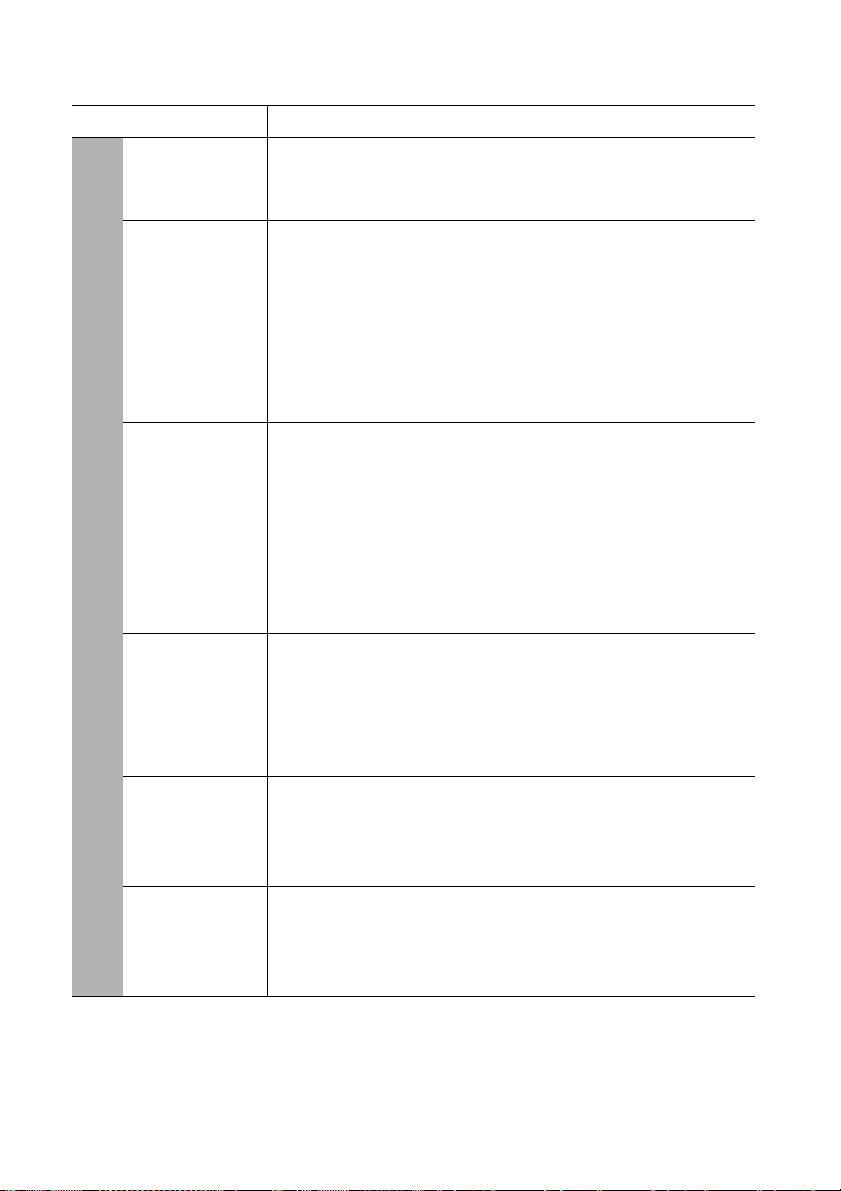
5. Μενού ΕΓΚΑΤΑΣΤΑΣΗ ΣΥΣΤΗΜΑΤΟΣ: Για προχωρημένους
ΛΕΙΤΟΥΡΓΙΑ ΠΕΡΙΓΡΑΦΗ
Λειτουργία
μεγάλου
Κατάσταση λειτουργίας σε περιοχές με μεγάλο υψόμετρο. Για
πληροφορίες, ανατρέξτε στην ενότητα «Χρήση του προβολέα
σε περιοχή με μεγάλο υψόμετρο» στη σελίδα 42.
υψομέτρου
Σας επιτρέπει να εισαχθείτε στο μενού ρυθμίσεων ήχου.
Σίγαση
Θέτει τη λειτουργία σίγασης.
Ρυθμίσεις
ήχου
Ρυθμίσεις
λυχνίας
Ρυθμίσεις
ασφαλείας
Ταχύτητα
Baud
Σχηματομορ
φή δοκιμής
Ένταση
Ρυθμίζει το επίπεδο έντασης του ήχου.
Ένταση μικροφώνου
Ρύθμιση του επιπέδου ήχου του μικροφώνου.
Κουδούνισμα ενεργ./απενεργ.
Ρυθμίζει την ενεργοποίηση/ απενεργοποίηση του
κουδουνίσματος.
Λειτουργία λυχνίας
Για πληροφορίες, ανατρέξτε στην ενότητα «Ρύθμιση της
λειτουργίας eco function Λειτουργία λυχνίας ως Οικονομικό ή
της λειτουργίας SmartEco» στη σελίδα 85.
Χρονοδ. επαναφοράς λυχνίας
Για πληροφορίες, ανατρέξτε στην ενότητα «Μηδενισμός του
χρονομέτρη της λυχνίας» στη σελίδα 90.
Ισοδύναμο αριθμού ωρών λυχνίας
Ανατρέξτε στην ενότητα «Πώς να μάθετε τις ώρες της λυχνίας»
στη σελίδα
υπολογίζεται η συνολική διάρκεια ζωής της λάμπας.
Αλλαγή κωδ. πρόσβασης
Θα σας ζητηθεί να εισάγετε τον τρέχοντα κωδικό πρόσβασης
πριν τον αλλάξετε.
Αλλαγή των ρυθμίσεων ασφαλείας
Κλείδωμα ενεργοποίησης τροφοδοσίας
Για πληροφορίες, ανατρέξτε στην ενότητα «Χρήση της
λειτουργίας κωδικού πρόσβασης» στη σελίδα 30.
Επιλέγει ταχύτητα δεδομένων ταυτόσημη με αυτήν του
υπολογιστή σας έτσι ώστε να μπορείτε να συνδέσετε τον
προβολέα με το κατάλληλο καλώδιο RS-232 και να
ενημερώσετε ή να κάνετε λήψη του υλικολογισμικού του
προβολέα. Η λειτουργία αυτή προορίζεται για εξειδικευμένο
προσωπικό σέρβις.
Η επιλογή Ενεργό ενεργοποιεί τη λειτουργία και ο προβολέας
προβάλλει το μοτίβο ελέγχου. Σας βοηθάει να προσαρμόσετε
το μέγεθος της εικόνας και την εστίαση και να ελέγξετε αν η
προβαλλόμενη εικόνα είναι απαλλαγμένη από παραμόρφωση.
Για πληροφορίες, ανατρέξτε στην ενότητα «Χρησιμοποιήστε το
ενσωματωμένο πρότυπο δοκιμής» στη σελίδα 27.
85 για περισσότερες λεπτομέρειες για το πώς
80
Λειτουργία
Page 81

ΛΕΙΤΟΥΡΓΙΑ ΠΕΡΙΓΡΑΦΗ
5. Μενού ΕΓΚΑΤΑΣΤΑΣΗ ΣΥΣΤΗΜΑΤΟΣ: Για προχωρημένους
Κλειστή λεζάντα, ενεργοποίηση
Ενεργοποιεί τη λειτουργία επιλέγοντας Ενεργό όταν το
επιλεγμένο σήμα εισόδου μεταφέρει κλειστή λεζάντα.
• Λεζάντα: Εμφάνιση στην οθόνη διαλόγου, αφήγησης και
ηχητικών εφέ τηλεοπτικών προγραμμάτων και βίντεο με
Κλειστή
λεζάντα
κλειστές λεζάντες (σημειώνεται συνήθως ως «CC» στα
τηλεοπτικά προγράμματα).
Παραλλαγή λεζάντας
Επιλέγει τη λειτουργία κλειστής λεζάντας της επιλογής σας. Για
την προβολή
κλειστής λεζάντας, επιλέξτε CC1, CC2, CC3 ή
CC4, (το CC1 απεικονίζει τις λεζάντες στην κύρια γλώσσα της
περιοχής σας).
Δίκτυο
Με την επιλογή του Ενεργό καθίσταται δυνατή η λειτουργία και
ο προβολέας μπορεί να παρακολουθείται ή να ελέγχεται μέσα
από ένα δίκτυο όταν βρίσκεται σε κατάσταση αναμονής.
Μικρόφωνο
Με την επιλογή Ενεργό καθίσταται δυνατή η λειτουργία και
μπορεί να χρησιμοποιηθεί το μικρόφωνο ακόμα και σε
κατάσταση αναμονής
Έξοδος οθόνης
Η επιλογή Ενεργό
Ρυθμίσεις
αναμονής
μπορεί να εξάγει ένα σήμα VGA όταν βρίσκεται σε λειτουργία
αναμονής και οι υποδοχές COMPUTER 1 και MONITOR-OUT
είναι σωστά συνδεδεμένες με τις συσκευές. Ανατρέξτε στην
ενότητα «Σύνδεση οθόνης» στη σελίδα 19 για το πώς να
πραγματοποιήσετε τη σύνδεση.
Η ενεργοποίηση αυτής της λειτουργίας αυξάνει ελαφρά την
κατανάλωση ενέργειας στη λειτουργία αναμονής.
Η Έξοδος οθόνης λειτουργεί μόνο όταν υπάρχει μια κατάλληλη
είσοδος D-Sub στην υποδοχή COMPUTER 1.
ενεργοποιεί τη λειτουργία. Ο προβολέας
Διέλευση ήχου
Ο προβολέας μπορεί να αναπαράγει ήχο όταν βρίσκεται σε
λειτουργία αναμονής και οι αντίστοιχες υποδοχές είναι σωστά
συνδεδεμένες σε συσκευές. Πατήστε / για να επιλέξετε
την πηγή που επιθυμείτε να χρησιμοποιήσετε. Ανατρέξτε στην
ενότητα «Σύνδεση» στη σελίδα 17 για το πώς να
πραγματοποιήσετε τη σύνδεση.
Η ενεργοποίηση αυτής της λειτουργίας αυξάνει ελαφρά την
κατανάλωση ενέργειας στη λειτουργία αναμονής.
Λειτουργία 81
Page 82

ΛΕΙΤΟΥΡΓΙΑ ΠΕΡΙΓΡΑΦΗ
5. Μενού ΕΓΚΑΤΑΣΤΑΣΗ ΣΥΣΤΗΜΑΤΟΣ: Για προχωρημένους
Ενσύρματο LAN
Για πληροφορίες, ανατρέξτε στην ενότητα «Έλεγχος του
προβολέα μέσω περιβάλλοντος LAN» στη σελίδα 46.
Ασύρματο LAN
Για πληροφορίες, ανατρέξτε στην ενότητα «Έλεγχος του
Ρυθμίσεις
δικτύου
προβολέα μέσω περιβάλλοντος LAN» στη σελίδα 46.
Κωδικός σύνδεσης προβολής
Για πληροφορίες, ανατρέξτε στην ενότητα «Χρήση του Κωδικού
Σύνδεσης για προβολή» στη σελίδα 60.
Εντοπισμός συσκευής AMX
Με την επιλογή Ενεργό,
τον ελεγκτή AMX.
Διεύθυνση Mac
Εμφάνιση Διεύθυνσης MAC.
Επαναφέρει όλες τις ρυθμίσεις στις εργοστασιακές
προεπιλεγμένες τιμές.
Οι ακόλουθες ρυθμίσεις θα παραμεί νουν: Τραπεζοειδής
παραμόρφωση, Φάση, Ορ. μέγεθος, Χρήστης 1, Χρήστης 2,
Μετατροπή χώρου χρώματος, Γλώσσα, Θέση προβολέα,
Λειτουργία μεγάλου υψομέτρου, Ρυθμίσεις ασφαλείας και
Ταχ ύ τ ητ α Baud.
ο προβολέας μπορεί να εντοπιστεί με
82
Λειτουργία
Επαναφορά
όλων των
ρυθμίσεων
Page 83
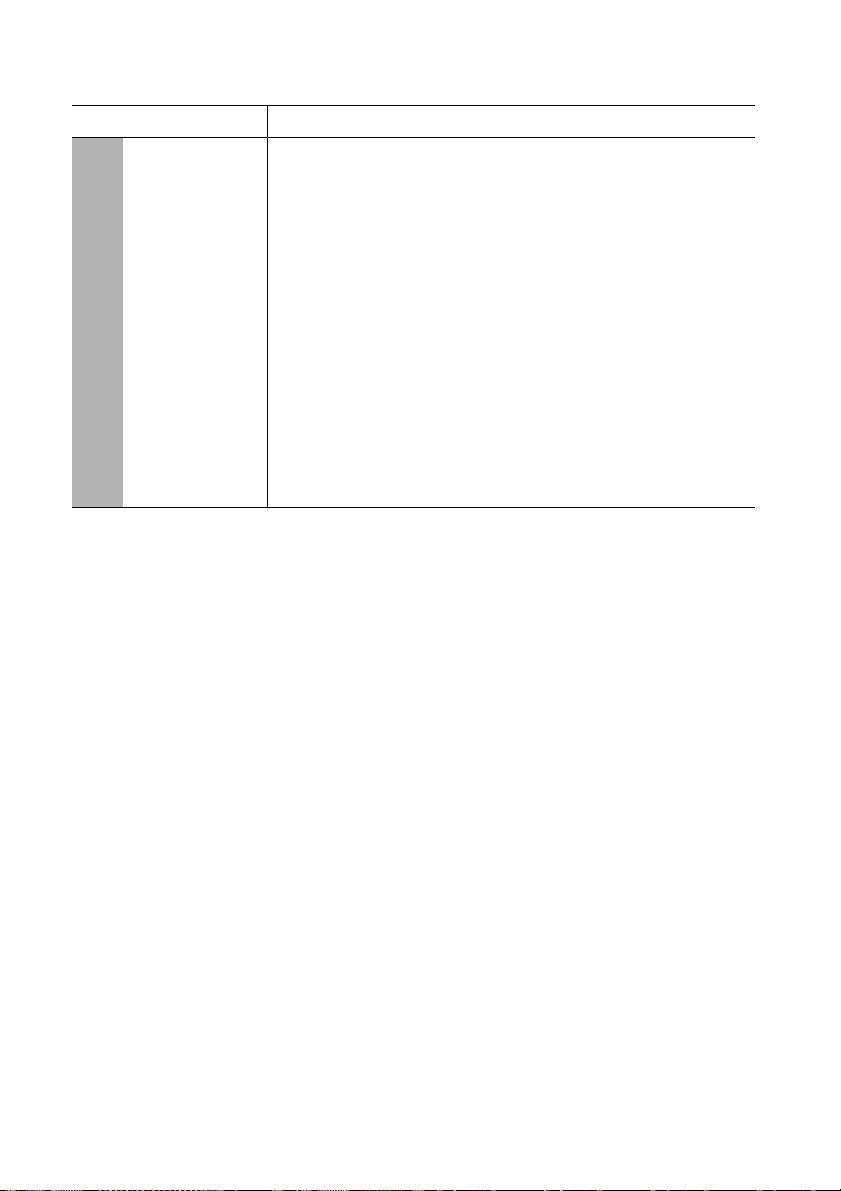
ΛΕΙΤΟΥΡΓΙΑ ΠΕΡΙΓΡΑΦΗ
6. Μενού ΠΛΗΡΟΦΟΡΙΕΣ
Πηγή
Εμφανίζει την τρέχουσα πηγή σήματος.
Λειτ. φωτογραφίας
Εμφανίζει την επιλεγμένη κατάσταση λειτουργίας στο μενού
ΕΙΚΟΝΑ.
Ανάλυση
Εμφανίζει την εγγενή ανάλυση του σήματος εισόδου.
Τρέχουσα
κατάσταση
συστήματος
Λειτουργία λυχνίας
Εμφανίζει την τρέχουσα λειτουργία λυχνίας.
Μορφή 3D
Εμφανίζει την τρέχουσα λειτουργία 3D.
Χρωματικό σύστημα
Εμφανίζει τη μορφή εισόδου του συστήματος, NTSC, PAL,
SECAM, ή RGB.
Ισοδύναμο αριθμού ωρών λυχνίας
Εμφανίζει τον αριθμό των
λυχνία.
Έκδοση υλισμικού
Εμφανίζει την έκδοση του υλικολογισμικού.
ωρών που έχει χρησιμοποιηθεί η
Λειτουργία 83
Page 84

Συντήρηση
Φροντίδα του προβολέα
Ο προβολέας σας χρειάζεται μικρή συντήρηση. Το μόνο που χρειάζεται να κάνετε
σε τακτική βάση είναι να διατηρείτε το φακό και τη θήκη καθαρά.
Μην αφαιρείτε ποτέ εξαρτήματα του προβολέα εκτός από τη λυχνία. Επικοινωνήστε
με τον αντιπρόσωπο αν κάποιο άλλο εξάρτημα χρειάζεται αντικατάσταση.
Καθαρισμούς του φακού
Καθαρίζετε το φακό οποτεδήποτε παρατηρείτε ρύπους ή σκόνη στην επιφάνεια.
• Χρησιμοποιήστε πεπιεσμένο αέρα για να αφαιρέσετε τη σκόνη.
• Αν υπάρχουν ρύποι ή κηλίδες χρησιμοποιήστε χαρτί καθαρισμού φακών ή
βρέξτε ένα απαλό πανί με καθαριστικό για φακούς και καθαρίστε προσεκτικά την
επιφάνεια του φακού.
• Μη χρησιμοποιείτε ποτέ οποιοδήποτε πανί καθαρισμού
αλκαλικά/όξινα καθαριστικά, σκόνες καθαρισμού ή πτητικά διαλύματα όπως
αλκοόλ, βενζίνη, διαλυτικό ή εντομοκτόνα. Η χρήση αυτών των υλικών ή η
παρατεταμένη επαφή με υλικά από καουτσούκ ή βινίλιο μπορεί να προκαλέσει
ζημιά στην επιφάνεια του προβολέα και στο υλικό του περιβλήματος.
Μην τρίβετε ποτέ το φακό με λειαντικά υλικά.
Καθαρισμός της επιφάνειας του προβολέα
Πριν καθαρίσετε το περίβλημα του προβολέα απενεργοποιήστε τον προβολέα
ακολουθώντας τη σωστή διαδικασία που αναφέρεται στην ενότητα «Σβήσιμο του
προβολέα» στη σελίδα 69 και αποσυνδέστε το καλώδιο ρεύματος από την πρίζα.
• Για να απομακρύνετε ρύπους ή σκόνη, σκουπίστε την επιφάνεια με ένα απαλό
πανί χωρίς κόμβους.
• Για να απομακρύνετε επίμονους
νερό και καθαριστικό υγρό με ουδέτερο pH. Στη συνέχεια σκουπίστε το
περίβλημα.
Μη χρησιμοποιείτε ποτέ κερί, οινόπνευμα, βενζίνη, διαλυτικό ή άλλα χημικά καθ αρι στι κά.
Αυτά μπορούν να προκαλέσουν φθορές στο περίβλημα.
ρύπους ή κηλίδες, βρέξτε ένα απαλό πανί με
με λειαντική επιφάνεια,
Φύλαξη του προβολέα
Αν δεν χρειάζεται να αποθηκεύσετε τον προβολέα για μεγάλη χρονική περίοδο,
ακολουθήστε τις παρακάτω οδηγίες:
• Σιγουρευτείτε ότι η θερμοκρασία και η υγρασία του χώρου αποθήκευσης
βρίσκονται μέσα στο συνιστώμενο εύρος για τον προβολέα. Ανατρέξτε στην
ενότητα «Τεχ ν ι κά χαρακτηριστικά» στη σελίδα 94 ή επικοινωνήστε με τον
αντιπρόσωπο για το εύρος αυτό.
• Συμπτύξτε το σκέλος προσαρμογής ύψους.
• Αφαιρέστε τη μπαταρία από το τηλεχειριστήριο.
• Συσκευάστε τον προβολέα στην αρχική του συσκευασία ή σε άλλη παρόμοια.
Μεταφορά του προβολέα
Συνιστάται να μεταφέρετε τον προβολέα στην αρχική του συσκευασία ή σε άλλη
παρόμοια.
Συντήρηση
84
Page 85

Πληροφορίες για τη λυχνία
Πώς να μάθετε τις ώρες της λυχνίας
Όταν ο προβολέας βρίσκεται σε λειτουργία, η διάρκεια (σε ώρες) χρήσης της
λυχνίας του προβολέα υπολογίζεται αυτόματα από τον ενσωματωμένο
χρονομετρητή. Η μέθοδος υπολογισμού των ισοδύναμων ωρών ζωή ς της λυχνίας
είναι η ακόλουθη:
Συνολικές (ισοδύναμες) ώρες λυχνίας
= 1 (ώρες χρήσης στην Οικονομική λειτουργία) + 4/3 (ώρες χρήσης στην κανονική
λειτουργία)
Για περισσότερες πληροφορίες σχετικά με την Οικονομικό λειτουργία, ανατρέξτε παρακάτω
στην ενότητα «Ρύθμιση της λειτουργίας eco function Λειτουργία λυχνίας ως Οικον ομικό ή της
λειτουργίας SmartEco».
Οι ώρες ζωή ς της λυχνίας στη λειτουργία Οικονομικό υπολογίζονται ως το 3/4
αυτών της λειτουργίαςΚανονικό. Δηλαδή, η χρήση του προβολέα στη λειτουργία
Οικονομικό σας βοηθάει να επεκτείνετε τις ώρες ζωή ς της λυχνίας κατά το 1/3.
Για να λάβετε τις πληροφορίες ωρών της λυχνίας:
1. Πατήστε MENU/EXIT και κατόπιν πατήστε / μέχρι να επισημανθεί το
μενού ΕΓΚΑΤΑΣΤΑΣΗ ΣΥΣΤΗΜΑΤΟΣ: Για προχωρημένους.
2. Πατήστε για να επισημάνετε το Ρυθμίσεις λυχνίας και πατήστε MODE/
ENTER. Θα εμφανιστεί η σελίδα Ρυθμίσεις λυχνίας.
3. Θα δείτε τις πληροφορίες Ισοδύναμο αριθμού ωρών λυχνίας να
εμφανίζονται στο μενού.
4. Για έξοδο από το μενού, πατήστε MENU/EXIT.
Μπορείτε επίσης να λάβετε τις πληροφορίες ωρών λυχνίας
ΠΛΗΡΟΦΟΡΙΕΣ.
Επέκταση διάρκειας ζωής λυχνίας
Η λυχνία προβολής είναι αναλώσιμο στοιχείο. Για να διατηρήσετε τη διάρκεια ζω ή ς
της λυχνίας όσο το δυνατό περισσότερο, μπορείτε να κάνετε τις ακόλουθες
ρυθμίσεις μέσω του μενού οθόνης ή στο τηλεχειριστήριο.
Ρύθμιση της λειτουργίας eco function Λειτουργία λυχνίας ως
Οικονομικό ή της λειτουργίας SmartEco
Χρησιμοποιώντας τη λειτουργία Οικονομικό/SmartEco θα μειωθεί ο θόρυβος του
συστήματος και η κατανάλωση ισχύος. Αν επιλέξετε τη λειτουργία Οικονομικό/
SmartEco θα μειωθεί το εκπεμπόμενο φως και οι προβαλλόμενες εικόνες θα είναι
πιο σκοτεινές, ενώ ο προβολέας θα προστατεύεται για μεγαλύτερη διάρκεια ζωή ς .
Η ρύθμιση του προβολέα στη λειτουργία Οικονομικό/SmartEco
τη διάρκεια ζωή ς της λυχνίας. Για να ρυθμίσετε τη λειτουργία Οικονομικό/
SmartEco, μεταβείτε στο μενού ΕΓΚΑΤΑΣΤΑΣΗ ΣΥΣΤΗΜΑΤΟΣ: Για
προχωρημένους > Ρυθμίσεις λυχνίας > Λειτουργία λυχνίας και πατήστε /.
από το μενού
επεκτείνει επίσης
Συντήρηση 85
Page 86

Οι λειτουργίες λυχνίας ορίζονται στο πιο κάτω διάγραμμα,
Λειτουργία λυχνίας Περιγραφή
Κανονικό Φωτεινότητα λυχνίας 100%.
Οικονομικό Εξοικονομεί κατανάλωση ισχύος λυχνίας 20%.
SmartEco
Εξοικονομεί έως 70% κατάναλωση ισχύος λυχνίας ανάλογα με
το επίπεδο φωτεινότητας του περιεχομένου.
Ρύθμιση Αυτ. απενεργοποίηση
Η λειτουργία αυτή επιτρέπει στον προβολέα να απενεργοποιείται αυτόματα αν δεν
ανιχνεύεται σήμα εισόδου μετά από μια καθορισμένη χρονική περίοδο.
Για να ρυθμίσετε το Αυτ. απενεργοποίηση, πηγαίνετε στο μενού ΕΓΚΑΤΑΣΤΑΣΗ
ΣΥΣΤΗΜΑΤΟΣ: Βασική > Ρυθμίσεις λειτουργίας > Αυτ. απενεργοποίηση και
πατήστε /. Η χρονική αυτή περίοδος μπορεί να είναι από 5 έως 30 λεπτά σε
βήματα των
για την παρουσίασή σας, επιλέξτε Απενεργ.. Ο προβολέας δεν θα σβήσει
αυτόματα σε μια συγκεκριμένη χρονική περίοδο.
5 λεπτών. Αν ο προκαθορισμένος αυτός χρόνος δεν είναι κατάλληλος
86
Συντήρηση
Page 87

Χρόνος αντικατάστασης της λυχνίας
Όταν ανάψει η Ένδειξη λυχνίας με κόκκινο χρώμα ή εμφανιστεί μήνυμα που
υποδεικνύει ότι είναι ώρα για την αντικατάσταση της λυχνίας, εγκαταστήστε
καινούρια λυχνία ή επικοινωνήστε με τον αντιπρόσωπο. Μια παλιά λυχνία μπορεί
να προκαλέσει δυσλειτουργία στον προβολέα και σε μερικές περιπτώσεις η λάμπα
μπορεί να εκραγεί.
Μην επιχειρήσετε να αντικαταστήσετε τη λυχνία μόνοι σας. Επικοινωνήστε με έμπειρο
προσωπικό σέρβις για αντικατάσταση.
Η Ένδειξη λυχνίας και η ένδειξη προειδοποίησης Θερμοκρασίας θα ανάψουν αν η λυχνία
ζεσταθεί υπερβολικά. Για πληροφορίες, ανατρέξτε στην ενότητα «Ενδείξεις» στη σελίδα 91.
Οι ακόλουθες προειδοποιήσεις για τη λυχνία θα σας υπενθυμίσουν ότι είναι η
κατάλληλη ώρα για να την αντικαταστήσετε.
Τα μηνύματα προειδοποίησης που ακολουθούν είναι μόνο για σκοπούς αναφοράς.
Ακολουθήστε τις οδηγίες που εμφανίζονται στην οθόνη για την προετοιμασία κα ι
αντικατάσταση της λυχνίας.
Κατάσταση Μήνυμα
Εγκαταστήστε μια καινούργια λυχνία για
βέλτιστη απόδοση. Αν ο προβολέας
λειτουργεί συνήθως στη λειτουργία
Οικονομικό (Ανατρέξτε στην ενότητα
«Ρύθμιση της λειτουργίας eco function
Λειτουργία λυχνίας ως Οικονομικό ή της
λειτουργίας SmartEco» στη σελίδα 85),
μπορείτε να συνεχίσετε να χρησιμοποιείτε τον
προβολέα μέχρι να εμφανιστεί η επόμενη
προειδοποίηση της λυχνίας.
Πρέπει να εγκαταστήσετε μια καινούργια
λυχνία για να αποφύγετε την άβολη
κατάσταση να σταματήσει να λειτουργεί ο
προβολέας.
Συνιστάται θερμά να αντικαθιστάτε τη λυχνία
όταν φτάσει σε αυτό το όριο. Η λυχνία είναι
αναλώσιμο στοιχείο. Η φωτεινότητα της
λυχνίας μειώνεται με τη χρήση. Αυτή είναι η
φυσιολογική συμπεριφορά της λυχνίας.
Μπορείτε να αντικαθιστάτε τη λυχνία
όποτε
παρατηρείτε ότι το επίπεδο φωτεινότητας έχει
μειωθεί σημαντικά.
ΠΡΕΠΕΙ να αντικαταστήσετε τη λυχνία πριν
χρησιμοποιήσετε κανονικά τον προβολέα.
Στα παραπάνω μηνύματα οι ενδείξεις «XXXX» είναι αριθμοί που διαφέρουν ανάλογα με το
μοντέλο.
Συντήρηση 87
Page 88

Αντικατάσταση της λυχνίας
• Η λυχνία Hg περιέχει υδράργυρο. Να τη διαχειρίζεστε
σύμφωνα με τους τοπικούς κανονισμούς απόρριψης.
Ανατρέξτε στη διεύθυνση www.lamprecycle.org.
• Αν η αντικατάσταση της λυχνίας πραγματοποιείται σε προβολέα ο οποίος κρέμεται
ανάποδα από την οροφή, σιγουρευτείτε ότι δεν βρίσκεται κανείς κάτω από την υποδοχή
της λυχνίας ώστε να αποφύγετε πιθανό τραυματισμό ή βλάβη στην όραση που μπορεί να
προκληθεί από θραύσματα γυαλιού.
• Για να μειώσετε τον κίνδυνο ηλεκτροπληξίας, να απενεργοποιείτε
και να αποσυνδέετε το καλώδ ιο ρεύματος από την πρίζα πριν αλλάξετε τη λυχνία.
• Για να μειώσετε τον κίνδυνο σοβαρών εγκαυμάτων, αφήνετε τον προβολέα να κρυώσει
για τουλάχιστον 45 λεπτά πριν αντικαταστήσετε τη λάμπα.
• Για να μειώσετε τον κίνδυνο τραυματισμού στα δάκτυλα και βλάβης στα εσωτερικά
εξαρτήματα, να
• Για να μειώσετε τον κίνδυνο τραυματισμού στα δάκτυλα ή/και για να μη χαλάσετε την
ποιότητα της εικόνας αγγίζοντας το φακό, μην αγγίζετε τον άδειο θάλαμο της λυχνίας όταν
έχετε αφαιρέσει τη λυχνία.
• Η λυχνία περιέχει υδράργυρο. Ενημερωθείτε για τους
επικίνδυνων υλικών ώστε να αποθέσετε τη λυχνία ως απόρριμμα με το σωστό τρόπο.
• Για να διασφαλίσετε τη βέλτιστη απόδοση του προβολέα σας, συνιστάται να αγοράσετε
λυχνία προβολέα της BenQ για την αντικατάσταση της λυχνίας σας.
• Διασφαλίστε καλό αερισμό κατά τον χειρισμό σπασμένων λαμπτήρων. Συνιστούμε να
χρησιμοποιείτε αναπνευστήρες,
προστατευτικά ρούχα όπως γάντια.
είστε προσεκτικοί όταν αφαιρείτε το γυαλί λυχνίας που έχει θρυμματιστεί.
τοπικούς κανονισμούς απόρριψης
γυαλιά ασφαλείας, κυάλια ή μάσκα και να φοράτε
1. Απενεργοποιήστε το σύστημα και αποσυνδέστε τον προβολέα από την πρίζα
ρεύματος. Αν η λυχνία είναι πολύ ζεστή, περιμένετε περίπου 45 λεπτά να
κρυώσει για να αποφύγετε τα εγκαύματα.
2. Χαλαρώστε τη βίδα στο κάλυμμα
της λυχνίας.
πάντα τον προβολέα
88
Συντήρηση
Page 89

3. Αφαιρέστε το κάλυμμα της λυχνίας
(a)
(b)
(α) σύροντας το κάλυμμα προς την
πλευρά του προβολέα και (β)
ανασηκώνοντάς το.
• Μην ενεργοποιείτε τον προβολέα αν δεν
τοποθετήσετε στη θέση του το κάλυμμα του
θαλάμου της λυχνίας.
• Μην βάζετε τα δάκτυλά σας ανάμεσα στη
λυχνία και στον προβολέα. Τα αιχμηρά
σημεία στο εσωτερικό του προβολέα
μπορεί να προκαλέσουν τραυματισμούς.
4. Χαλαρώστε τις βίδες που
ασφαλίζουν τη λυχνία.
5. Ανασηκώστε τη λαβή ώστε να
στέκεται όρθια. Χρησιμοποιήστε τη
λαβή για να τραβήξετε τη λυχνία
έξω από τον προβολέα.
• Μην την τραβήξετε πολύ γρήγορα γιατί
μπορεί να σπάσει η λάμπα και να
διεισδύσουν τα θραύσματα μέσα στον
προβολέα.
• Μην τοποθετε ίτε τη λυχνία σε μέρη όπου
μπορεί να πέσει νερό επάνω της, να έχουν
πρόσβαση τα παιδιά ή κοντά σε εύφλεκτα
υλικά.
• Μην βάζετε τα χέρια σας μέσα στον
προβολέα μετά την αφαίρεση της λυχνίας.
Αν αγγίξετε τα οπτικά στοιχεία στο
εσωτερικό, μπορεί να προκληθεί
ανομοιογένεια στην εμφάνιση των
χρωμάτων και παραμόρφωση στις
προβαλλόμενες εικόνες.
6. Εισάγετε την καινούργια λυχνία
μέσα στο διαμέρισμα της λυχνίας
και σιγουρευτείτε ότι ταιριάζει στον
προβολέα.
Συντήρηση 89
Page 90

7. Σφίξτε τις βίδες που ασφαλίζουν τη
(b)
(a)
λυχνία.
• Οι χα λαρ ές βίδες μπορεί να προκαλέσουν
κακή σύνδεση και να προκληθεί
δυσλειτουργία.
• Μη σφίγγετε υπερβολικά τις βίδες.
8. Σιγουρευτείτε ότι η λαβή είναι
πλήρως επίπεδη και έχει ασφαλίσει
στη θέση της.
9. Επανατοποθετήστε το κάλυμμα της
λυχνίας και σύρετέ το μέχρι να
κλείσει.
10. Σφίξτε τη βίδα που ασφαλίζει το
κάλυμμα της λυχνίας.
• Οι χα λαρ ές βίδες μπορεί να προκαλέσουν
κακή σύνδεση και να προκληθεί
δυσλειτουργία.
• Μη σφίγγετε υπερβολικά τις βίδες.
11. Κάντε επανεκκίνηση του προβολέα.
Μην ενεργοποιείτε τον προβολέα αν δεν τοποθετήσετε στη θέση του το κάλυμμα του θαλάμου
της λυχνίας.
Μηδενισμός του χρονομέτρη της λυχνίας
12. Αφού εμφανιστεί το λογότυπο εκκίνησης,
ανοίξτε το μενού οθόνης. Πηγαίνετε στο
μενού ΕΓΚΑΤΑΣΤΑΣΗ ΣΥΣΤΗΜΑΤΟΣ:
Για προχωρημένους > Ρυθμίσεις
λυχνίας. Πατήστε MODE/ENTER. Θα
εμφανιστεί η σελίδα Ρυθμίσεις λυχνίας.
Πατήστε για να επισημάνετε το Χρονοδ. επαναφοράς λυχνίας και
πατήστε MODE/ENTER. Εμφανίζεται μήνυμα προειδοποίησης που σας
ρωτάει αν θέλετε να μηδενίσετε το χρονομέτρη της
λυχνίας. Επισημάνετε
Επαναφορά και πατήστε MODE/ENTER. Ο χρόνος της λυχνίας θα
επαναφερθεί στο «0».
Μην μηδενίζετε το χρόνο αν η λυχνία δεν είναι καινούργια ή αν δεν την έχετε αντικαταστήσει
καθώς μπορεί να προκληθεί βλάβη.
Συντήρηση
90
Page 91

Ενδείξεις
Φωτεινή ένδειξη Κατάσταση & περιγραφή
ΙΣΧΥΣ ΘΕΡΜΟΚΡΑΣΙΑ ΛΥΧΝΙΑ
Μηνύματα συστήματος
Πορτοκαλί Ανενεργό Ανενεργό
Αναβοσβήνει
πράσινο
Πράσινο Ανενεργό Ανενεργό
Αναβοσβήνει
πορτοκαλί
Κόκκινο Ανενεργό Ανενεργό
Πράσινο Ανενεργό Κόκκινο
Κόκκινο που
αναβοσβήνει
Κόκκινο Ανενεργό Κόκκινο
Ανενεργό Κόκκινο Ανενεργό
Ανενεργό Πράσινο Ανενεργό
Πράσινο Ανενεργό Ανενεργό
Πράσινο Πράσινο Πράσινο
Ανενεργό Ανενεργό Κόκκινο
Ανενεργό Ανενεργό
Κόκκινο Κόκκινο Ανενεργό
Κόκκινο
Κόκκινο Πράσινο Ανενεργό
Πράσινο Κόκκινο Ανενεργό
Ανενεργό Ανενεργό
Ανενεργό Ανενεργό
Ανενεργό Ανενεργό
Μήνυμα κάψιμου
Μηνύματα σφάλματος λάμπας
Κόκκινο που
αναβοσβήνει
Μηνύματα σφάλματος θερμοκρασίας
Κόκκινο που
αναβοσβήνει
Ανενεργό
Κατάσταση αναμονής
Έναρξη τροφοδοσίας
Κανονική λειτουργία
Κανονική ψύξη μείωσης ισχύος
Λήψη
Αστοχία έναρξης CW
Αστοχία τερματισμού
κλιμάκωσης (παράλειψη
δεδομένων)
Αστοχία επαναφοράς
κλιμάκωσης (μόνον προβολέα
βίντεο)
Αστοχία λήψης LAN
Επεξεργασία λήψης LAN
ΕΝΕΡΓΟ Κάψιμο
ΑΝΕΝΕΡΓΟ Κάψιμο
Σφάλμα Λυχνίας1 σε κανονική
λειτουργία
Η λυχνία δεν ανάβει
Σφάλμα ανεμιστήρα 1 (η
πραγματική ταχύτητα
ανεμιστήρα είναι ±25% εκτός
της επιθυμητής ταχύτητας)
Σφάλμα ανεμιστήρα 2 (η
πραγματική ταχύτητα
ανεμιστήρα είναι ±25% εκτός
της επιθυμητής ταχύτητας)
Σφάλμα ανεμιστήρα 3 (η
πραγματική ταχύτητα
ανεμιστήρα είναι ±25% εκτός
της επιθυμητής ταχύτητας)
Σφάλμα θερμοκρασίας 1
(υπέρβαση των ορίων
θερμοκρασίας)
Συντήρηση 91
Page 92
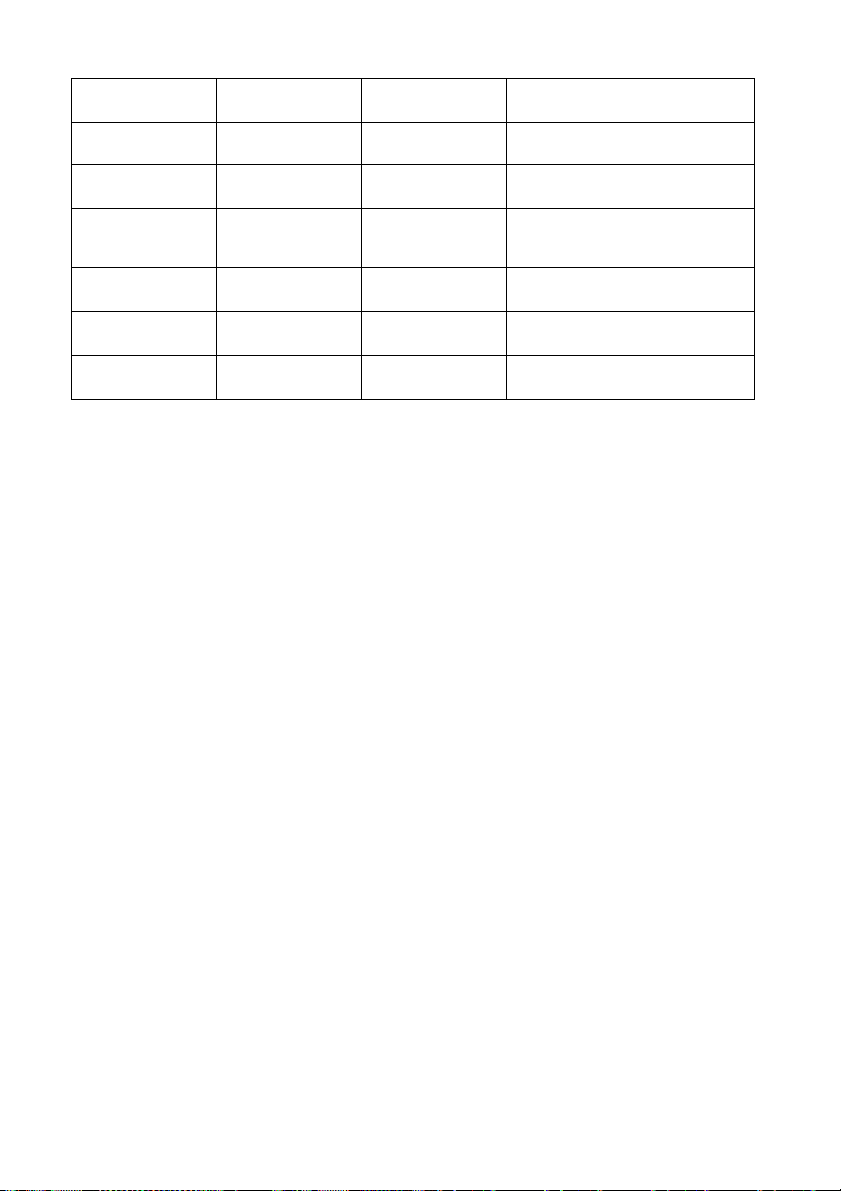
Πράσινο
Πράσινο Πράσινο Ανενεργό
Πράσινο
Αναβοσβήνει
πράσινο
Αναβοσβήνει
πράσινο
Αναβοσβήνει
πράσινο
Αναβοσβήνει
πράσινο
Κόκκινο που
αναβοσβήνει
Αναβοσβήνει
πράσινο
Κόκκινο Ανενεργό
Κόκκινο που
αναβοσβήνει
Πράσινο Ανενεργό
Αναβοσβήνει
πράσινο
Ανενεργό
Ανενεργό
Ανενεργό
Ανενεργό
Σφάλμα ανοικτού Θερμικού
αισθητήρα 1
Σφάλμα βραχυκύκλωσης
Θερμικού αισθητήρα 1
Σφάλμα σύνδεσης Θερμικού IC
#1 I2C
Σφάλμα θερμοκρασίας 2
(υπέρβαση των ορίων
θερμοκρασίας)
Σφάλμα ανοικτού Θερμικού
αισθητήρα 2
Σφάλμα βραχυκύκλωσης
Θερμικού αισθητήρα 2
Σφάλμα σύνδεσης Θερμικού IC
#2 I2C
92
Συντήρηση
Page 93
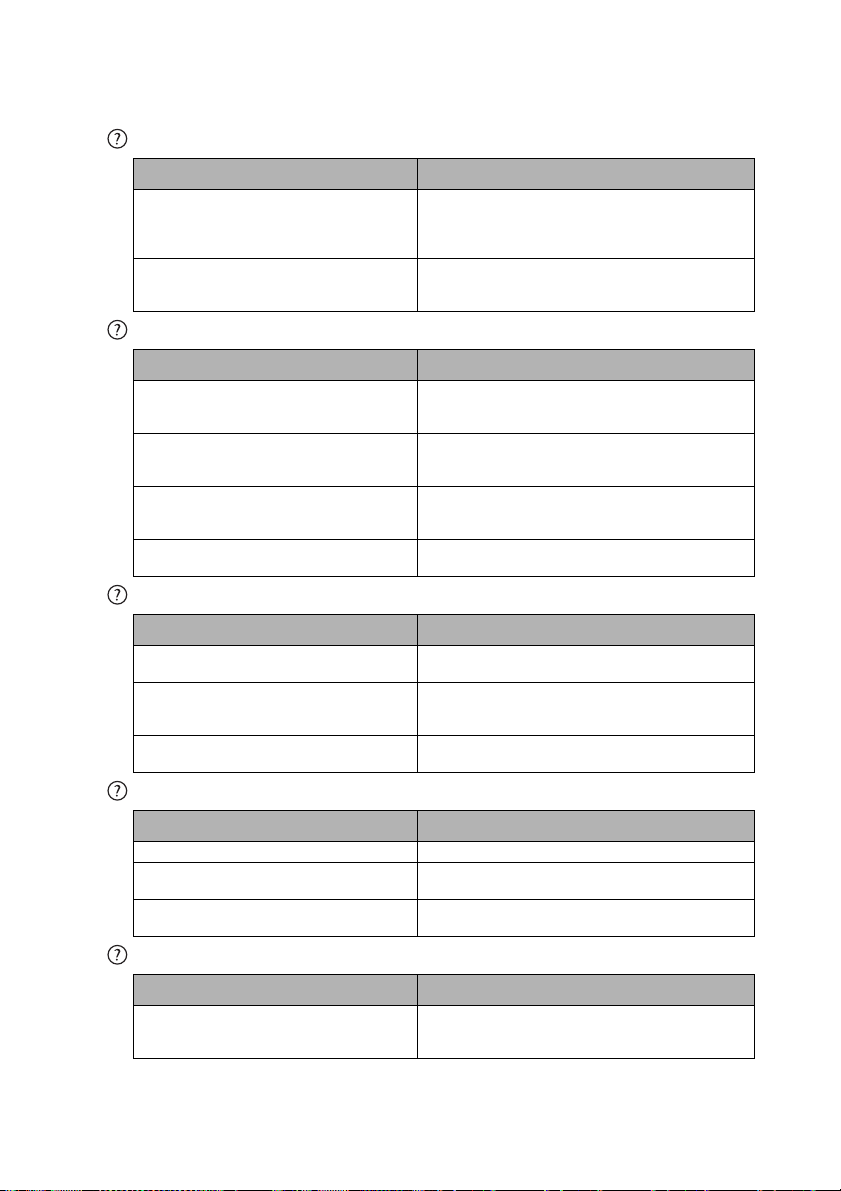
Αντιμετώπιση προβλημάτων
Ο προβολέας δεν ενεργοποιείται.
Αιτία Αντιμετώπιση
Δεν υπάρχει τροφοδοσία από το
καλώδιο.
Γίνεται προσπάθεια ενεργοποίησης
του προβολέα ξανά κατά τη διαδικασία
ψύξης.
Δεν εμφανίζεται εικόνα
Αιτία Αντιμετώπιση
Η πηγή βίντεο δεν είναι συνδεδεμένη
ή δεν είναι ενεργοποιημένη.
Ο προβολέας δεν είναι σωστά
συνδεδεμένος στη συσκευή εισόδου
σήματος.
Δεν έχει επιλεγεί το σωστό σήμα
εισόδου.
Το κάλυμμα του φακού είναι ακόμη
κλειστό.
Θολή εικόνα
Αιτία Αντιμετώπιση
Ο φακός του προβολέα δεν είναι
σωστά εστιασμένος.
Ο προβολέας και η οθόνη δεν έχουν
σωστή ευθυγράμμιση.
Το κάλυμμα του φακού είναι ακόμη
κλειστό
.
Το τηλεχειριστήριο δεν λειτουργεί
Αιτία Αντιμετώπιση
Η μπαταρία έχει εξαντληθεί. Αντικαταστήστε τη μπαταρία με καινούργια.
Υπάρχει εμπόδιο ανάμεσα στο
τηλεχειριστήριο και στον προβολέα.
Είστε πολύ μακριά από τον προβολέα.
Ο κωδικός πρόσβασης είναι λανθασμένος
Αιτία Αντιμετώπιση
Δεν θυμάστε τον κωδικό πρόσβασης.
Συνδέστε το καλώδιο ρεύματος στην υποδοχή
ΕΡ του προβολέα και σε μια επιτοίχια πρίζα.
Εάν η πρίζα διαθέτει διακόπτη, σιγουρευτείτε
ότι είναι ανοικτός.
Περιμένετε να ολοκληρωθεί η διαδικασία
ψύξης.
Ενεργοποιήστε την πηγή βίντεο και ελέγξτε αν
το καλώδιο σήματος είναι σωστά
συνδεδεμένο.
Ελέγξτε τη σύνδεση.
Επιλέξτε το σωστό σήμα εισόδου με το
πλήκτρο
τηλεχειριστήριο.
Ανοίξτε το κάλυμμα του φακού.
Ρυθμίστε την εστίαση από το δακτύλιο
εστίασης στο φακό του προβολέα.
Αν είναι αναγκαίο ρυθμίστε τη γωνία
προβολής και την κατεύθυνση καθώς και το
ύψος της μονάδας.
Ανοίξτε το κάλυμμα του φακού.
Αφαιρέστε το εμπόδιο.
Μετακινηθείτε σε απόσταση έως 8 μέτρα (26
πόδια) από τον προβολέα.
Για πληροφορίες, ανατρέξτε στην ενότητα
«Εισαγωγή στη διαδικασία ανάκλησης
κωδικού πρόσβασης» στη σελίδα 31.
ΠΗΓΗ στον προβολέα ή το
Αντιμετώπιση προβλημάτων 93
Page 94

Τεχνικά χαρακτηριστικά
Όλες οι τεχνικές προδιαγραφές υπόκεινται σε αλλαγές χωρίς προειδοποίηση.
Οπτικές
Ανάλυση
1024 x 768 XGA
Σύστημα προβολής
1-CHIP DMD
Φακός F/ Αριθμός
F = 2,51 έως 2,69,
f = 21,95 έως 24,18 mm
Αντιστάθμιση
130%
Αναλογία ζουμ
1,1X
Λυχνία
λυχνία 210 W
Ηλεκτρολογικές
Τροφοδοσία ρεύματος
AC100-240V, 2,6 A,
50-60 Hz (Αυτόματο)
Κατανάλωση ισχύος
285 W (Μέγ.); < 0,5 W (Σε αναμονή)
Μηχανολογικές
Βάρος
2,3 Kg (5,1 lbs)
Ακροδέκτες εξόδου
Έξοδος RGB
D-Sub 15-ακίδων (θηλυκό) x 1
Ηχείο
(Στερεοφωνικό) 2 watt x 1
Έξοδος σήματος ήχου
Ακροδέκτης ήχου Η/Υ x 1
Ελεγκτής
Σειριακός ελεγκτής RS-232
9 ακίδων x 1
Έλεγχος LAN
RJ45 x 1 (ενσύρματο)
Τύπο ς A USB x 1 (ασύρματο)
Τύπος Β USB x 1
(Υποστηρίζει αναβάθμιση
υλικολογισμικού & σελίδα πάνω/
κάτω)
Δέκτης υπέρυθρων (IR) x 1
Ακροδέκτες εισόδου
Είσοδος υπολογιστή
Είσοδος RGB
D-Sub 15-ακίδων (θηλυκό) x 2
Είσοδος σήματος βίντεο
S-VIDEO
Θύρα mini DIN 4-ακίδων x 1
ΒΙΝΤΕΟ
Βύσμα RCA x 1
Είσοδος σήματος SD/HDTV
Βύσμα Component αναλογικό
RCA x 3
(μέσω εισόδου RGB)
Ψηφιακό HDMI (1,4a) x 1
Είσοδος σήματος ήχου
Είσοδος ήχου
Ακροδέκτης ήχου Η/Υ x 1
Τύπος Α USB x 1
(Υποστηρίζεται Προβολή δικτύου/
Πρόγραμμα ανάγνωσης USB)
Μίνι USB B x 1
(Υποστηρίζεται η Οθόνη USB)
Περιβαλλοντικές
προδιαγραφές
Θερμοκρασία λειτουργίας
0°C-40°C στη στάθμη της θάλασσας
Σχετική υγρασία λειτουργίας
10%-90% (χωρίς συμπύκνωση)
Υψόμετρο λειτουργίας
0-1.499 m στους 0°C-35°C
1.500-3.000* μ. στους 0°C-30°C (με
ενεργοποιημένη τη Λειτουργία
μεγάλου υψομέτρου)
* Μόνον η περιοχή της Κίνας
εφαρμόζεται σε υψόμετρο 2000m.
Η διάρκεια ζωής της λυχνίας θα διαφέρει ανάλογα με τις συνθήκες του περιβάλλοντος και τη
χρήση.
Τεχνικά χαρακτηριστικά
94
Page 95
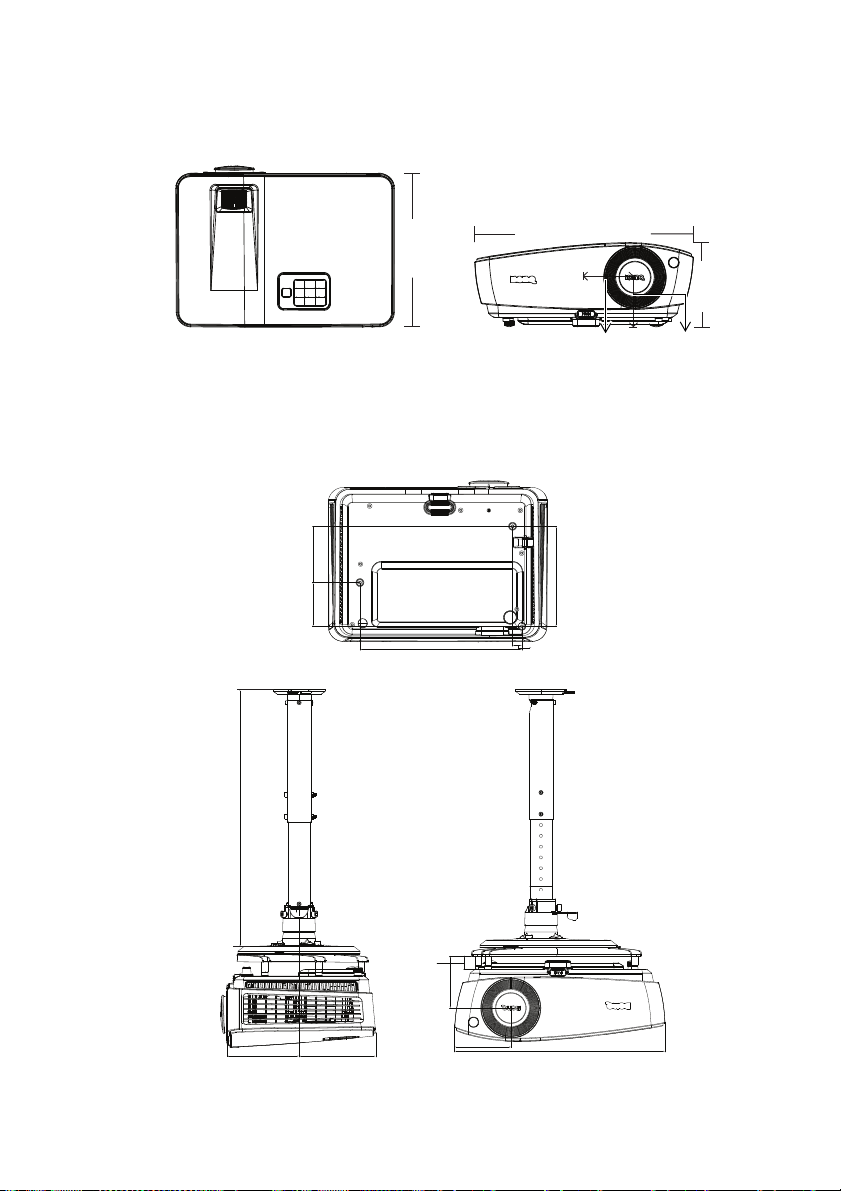
Διαστάσεις
326,5
230,1
126,0
77,1
74,1
Βίδες για εγκατάσταση στην οροφή:
M4 x 8 (Μέγ. Μ = 8 mm)
Μονάδα: mm
149,5
14,0
242,0
65,5
84,0
112,2 119,2
81,2
87,5
327,4
21,1
537,9
326,5 mm (Π) x 126,0 mm (Υ) x 230,1 mm (Β)
Εγκατάσταση οροφής
Τεχνικά χαρακτηριστικά 95
Page 96
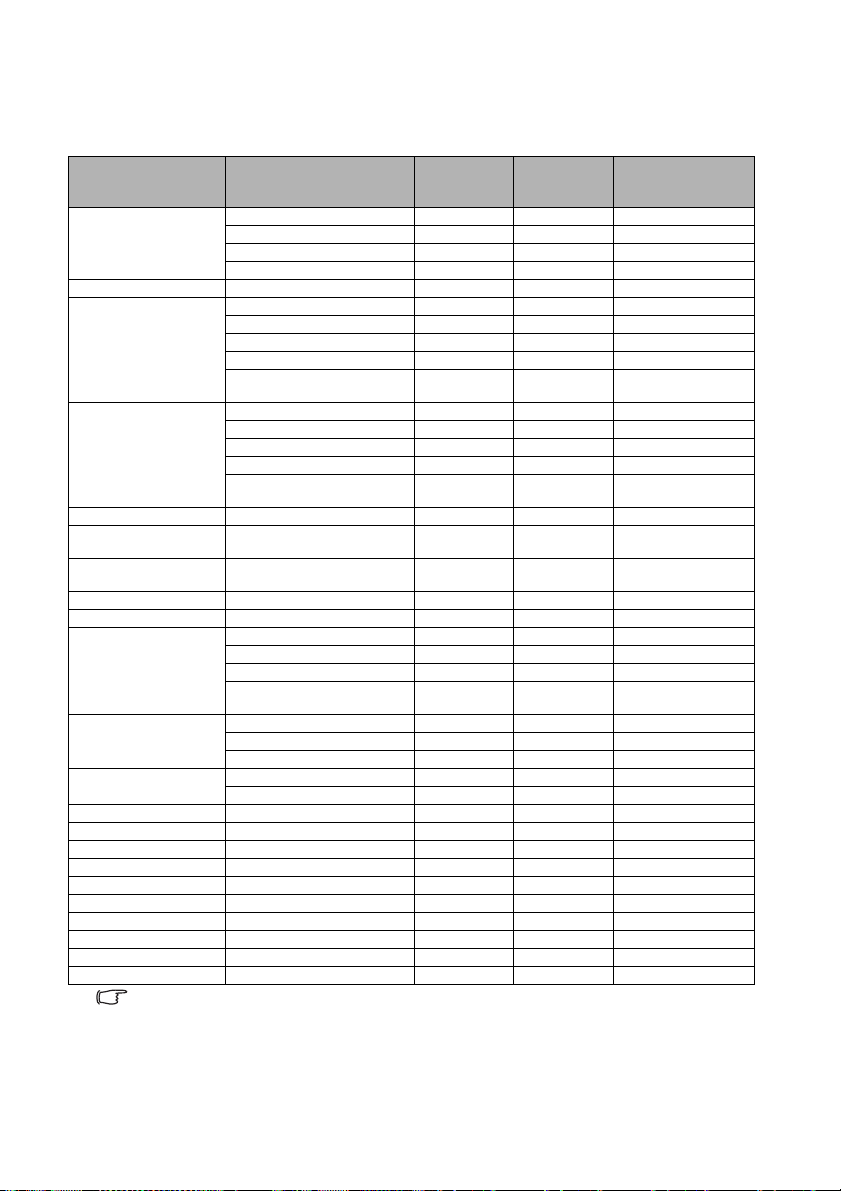
Διάγραμμα χρονισμών
Υποστηριζόμενος χρονισμός για είσοδο από Η/Υ
Ανάλυση Κατάσταση
640 x 480 VGA_60* 59,940 31,469 25,175
720 x 400 720 x 400_70 70,087 31,469 28,3221
800 x 600 SVGA_60* 60,317 37,879 40,000
1024 x 768 XGA_60* 60,004 48,363 65,000
1152 x 864 1152 x 864_75 75 67,5 108
1024 x 576 BenQ Φορητός
1024 x 600 BenQ Φορητός
1280 x 720 1280 x 720_60* 60 45,000 74,250
1280 x 768 1280 x 768_60* 59,87 47,776 79,5
1280 x 800 WXGA_60* 59,810 49,702 83,500
1280 x 1024 SXGA_60*** 60,020 63,981 108,000
1280 x 960 1280 x 960_60*** 60,000 60,000 108,000
1360 x 768 1360 x 768_60*** 60,015 47,712 85,5
1440 x 900 WXGA+_60*** 59,887 55,935 106,500
1400 x 1050 SXGA+_60*** 59,978 65,317 121,750
1600 x 1200 UXGA*** 60,000 75,000 162,000
1680 x 1050 1680 x 1050_60*** 59,954 65,29 146,25
640 x 480@67Hz MAC13 66,667 35,000 30,240
832 x 624@75Hz MAC16 74,546 49,722 57,280
1024 x 768@75Hz MAC19 74,93 60,241 80,000
1152 x 870@75Hz MAC21 75,060 68,680 100,000
1920 x 1080(VESA) 1920 x 1080_60 59,963 67,158 173,000
•*Χρονισμός που υποστηρίζεται για 3D σήμα με μορφή Frame Sequential, Top-Bottom και
Σε παράθεση.
**Υποστηριζόμενος χρονισμός για σήμα 3D με μορφή Frame Sequential.
***Χρονισμός που υποστηρίζεται για 3D σήμα με μορφή Top-Bottom και Σε παράθεση.
• Οι χρονισμοί που εμφανίζονται παραπάνω μπορεί να μην υποστηρίζονται λόγω τω ν
περιορισμών αρχείου EDID και κάρτας γραφικών VGA. Είναι πιθανό να μην είναι δυνατή η
επιλογή ορισμένων χρονισμών.
λειτουργίας
VGA_72 72,809 37,861 31,500
VGA_75 75,000 37,500 31,500
VGA_85 85,008 43,269 36,000
SVGA_72 72,188 48,077 50,000
SVGA_75 75,000 46,875 49,500
SVGA_85 85,061 53,674 56,250
SVGA_120**
(Μείωση Κενών)
XGA_70 70,069 56,476 75,000
XGA_75 75,029 60,023 78,750
XGA_85 84,997 68,667 94,500
XGA_120**
(Μείωση Κενών)
υπολογιστής_ χρονισμός
υπολογιστής_ χρονισμός
WXGA_75 74,934 62,795 106,500
WXGA_85 84,880 71,554 122,500
WXGA_120**
(Μείωση Κενών)
SXGA_75 75,025 79,976 135,000
SXGA_85 85,024 91,146 157,500
1280 x 960_85 85,002 85,938 148,500
Κάθετη
συχνότητα
(Hz)
119,854 77,425 83,000
119,989 97,551 115,5
60,0 35,820 46,966
64,995 41,467 51,419
119,909 101,563 146,25
Οριζόντια
συχνότητα
(kHz)
Συχνότητα
εικονοστοιχείων
(MHz)
Τεχνικά χαρακτηριστικά
96
Page 97
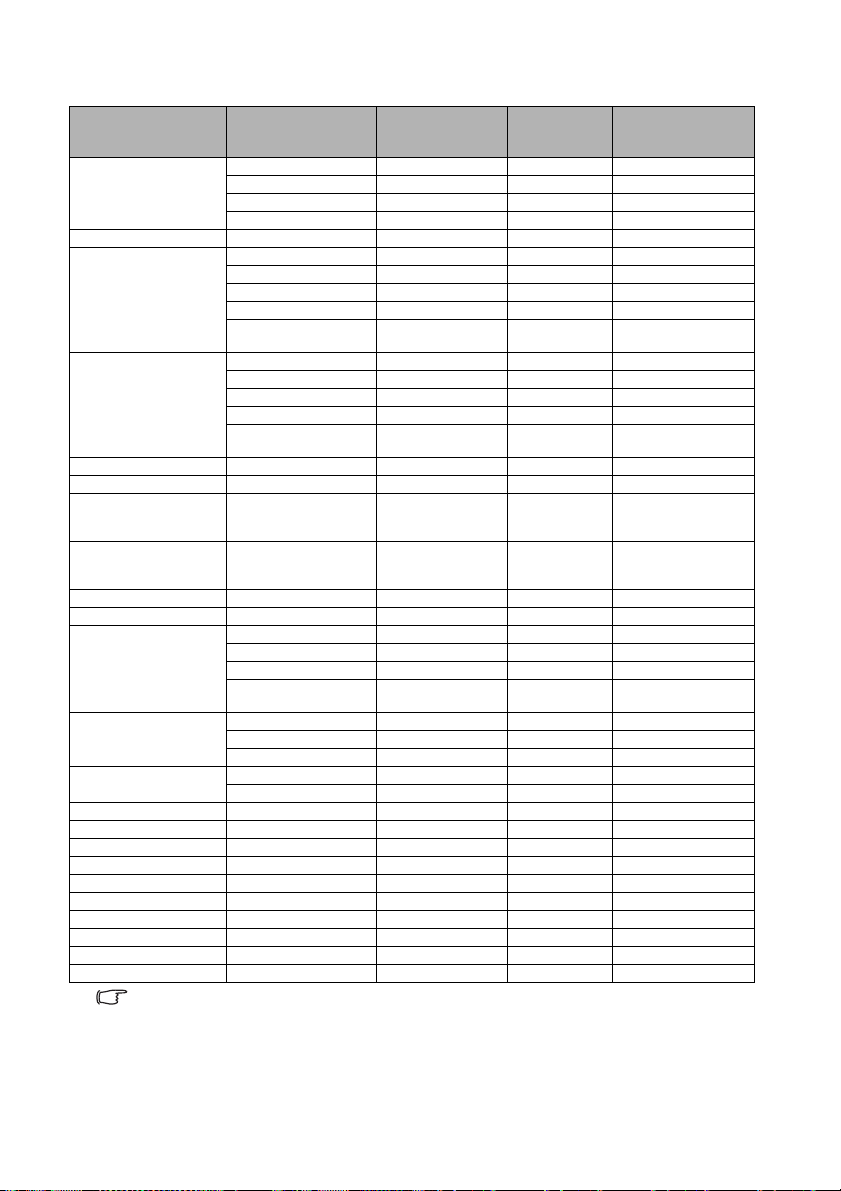
Υποστηριζόμενοι χρονισμοί για είσοδο HDMI (HDCP)
Ανάλυση Κατάσταση
640 x 480 VGA_60* 59,940 31,469 25,175
720 x 400 720 x 400_70 70,087 31,469 28,3221
800 x 600 SVGA_60* 60,317 37,879 40,000
1024 x 768 XGA_60* 60,004 48,363 65,000
1152 x 864 1152 x 864_75 75 67,5 108
1280 x 768 1280 x 768_60* 59,87 47,776 79,5
1024 x 576@60Hz BenQ Φορητός
1024 x 600@65Hz BenQ Φορητός
1280 x 720 1280 x 720_60 60 45,000 74,250
1280 x 768 1280 x 768_60 59,870 47,776 79,5
1280 x 800 WXGA_60* 59,810 49,702 83,500
1280 x 1024 SXGA_60*** 60,020 63,981 108,000
1280 x 960 1280 x 960_60*** 60,000 60,000 108,000
1360 x 768 1360 x 768_60*** 60,015 47,712 85,5
1440 x 900 WXGA+_60*** 59,887 55,935 106,500
1400 x 1050 SXGA+_60*** 59,978 65,317 121,750
1600 x 1200 UXGA*** 60,000 75,000 162,000
1680 x 1050 1680 x 1050_60*** 59,954 65,29 146,25
640 x 480@67Hz MAC13 66,667 35,000 30,240
832 x 624@75Hz MAC16 74,546 49,722 57,280
1024 x 768@75Hz MAC19 74,93 60,241 80,000
1152 x 870@75Hz MAC21 75,060 68,680 100,000
1920 x 1080(VESA) 1920 x 1080_60 59,963 67,158 173,000
•*Χρονισμός που υποστηρίζεται για 3D σήμα με μορφή Frame Sequential, Top-Bottom και
Σε παράθεση.
**Υποστηριζόμενος χρονισμός για σήμα 3D με μορφή Frame Sequential.
***Χρονισμός που υποστηρίζεται για 3D σήμα με μορφή Top-Bottom και Σε παράθεση.
λειτουργίας
VGA_72 72,809 37,861 31,500
VGA_75 75,000 37,500 31,500
VGA_85 85,008 43,269 36,000
SVGA_72 72,188 48,077 50,000
SVGA_75 75,000 46,875 49,500
SVGA_85 85,061 53,674 56,250
SVGA_120**
(Μείωση Κενών)
XGA_70 70,069 56,476 75,000
XGA_75 75,029 60,023 78,750
XGA_85 84,997 68,667 94,500
XGA_120**
(Μείωση Κενών)
υπολογιστής_
χρονισμός
υπολογιστής_
χρονισμός
WXGA_75 74,934 62,795 106,500
WXGA_85 84,880 71,554 122,500
WXGA_120**
(Μείωση Κενών)
SXGA_75 75,025 79,976 135,000
SXGA_85 85,024 91,146 157,500
1280 x 960_85 85,002 85,938 148,500
Κάθετη
συχνότητα (Hz)
119,854 77,425 83,000
119,989 97,551 115,5
60,00 35,820 46,996
64,995 41,467 51,419
119,909 101,563 146,25
Οριζόντια
συχνότητα
(kHz)
Συχνότητα
εικονοστοιχείων
(MHz)
Τεχνικά χαρακτηριστικά 97
Page 98
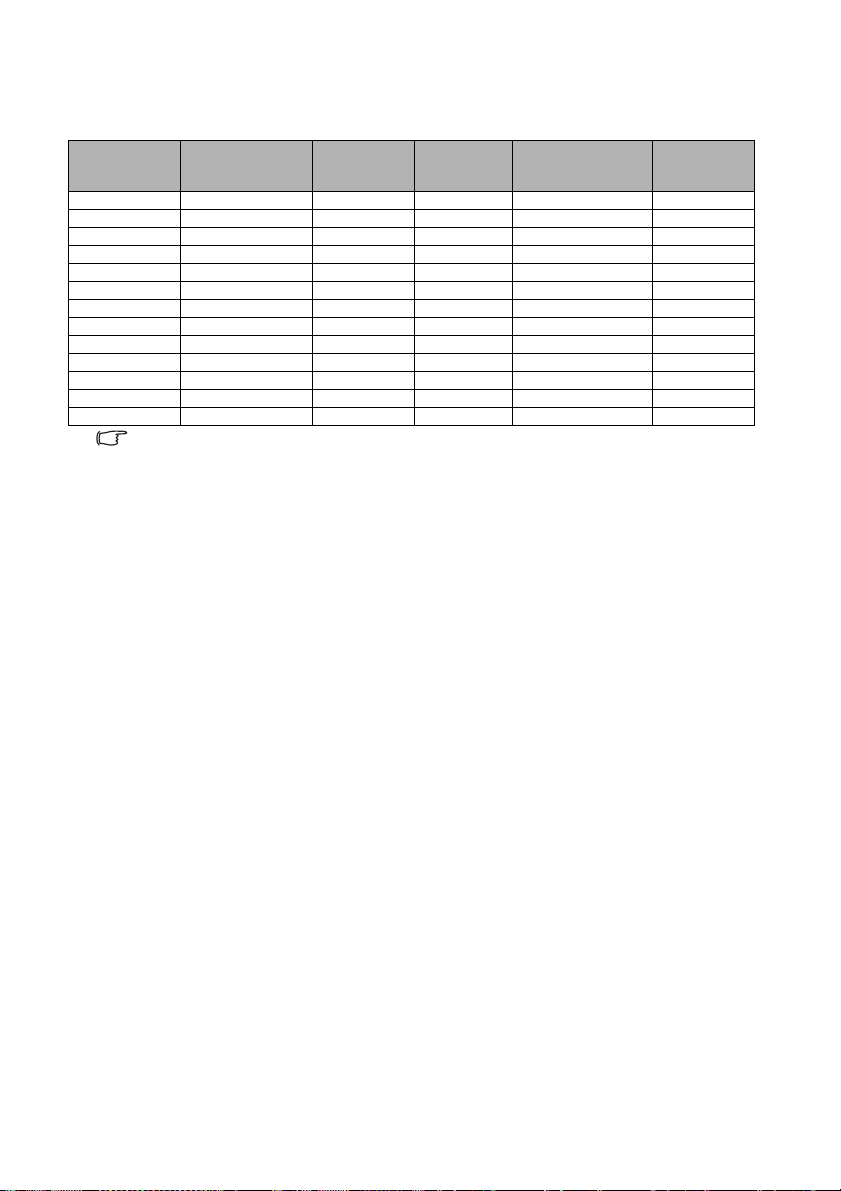
• Οι χρονισμοί που εμφανίζονται παραπάνω μπορεί να μην υποστηρίζονται λόγω τω ν
περιορισμών αρχείου EDID και κάρτας γραφικών VGA. Είναι πιθανό να μην είναι δυνατή η
επιλογή ορισμένων χρονισμών.
Χρονισμός Ανάλυση Κάθετη
συχνότητα
480i* 720 x 480 59,94 15,73 27 Μόνον HDMI
480p 720 x 480 59,94 31,47 27 Μόνον HDMI
576i 720 x 576 50 15,63 27 HDMI/DVI
576p 720 x 576 50 31,25 27 HDMI/DVI
720/50p** 1280 x 720 50 37,5 74,25 HDMI/DVI
720/60p** 1280 x 720 60 45,00 74,25 HDMI/DVI
1080/50i*** 1920 x 1080 50 28,13 74,25 HDMI/DVI
1080/60i*** 1920 x 1080 60 33,75 74,25 HDMI/DVI
1080/24P** 1920 x 1080 24 27 74,25 HDMI/DVI
1080/25P 1920 x 1080 25 28,13 74,25 HDMI/DVI
1080/30P 1920 x 1080 30 33,75 74,25 HDMI/DVI
1080/50P 1920 x 1080 50 56,25 148,5 HDMI/DVI
1080/60P 1920 x 1080 60 67,5 148,5 HDMI/DVI
*Υποστηριζόμενος χρονισμός για σήμα 3D με μορφή Frame Sequential.
**Χρονισμός που υποστηρίζεται για 3D σήμα με μορφή Top-Bottom και Συσσώρευση καρέ.
***Χρονισμός που υποστηρίζεται για 3D σήμα με μορφή
(Hz)
Οριζόντια
συχνότητα
(kHz)
Συχνότητα
εικονοστοιχείων
(MHz)
Σε παράθεση.
Σχόλιο
Τεχνικά χαρακτηριστικά
98
Page 99
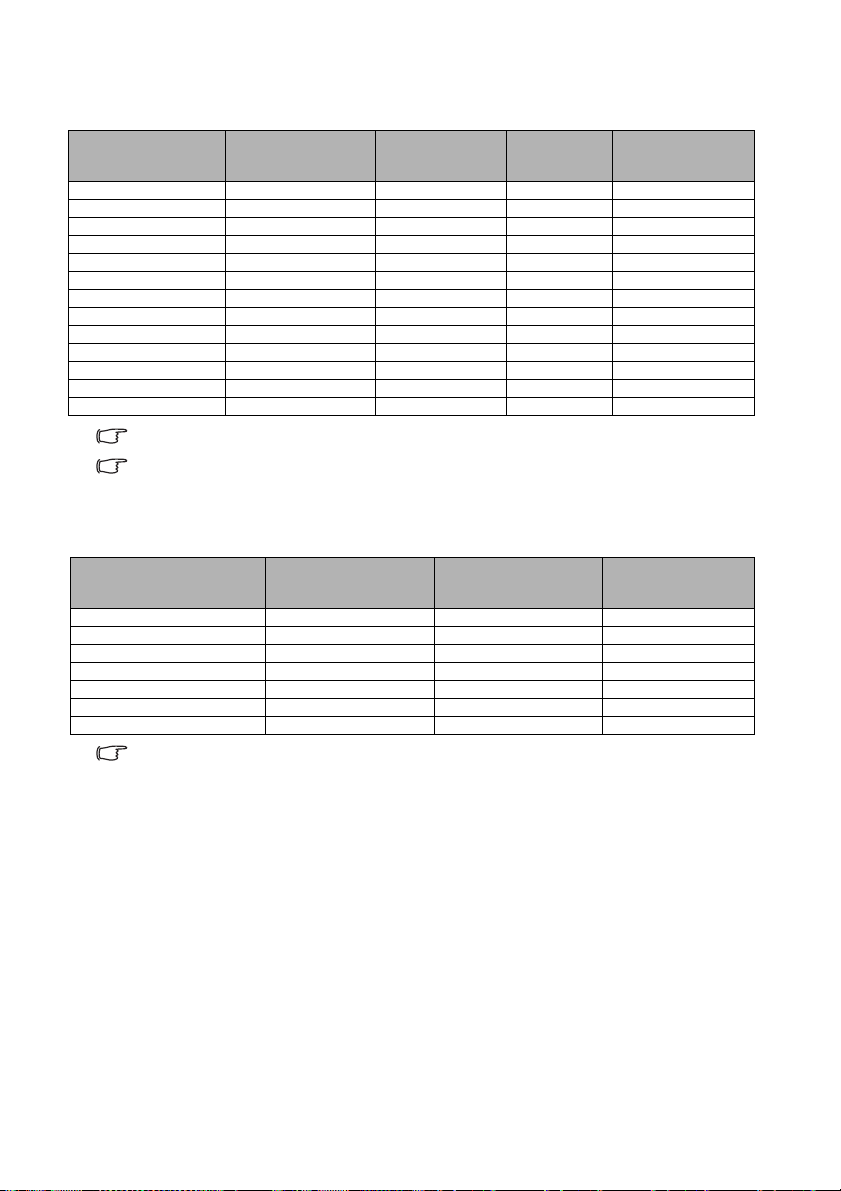
Υποστηριζόμενοι χρονισμοί για είσοδο ComponentYPbPr
Χρονισμός Ανάλυση Κάθετη
480i* 720 x 480 59,94 15,73 13,5
480p 720 x 480 59,94 31,47 27
576i 720 x 576 50 15,63 13,5
576p 720 x 576 50 31,25 27
720/50p 1280 x 720 50 37,5 74,25
720/60p 1280 x 720 60 45,00 74,25
1080/50i 1920 x 1080 50 28,13 74,25
1080/60i 1920 x 1080 60 33,75 74,25
1080/24P 1920 x 1080 24 27 74,25
1080/25P 1920 x 1080 25 28,13 74,25
1080/30P 1920 x 1080 30 33,75 74,25
1080/50P 1920 x 1080 50 56,25 148,5
1080/60P 1920 x 1080 60 67,5 148,5
•*Υποστηριζόμενος χρονισμός για σήμα 3D με μορφή Frame Sequential.
• Η προβολή σήματος 1080i(1125i)@60Hz ή 1080i(1125i)@50Hz ενδέχεται να προκαλέσει
ελαφρά δόνηση της εικόνας.
συχνότητα (Hz)
Οριζόντια
συχνότητα
(kHz)
Συχνότητα
εικονοστοιχείων
(MHz)
Υποστηριζόμενοι χρονισμοί για είσοδο Βίντεο και SVideo
Λειτουργία βίντεο Οριζόντια
συχνότητα (kHz)
NTSC* 15,73 60 3,58
PAL 15,63 50 4,43
SECAM 15,63 50 4,25 ή 4,41
PAL-M 15,73 60 3,58
PAL-N 15,63 50 3,58
PAL-60 15,73 60 4,43
NTSC4.43 15,73 60 4,43
*Υποστηριζόμενος χρονισμός για σήμα 3D με μορφή Frame Sequential.
Κάθετη συχνότητα
(Hz)
Συχνότητα
υπο-φορέα
χρώματος (MHz)
Τεχνικά χαρακτηριστικά 99
Page 100

Υποστηριζόμενο 3D σήμα για είσοδο HDMI (HDCP)
Συγχρονισμός βίντεο
Ανάλυ ση Χρονισμός Οριζόντια
720 (1440) x
480
720 x 480 480p 31,47 59,94
720 (1440) x
576
720 x 576 576p 31,25 50
1280 x 720 720/50p 37,5 50
1280 x 720 720/60p 45 60
1920 x 1080 1080/24P 27 24
1920 x 1080 1080/25P 28,13 25
1920 x 1080 1080/30P 33,75 30
1920 x 1080 1080/50i 28,13 50
1920 x 1080 1080/60i 33,75 60
1920 x 1080 1080/50P 56,25 50
1920 x 1080 1080/60P 67,5 60
480i 15,73 59,94
576i 15,63 50
συχνότητα
(KHz)
Συγχρονισμός Η/Υ
Ανάλυ ση Χρονισμός Οριζόντια
640 x 480 VGA_60 59,94 31,469
720 x 400 720x400_70 70,087 31,469
800 x 600 SVGA_60 60,317 37,879
1024 x 768 XGA_60 60,004 48,363
1152 x 864 1152 x 864_75 75 67,5
1024 x 576 Χρονισμός
1024 x 600 Χρονισμός
1280 x 720 1280 x 720_60 60 45
1280 x 768 1280 x 768_60
1280 x 800 WXGA_60 59,81 49,702
VGA_72 72,809 37,861
VGA_75 75 37,5
VGA_85 85,008 43,269
SVGA_72 72,188 48,077
SGVA_75 75 46,875
SVGA_85 85,061 53,674
SVGA_120
(Μείωση Κενών)
XGA_70 70,069 56,476
XGA_75 75,029 60,023
XGA_85 84,997 68,667
XGA_120
(Μείωση Κενών)
φορητού
υπολογιστή BenQ
φορητού
υπολογιστή BenQ
1280 x 720_120 120 90
(Μείωση Κενών)
1280 x 768_60 59,87 47,776
WXGA_75 74,934 62,795
WXGA_85 84,88 71,554
WXGA_120
(Μείωση Κενών)
Κάθετη
συχνότητα
(Hz)
συχνότητα
(KHz)
119,854 77,425
119,989 97,551
60 35,82
64,995 41,467
60 47,396
119,909 101,563
Σειριακό
πεδίο 3D
◎
Κάθετη
συχνότητα
(Hz)
Συσκευασία
πλαισ ίου 3D
◎◎
◎◎
◎◎
Σειριακό
πεδίο 3D
◎◎◎
◎◎◎
◎
◎◎◎
◎
◎◎◎
◎
◎◎◎
◎◎◎
◎◎◎
◎
3D
πάνωκάτω
3D
πάνωκάτω
3D σε
παράθε
ση
◎
◎
3D σε
παράθεσ
η
Τεχνικά χαρακτηριστικά
100
